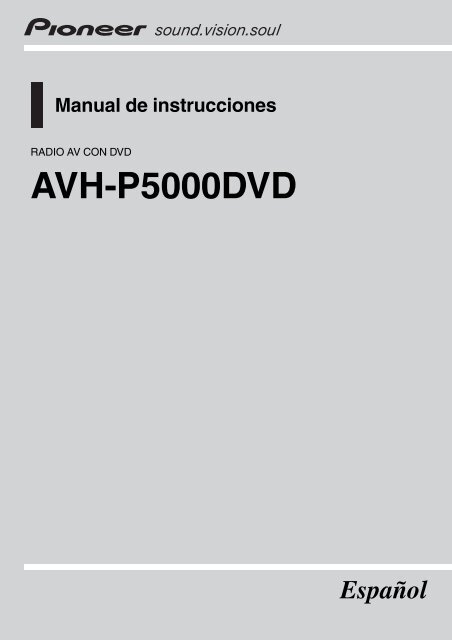AVH-P5000DVD - Service.pioneer-eur.com - Pioneer
AVH-P5000DVD - Service.pioneer-eur.com - Pioneer
AVH-P5000DVD - Service.pioneer-eur.com - Pioneer
You also want an ePaper? Increase the reach of your titles
YUMPU automatically turns print PDFs into web optimized ePapers that Google loves.
Manual de instrucciones<br />
RADIO AV CON DVD<br />
<strong>AVH</strong>-<strong>P5000DVD</strong><br />
Español
Contenido<br />
Gracias por haber <strong>com</strong>prado este producto <strong>Pioneer</strong>.<br />
Lea con detenimiento estas instrucciones sobre el funcionamiento del aparato,<br />
para utilizarlo correctamente. Una vez que las haya leído, conserve este manual en<br />
un lugar seguro para consultas futuras.<br />
2<br />
Asegúrese de leer estas secciones<br />
! Discos reproducibles 9<br />
! Números de región de discos DVD vídeo 10<br />
! Cuando una operación está prohibida 13<br />
Precauciones<br />
INSTRUCCIONES DE SEGURIDAD<br />
IMPORTANTES 7<br />
Para garantizar la conducción segura del<br />
vehículo 7<br />
– Al utilizar un display conectado con la<br />
salida REAR MONITOR OUTPUT 8<br />
– Al utilizar una cámara retrovisora 8<br />
Para evitar la descarga de la batería 8<br />
Antes de <strong>com</strong>enzar<br />
Acerca de esta unidad 9<br />
– Discos reproducibles 9<br />
– Números de región de discos DVD<br />
vídeo 10<br />
Acerca de este manual 10<br />
Visite nuestro sitio Web 10<br />
En caso de problemas 10<br />
Características 10<br />
– Acerca de WMA 12<br />
– Acerca de MP3 12<br />
– Acerca de AAC 12<br />
– Acerca de DivX 12<br />
Para proteger la pantalla LCD 13<br />
Para visualizar la pantalla LCD con<br />
<strong>com</strong>odidad 13<br />
– Cambio del modo panorámico 13<br />
– Cambio del ajuste de la imagen 13<br />
Qué indican las marcas de los DVD 13<br />
– Cuando una operación está<br />
prohibida 13<br />
Protección del producto contra robo 14<br />
– Extracción de la carátula 14<br />
Es<br />
– Colocación de la carátula 14<br />
Reinicialización del microprocesador 14<br />
Modo de demostración de<br />
características 15<br />
Utilización de esta unidad<br />
Qué es cada cosa 16<br />
– Unidad principal 16<br />
– Mando a distancia opcional 16<br />
Funciones básicas 17<br />
– Encendido y apagado 17<br />
– Selección de una fuente 17<br />
– Ajuste del volumen 18<br />
– Funciones básicas del teclado<br />
táctil 18<br />
– Apertura y cierre del panel LCD 19<br />
Radio 21<br />
– Funciones básicas 21<br />
– Almacenamiento y recuperación de<br />
frecuencias 22<br />
– Introducción a las funciones<br />
avanzadas 22<br />
– Almacenamiento de las frecuencias de<br />
radio de mayor intensidad 22<br />
– Sintonización de señales intensas 22<br />
– Selección de frecuencias<br />
alternativas 23<br />
– Recepción de anuncios de tráfico 24<br />
– Uso de las funciones PTY 24<br />
– Uso del radio texto 25<br />
– Lista PTY 25<br />
Reproductor de DVD incorporado 26<br />
– Funciones básicas 26<br />
– Controles básicos de reproducción 28<br />
– Cambio del tipo de fichero de<br />
medio 28<br />
– Uso del menú de DVD 28<br />
– Reproducción PBC 29<br />
– Reproducción de contenido del DivX®<br />
VOD 29
Contenido<br />
– Retroceso o avance hasta otro<br />
título 30<br />
– Selección del modo de<br />
reproducción 30<br />
– CM skip/CM back 30<br />
– Reanudación de la reproducción<br />
(Marcador) 30<br />
– Búsqueda de la parte que desea<br />
reproducir 30<br />
– Cambio del idioma del audio durante la<br />
reproducción (Multi-audio) 31<br />
– Cambio del idioma de los subtítulos<br />
durante la reproducción (Multisubtítulos)<br />
31<br />
– Cambio del ángulo de visión durante la<br />
reproducción (Multi-ángulo) 32<br />
– Reproducción cuadro a cuadro 32<br />
– Reproducción en cámara lenta 32<br />
– Vuelta a la escena especificada 33<br />
– Reproducción automática de DVD 33<br />
– Información de texto 33<br />
– Selección de pistas de la lista de<br />
pistas 34<br />
– Selección de archivos de la lista de<br />
nombres de archivos 34<br />
– Selección de títulos de la lista de<br />
títulos 34<br />
– Introducción a las funciones<br />
avanzadas 34<br />
– Repetición de reproducción 35<br />
– Reproducción de las pistas en orden<br />
aleatorio 35<br />
– Exploración de pistas o carpetas 35<br />
– Selección de la salida de audio 36<br />
– Uso de la <strong>com</strong>presión 36<br />
Para reproducir canciones en el iPod 37<br />
– Funciones básicas 37<br />
– Reproducción de vídeo 37<br />
– Para buscar una canción/vídeo 38<br />
– Visualización de información de texto<br />
en el iPod 38<br />
– Repetición de reproducción 38<br />
– Reproducción de las canciones en un<br />
orden aleatorio (selección<br />
aleatoria) 39<br />
– Reproducción de todas las canciones<br />
en un orden aleatorio (shuffle all) 39<br />
– Uso de la función iPod de la unidad<br />
desde el iPod 39<br />
– Para poner en pausa una canción 39<br />
– Selección de canciones de la lista de<br />
álbumes del artista que se está<br />
reproduciendo actualmente 39<br />
– Cambio de la velocidad del<br />
audiolibro 40<br />
Reproducción de canciones en el<br />
reproductor de audio portátil USB/<br />
memoria USB 40<br />
– Funciones básicas 40<br />
– Pausa de la reproducción de audio<br />
<strong>com</strong>primido 41<br />
– Introducción a las funciones<br />
avanzadas 41<br />
– Visualización de información de texto<br />
de un fichero de audio 42<br />
– Selección de archivos de la lista de<br />
nombres de archivos 42<br />
Ajustes de audio 43<br />
– Introducción a los ajustes de audio 43<br />
– Uso del ajuste del balance 43<br />
– Uso del ecualizador 43<br />
– Ajuste de la sonoridad 44<br />
– Uso de la salida de subgraves 44<br />
– Intensificación de los graves 45<br />
– Uso del filtro de paso alto 45<br />
– Ajuste de los niveles de la fuente 45<br />
Configuración del reproductor de DVD 46<br />
Es 3
Contenido<br />
4<br />
– Introducción a los ajustes de<br />
configuración del DVD 46<br />
– Ajuste del idioma de los subtítulos 46<br />
– Ajuste del idioma del audio 47<br />
– Ajuste del idioma de menús 47<br />
– Activación o desactivación de los<br />
subtítulos de ayuda 48<br />
– Ajuste de la visualización del icono de<br />
ángulo 48<br />
– Ajuste de la relación de aspecto 48<br />
– Ajuste del control de padres 48<br />
– Ajuste del fichero de subtítulos<br />
DivX 49<br />
– Visualización del código de registro de<br />
DivX® VOD 50<br />
– Ajuste de la salida digital 50<br />
Ajustes iniciales 51<br />
– Configuración de los ajustes<br />
iniciales 51<br />
– Cambio del ajuste de un equipo<br />
auxiliar 51<br />
– Ajuste de la salida posterior y del<br />
controlador de subgraves 51<br />
– Ajuste del paso de sintonía de FM 52<br />
– Cambio de la búsqueda PI<br />
automática 52<br />
– Cambio del silenciamiento/atenuación<br />
del sonido 52<br />
– Cambio del tono de advertencia 53<br />
– Ajuste de la señal de TV 53<br />
– Ingreso del código PIN para la<br />
conexión inalámbrica Bluetooth 53<br />
– Corrección de distorsiones del<br />
sonido 53<br />
– Restablecimiento de las funciones de<br />
audio 54<br />
– Ajuste del indicador de seguridad 54<br />
Otras funciones 54<br />
Es<br />
– Introducción a los ajustes del<br />
sistema 54<br />
– Cambio del modo panorámico 54<br />
– Cambio del ajuste de la imagen 55<br />
– Selección de la visualización de<br />
fondo 56<br />
– Ajuste de la entrada de AV 56<br />
– Ajuste del reloj 56<br />
– Ajuste de la cámara retrovisora<br />
(cámara posterior) 57<br />
– Ajuste de la posición de deslizamiento<br />
del panel LCD 57<br />
– Ajuste de la función de apertura<br />
automática 58<br />
– Cambio del ajuste de carga del<br />
iPod 58<br />
– Selección del color OSD 58<br />
– Selección de la iluminación en<br />
color 58<br />
– Ajuste de las posiciones de respuesta<br />
del teclado táctil (calibración del<br />
teclado táctil) 58<br />
– Uso de la fuente AUX 59<br />
– Uso de la unidad externa 60<br />
– Uso del botón PGM 61<br />
Accesorios disponibles<br />
Audio Bluetooth 62<br />
– Funciones básicas 62<br />
– Pausa de la reproducción 63<br />
– Introducción a las funciones<br />
avanzadas 63<br />
– Conexión de un reproductor de audio<br />
Bluetooth 63<br />
– Desconexión de un reproductor de<br />
audio Bluetooth 63<br />
– Visualización de la dirección BD<br />
(Bluetooth Device) 63<br />
Teléfono Bluetooth 64<br />
– Funciones básicas 64
Contenido<br />
– Configuración de la función manos<br />
libres 65<br />
– Realización de una llamada<br />
telefónica 66<br />
– Aceptación de una llamada<br />
telefónica 66<br />
– Introducción a las funciones<br />
avanzadas 66<br />
– Conexión de un teléfono móvil 66<br />
– Desconexión de un teléfono móvil 67<br />
– Registro de un teléfono móvil<br />
conectado 67<br />
– Eliminación de un teléfono<br />
registrado 67<br />
– Conexión a un teléfono móvil<br />
registrado 68<br />
– Utilización del directorio de<br />
teléfonos 68<br />
– Utilización del historial de<br />
llamadas 70<br />
– Uso de números prefijados 70<br />
– Realización de una llamada ingresando<br />
el número de teléfono 71<br />
– Borrado de la memoria 71<br />
– Ajuste de respuesta automática 71<br />
– Ajuste del rechazo automático 71<br />
– Cambio del tono de llamada 71<br />
– Cancelación del eco y reducción de<br />
ruido 72<br />
– Visualización de la dirección BD<br />
(Bluetooth Device) 72<br />
Reproductor de CD múltiple 72<br />
– Funciones básicas 72<br />
– Selección de un disco 73<br />
– Pausa de la reproducción de un<br />
CD 73<br />
– Introducción a las funciones<br />
avanzadas 73<br />
– Uso de las funciones CD TEXT 74<br />
Reproductor de DVD 74<br />
– Funciones básicas 74<br />
– Selección de un disco 75<br />
– Selección de una carpeta 75<br />
– Pausa de la reproducción de un<br />
disco 75<br />
– Introducción a las funciones<br />
avanzadas 75<br />
Sintonizador de TV 77<br />
– Funciones básicas 77<br />
– Almacenamiento y recuperación de<br />
emisoras 77<br />
– Introducción a las funciones<br />
avanzadas 78<br />
– Almacenamiento consecutivo de las<br />
emisoras con las señales más<br />
intensas 78<br />
– Selección del grupo de áreas 78<br />
Procesador de señal digital 79<br />
– Introducción a los ajustes del DSP 79<br />
– Uso del control de campo sonoro 79<br />
– Uso del selector de posición 80<br />
– Uso del ajuste del balance 81<br />
– Ajuste de los niveles de la fuente 81<br />
– Uso del control de gama dinámica 81<br />
– Uso de la función “down-mix” 81<br />
– Uso del control directo 82<br />
– Uso de Dolby Pro Logic II 82<br />
– Ajustes de los altavoces 83<br />
– Ajuste de los niveles de salida de los<br />
altavoces 84<br />
– Selección de una frecuencia de<br />
cruce 84<br />
– Ajuste de los niveles de salida de los<br />
altavoces con un tono de prueba 85<br />
– Uso de la alineación temporal 85<br />
– Uso del ecualizador 86<br />
– Uso del autoecualizador 88<br />
Es 5
Contenido<br />
6<br />
– TA y EQ automáticos (alineación<br />
temporal y ecualización<br />
automáticas) 88<br />
Información adicional<br />
Solución de problemas 91<br />
Mensajes de error 93<br />
Comprensión de los mensajes de error de los<br />
ajustes TA y EQ automáticos 95<br />
Pautas para el manejo de discos y del<br />
reproductor 97<br />
Discos DVD 97<br />
Discos DVD-R/DVD-RW 97<br />
Discos grabados con el formato AVCHD 98<br />
Discos CD-R/CD-RW 98<br />
Discos dobles 98<br />
Archivos de audio <strong>com</strong>primidos en el<br />
disco 99<br />
– Ejemplo de una jerarquía 99<br />
– Compatibilidad con audio<br />
<strong>com</strong>primido 99<br />
Reproductor de audio USB/memoria<br />
USB 100<br />
– Compatibilidad del reproductor de<br />
audio USB/memoria USB 100<br />
– Pautas para el manejo e información<br />
<strong>com</strong>plementaria 100<br />
– Compatibilidad con audio<br />
<strong>com</strong>primido 101<br />
Ficheros de vídeo DivX 102<br />
– Compatibilidad con DivX 102<br />
Acerca del manejo del iPod 102<br />
– Acerca de los ajustes del iPod 102<br />
Uso correcto del display 103<br />
– Manejo del display 103<br />
– Pantalla de visualización de cristal<br />
líquido (LCD) 103<br />
– Mantenimiento del display en buen<br />
estado 104<br />
– Tubo fluorescente pequeño 104<br />
Es<br />
Tabla de códigos de idioma para el<br />
DVD 105<br />
Glosario 106<br />
Especificaciones 109<br />
Indice 111
Precauciones<br />
Sección<br />
01<br />
INSTRUCCIONES DE<br />
SEGURIDAD IMPORTANTES<br />
Lea todas estas instrucciones sobre el display<br />
y consérvelas para consultarlas en el futuro.<br />
1 Lea todo este manual con suma atención<br />
antes de utilizar el display.<br />
2 Conserve este manual a mano para que<br />
pueda consultar los procedimientos de<br />
operación y la información sobre seguridad<br />
cuando sea necesario.<br />
3 Preste mucha atención a todas las advertencias<br />
que se indican en este manual y<br />
siga las instrucciones con cuidado.<br />
4 No permita que otras personas utilicen<br />
este sistema hasta que hayan leído y <strong>com</strong>prendido<br />
las instrucciones sobre el funcionamiento<br />
del aparato.<br />
5 No instale el display en un lugar que (i)<br />
pueda obstaculizar la visión del conductor;<br />
(ii) pueda alterar el funcionamiento<br />
de los sistemas operativos o los dispositivos<br />
de seguridad del vehículo, en particular<br />
los airbags y los botones de las luces<br />
de seguridad; o (iii) pueda afectar la capacidad<br />
del conductor para conducir el vehículo<br />
de manera segura.<br />
6 No haga funcionar el display si al hacerlo<br />
desvía de alguna manera su atención de<br />
la conducción segura de su vehículo. Observe<br />
siempre las reglas de conducción<br />
segura y obedezca todas las leyes de tráfico<br />
existentes. Si tiene dificultades para<br />
hacer funcionar el sistema o leer el display,<br />
estacione el vehículo en un lugar seguro<br />
y haga los ajustes necesarios.<br />
7 Recuerde usar siempre el cinturón de seguridad<br />
cuando conduzca el vehículo. En<br />
caso de accidente, las lesiones pueden ser<br />
mucho más graves si el cinturón de seguridad<br />
no está debidamente abrochado.<br />
8 Nunca use auriculares mientras conduce.<br />
9 Para promover la seguridad, ciertas funciones<br />
están desactivadas a menos que se<br />
active el freno de mano y el vehículo no<br />
esté en movimiento.<br />
10 Nunca fije el volumen del display tan alto<br />
que no pueda escuchar el tráfico exterior<br />
y los vehículos de emergencia.<br />
ADVERTENCIA<br />
! No trate de instalar o reparar el display<br />
usted mismo. La instalación o la reparación<br />
del display por parte de personas sin<br />
cualificación y experiencia en equipos<br />
electrónicos y accesorios para automóviles<br />
puede ser peligrosa y puede exponerle<br />
al riesgo de sufrir una descarga eléctrica u<br />
otros peligros.<br />
Para garantizar la conducción<br />
segura del vehículo<br />
ADVERTENCIA<br />
! EL CABLE VERDE CLARO DEL CONEC-<br />
TOR DE ALIMENTACIÓN ESTÁ DISEÑA-<br />
DO PARA DETECTAR SI EL VEHÍCULO<br />
ESTÁ ESTACIONADO Y DEBE CONEC-<br />
TARSE CON EL LADO DE LA FUENTE DE<br />
ALIMENTACIÓN DEL INTERRUPTOR<br />
DEL FRENO DE MANO. LA CONEXIÓN O<br />
EL USO INCORRECTO DE ESTE CABLE<br />
PUEDE INFRINGIR LAS LEYES PERTI-<br />
NENTES Y OCASIONAR LESIONES FÍSI-<br />
CAS O DAÑOS GRAVES.<br />
! Para evitar el riesgo de daños y lesiones y la<br />
posible violación de las leyes pertinentes, esta<br />
unidad no debe usarse con una pantalla que<br />
sea visible para el conductor.<br />
! Para evitar el riesgo de accidente y la posible<br />
violación de las leyes pertinentes, el display<br />
delantero para DVD o TV (que se vende por separado)<br />
nunca debe usarse mientras se conduce<br />
el vehículo. El display trasero no debe<br />
ubicarse en un lugar que distraiga la atención<br />
visual del conductor.<br />
Precauciones<br />
Es 7
Sección<br />
01<br />
Precauciones<br />
! En algunos países o estados, puede ser ilícita<br />
la visualización de imágenes en un display<br />
dentro de un vehículo, incluso por otras personas<br />
que no sean el conductor. En los casos en<br />
que resulten aplicables, estas normas deben<br />
respetarse y no deben usarse las funciones de<br />
DVD de esta unidad.<br />
Si intenta ver un DVD, Video CD o TV mientras<br />
conduce, en el display delantero aparecerá<br />
Viewing of front seat video source while<br />
driving is strictly prohibited.<br />
Para ver un DVD, un vídeo CD o un programa<br />
de TV en el display delantero, estacione el<br />
automóvil en un lugar seguro y active el freno<br />
de mano.<br />
Al utilizar un display conectado<br />
con la salida REAR MONITOR OUTPUT<br />
La salida REAR MONITOR OUTPUT de esta<br />
unidad sirve para conectar un display que permita<br />
a los pasajeros de los asientos traseros<br />
ver un DVD o un programa de TV.<br />
ADVERTENCIA<br />
NUNCA instale el display trasero en un lugar<br />
que permita al conductor ver un DVD o un programa<br />
de TV mientras conduce.<br />
Al utilizar una cámara retrovisora<br />
Con una cámara retrovisora opcional, puede<br />
utilizar esta unidad <strong>com</strong>o ayuda extra para,<br />
por ejemplo, tener siempre vigilados los trailers,<br />
o dar marcha atrás de manera segura al<br />
aparcar en un espacio reducido.<br />
PRECAUCIÓN<br />
! la función de cámara retrovisora se debe utilizar<br />
para tener siempre vigilados los trailers, o<br />
al dar marcha atrás. No la utilice para fines lúdicos.<br />
! Tenga en cuenta que los bordes de las imágenes<br />
de la cámara retrovisora pueden ser ligeramente<br />
diferentes dependiendo de si se<br />
muestran las imágenes a pantalla <strong>com</strong>pleta al<br />
dar marcha atrás, y de si las imágenes se utilizan<br />
para <strong>com</strong>probar la parte trasera cuando el<br />
vehículo se mueve hacia adelante.<br />
Para evitar la descarga de<br />
la batería<br />
Asegúrese de que el motor del vehículo esté<br />
en marcha cuando utilice esta unidad. En<br />
caso contrario, se podría agotar la batería.<br />
! Si se interrumpe la alimentación eléctrica<br />
de esta unidad por una sustitución de la<br />
batería del vehículo o por un motivo similar,<br />
el microprocesador de la unidad vuelve a<br />
su estado inicial. Le re<strong>com</strong>endamos que<br />
transcriba los datos de ajuste de audio.<br />
ADVERTENCIA<br />
No utilice la unidad con un vehículo que no cuente<br />
con la posición ACC.<br />
ADVERTENCIA<br />
! LA IMAGEN EN PANTALLA PUEDE APA-<br />
RECER AL REVÉS.<br />
! UTILICE SÓLO ENTRADAS PARA VISTA<br />
AL REVÉS O IMAGEN DE ESPEJO EN LA<br />
CÁMARA RETROVISORA. OTROS<br />
USOS PODRÍAN PROVOCAR HERIDAS<br />
O DAÑOS.<br />
8<br />
Es
Antes de <strong>com</strong>enzar<br />
Sección<br />
02<br />
Si desea deshacerse de este producto, no lo<br />
mezcle con los residuos generales de su<br />
hogar. De conformidad con la legislación vigente,<br />
existe un sistema de recogida distinto<br />
para los productos electrónicos que requieren<br />
un procedimiento adecuado de tratamiento,<br />
recuperación y reciclado.<br />
Las viviendas privadas en los estados miembros<br />
de la UE, en Suiza y Noruega pueden devolver<br />
gratuitamente sus productos<br />
electrónicos usados en los centros de recolección<br />
previstos o bien en una tienda minorista<br />
(si adquieren un producto similar nuevo).<br />
En el caso de los países que no se han mencionado<br />
en el párrafo anterior, póngase en<br />
contacto con las autoridades locales a fin de<br />
conocer el método de eliminación correcto.<br />
Al actuar siguiendo estas instrucciones, se<br />
asegurará de que el producto eliminado se someta<br />
a los procesos de tratamiento, recuperación<br />
y reciclaje necesarios, evitando de este<br />
modo efectos potencialmente negativos en el<br />
entorno y la salud humana.<br />
líquidos puede causar daños en la unidad,<br />
humo y recalentamiento.<br />
! “PRODUCTO LÁSER DE CLASE 1”<br />
Este producto contiene un diodo de láser de<br />
clase superior a 1. Para garantizar la seguridad<br />
continua, no extraiga ninguna tapa ni intente<br />
acceder a la parte interna del producto.<br />
Solicite a personal cualificado que realice el<br />
servicio técnico.<br />
! El CarStereo-Pass <strong>Pioneer</strong> debe utilizarse únicamente<br />
en Alemania.<br />
! Conserve este manual a mano para que<br />
pueda consultar los procedimientos de funcionamiento<br />
y las precauciones a seguir.<br />
! Mantenga siempre el volumen lo suficientemente<br />
bajo <strong>com</strong>o para que pueda escuchar<br />
los sonidos procedentes del exterior del vehículo.<br />
! Proteja esta unidad de la humedad.<br />
! Si se desconecta o se descarga la batería, la<br />
memoria preajustada se borrará y deberá ser<br />
reprogramada.<br />
Discos reproducibles<br />
En este reproductor se pueden utilizar los discos<br />
DVD, vídeo CD y CD que tienen los logos<br />
que se muestran a continuación.<br />
DVD vídeo<br />
Antes de <strong>com</strong>enzar<br />
Acerca de esta unidad<br />
Las frecuencias del sintonizador de esta unidad<br />
están asignadas para su uso en Europa<br />
Occidental, Asia, Medio Oriente, África y<br />
Oceanía. El uso en otras áreas puede causar<br />
una recepción deficiente. La función RDS (sistema<br />
de datos de radio) opera sólo en áreas<br />
con emisoras de FM que trasmiten señales de<br />
RDS.<br />
Vídeo CD<br />
PRECAUCIÓN<br />
! No permita que esta unidad entre en contacto<br />
con líquidos, ya que podría desencadenar una<br />
descarga eléctrica. Además, el contacto con<br />
Es 9
Sección<br />
02<br />
Antes de <strong>com</strong>enzar<br />
CD<br />
Le re<strong>com</strong>endamos que se familiarice con las<br />
funciones y su operación leyendo el manual<br />
antes de utilizar esta unidad. Es muy importante<br />
que lea y observe los mensajes de AD-<br />
VERTENCIA y PRECAUCIÓN en este<br />
manual.<br />
Notas<br />
! es una marca <strong>com</strong>ercial de DVD Format/Logo<br />
Licensing Corporation.<br />
! En este reproductor sólo se pueden utilizar los<br />
discos que tienen las marcas antes mencionadas.<br />
Números de región de discos<br />
DVD vídeo<br />
Los discos DVD vídeo que tengan números de<br />
región in<strong>com</strong>patibles no pueden reproducirse<br />
en este reproductor. El número de región del<br />
reproductor puede encontrarse en la parte inferior<br />
de esta unidad.<br />
En la siguiente figura se ilustran las regiones y<br />
sus números correspondientes.<br />
Visite nuestro sitio Web<br />
Visítenos en la siguiente dirección:<br />
http://www.<strong>pioneer</strong>.es<br />
! Registre su producto. Conservaremos los<br />
datos de su <strong>com</strong>pra archivados para que<br />
pueda consultar esta información en caso<br />
de que deba efectuar una reclamación a la<br />
<strong>com</strong>pañía de seguros por pérdida o robo.<br />
! En nuestro sitio Web ofrecemos la información<br />
más reciente acerca de <strong>Pioneer</strong><br />
Corporation.<br />
En caso de problemas<br />
En caso de que este producto no funcione correctamente,<br />
póngase en contacto con su proveedor<br />
o con el Servicio técnico oficial <strong>Pioneer</strong><br />
más próximo a su domicilio.<br />
Características<br />
Funcionamiento del teclado táctil<br />
Se puede utilizar esta unidad con un teclado<br />
táctil.<br />
Acerca de este manual<br />
Esta unidad viene con diversas funciones sofisticadas<br />
que garantizan una recepción y un<br />
funcionamiento de calidad superior. Por sus<br />
características de diseño, todas las funciones<br />
se pueden usar con gran facilidad; sin embargo,<br />
muchas de ellas necesitan una explicación.<br />
Este manual le ayudará a aprovechar<br />
todo el potencial que ofrece esta unidad y a<br />
disfrutar al máximo del placer de escuchar.<br />
Compatibilidad con DVD-R/RW<br />
Se pueden reproducir discos DVD-R/RW grabados<br />
con formato de vídeo y formato Video<br />
Recording (consulte Discos DVD-R/DVD-RW en<br />
la página 97).<br />
Vídeo CD con <strong>com</strong>patibilidad PBC<br />
Se pueden reproducir discos Vídeo CD que<br />
vengan con la función PBC (control de reproducción).<br />
10<br />
Es
Antes de <strong>com</strong>enzar<br />
Sección<br />
02<br />
Compatibilidad con WMA, MP3 y AAC<br />
Consulte Compatibilidad con audio <strong>com</strong>primido<br />
en la página 99.<br />
Compatibilidad con vídeo DivX ®<br />
Consulte Compatibilidad con DivX en la página<br />
102.<br />
Compatibilidad Dolby Digital/DTS<br />
Al utilizar esta unidad con un procesador multicanal<br />
de <strong>Pioneer</strong>, podrá disfrutar de la atmósfera<br />
y del placer que ofrece el software<br />
para música y películas en DVD con grabaciones<br />
de 5.1 canales.<br />
! Fabricado bajo licencia de Dolby<br />
Laboratories. “Dolby”, “Pro Logic” y el símbolo<br />
de la doble D son marcas <strong>com</strong>erciales<br />
de Dolby Laboratories.<br />
! Fabricado bajo licencia bajo la patente de<br />
EE.UU. #: 5,451,942 & otras patentes en<br />
EE.UU. y el resto del mundo & pendientes.<br />
DTS y DTS Digital Out son marcas registradas,<br />
y los logos y símbolos de DTS son marcas<br />
registradas de DTS, Inc. © 1996-2007<br />
DTS, Inc. Todos los derechos reservados.<br />
Compatibilidad con reproductores de<br />
audio<br />
! Póngase en contacto con el fabricante<br />
para obtener información sobre su reproductor<br />
de audio portátil USB/memoria<br />
USB.<br />
La unidad corresponde a lo siguiente.<br />
— Memoria y reproductor de audio portátil<br />
<strong>com</strong>patible USB MCS (clase de almacenamiento<br />
masivo)<br />
— Reproducción de ficheros WMA, MP3, AAC<br />
yWAV<br />
Para obtener detalles sobre la <strong>com</strong>patibilidad,<br />
consulte Compatibilidad con audio <strong>com</strong>primido<br />
en la página 101.<br />
Compatibilidad con iPod ®<br />
Esta unidad permite el control y la escucha de<br />
canciones en un iPod.<br />
! Esta unidad solo es <strong>com</strong>patible con los siguientes<br />
modelos de iPod. Las versiones<br />
<strong>com</strong>patibles del software iPod se muestran<br />
abajo. Es posible que las versiones más<br />
antiguas no sean <strong>com</strong>patibles.<br />
— iPod de tercera generación (software<br />
versión 2.3.0)<br />
— iPod de cuarta generación (software versión<br />
3.1.1)<br />
— iPod photo (software versión 1.2.1)<br />
— iPod de quinta generación (software versión<br />
1.2.1)<br />
— iPod mini (software versión 1.4.1)<br />
— iPod nano de primera generación (software<br />
versión 1.3.1)<br />
— iPod nano de segunda generación (software<br />
versión 1.1.3)<br />
— iPod nano de tercera generación (software<br />
versión 1.0.2)<br />
— iPod classic (software versión 1.0.2)<br />
— iPod touch (software versión 1.1.1)<br />
! Es posible reproducir archivos de<br />
música en el iPod touch.<br />
! Cuando utilice un iPod, se requiere un<br />
cable de interfaz para el iPod (por ejemplo,<br />
CD-I200).<br />
! Las funciones pueden variar según la versión<br />
de software del iPod.<br />
! iPod es una marca <strong>com</strong>ercial de Apple<br />
Inc., registrada en los EE.UU. y en otros<br />
países.<br />
Antes de <strong>com</strong>enzar<br />
Es 11
Sección<br />
02<br />
Antes de <strong>com</strong>enzar<br />
Nota<br />
Este producto incorpora tecnología de protección<br />
de derechos de autor amparada por las reivindicaciones<br />
de métodos de determinadas patentes<br />
de los EE.UU. y otros derechos de propiedad intelectual<br />
de Macrovision Corporation y otros titulares.<br />
Esta tecnología se debe utilizar con la<br />
autorización de Macrovision Corporation y sólo<br />
está concebida para su uso doméstico y para<br />
otros usos limitados de visualización, salvo que<br />
Macrovision Corporation autorice lo contrario.<br />
Queda prohibido el desmontaje o la ingeniería inversa.<br />
Acerca de WMA<br />
audio bajo demanda (audio-on-demand). Se<br />
necesita una licencia independiente para su<br />
uso <strong>com</strong>ercial. Para obtener más información,<br />
visite<br />
http://www.mp3licensing.<strong>com</strong>.<br />
Acerca de AAC<br />
Esta unidad reproduce archivos AAC codificados<br />
con iTunes ® .<br />
! iTunes es una marca <strong>com</strong>ercial de Apple<br />
Inc., registrada en los EE.UU. y en otros<br />
países.<br />
Acerca de DivX<br />
El logo de Windows Media impreso en la<br />
caja indica que esta unidad puede reproducir<br />
datos WMA.<br />
! Windows Media y el logo de Windows son<br />
marcas <strong>com</strong>erciales o registradas de<br />
Microsoft Corporation en los EE.UU. y/o en<br />
otros países.<br />
! Esta unidad puede no funcionar correctamente,<br />
dependiendo de la aplicación utilizada<br />
para codificar archivos WMA.<br />
Acerca de MP3<br />
La venta de este producto sólo otorga una licencia<br />
para su uso privado, no <strong>com</strong>ercial. No<br />
otorga ninguna licencia ni concede ningún<br />
derecho a utilizar este producto en transmisiones<br />
<strong>com</strong>erciales (es decir, lucrativas) en tiempo<br />
real (terrestres, vía satélite, por cable y/o<br />
por cualquier otro medio), transmisiones/<br />
streaming por Internet, Intranets y/u otras<br />
redes o en otros sistemas de distribución de<br />
contenido electrónico, <strong>com</strong>o por ejemplo, aplicaciones<br />
de pago por escucha (pay-audio) o<br />
DivX es un formato de vídeo digital <strong>com</strong>primido<br />
desarrollado por el códec de vídeo DivX ® de<br />
DivX, Inc. Esta unidad puede reproducir ficheros<br />
de vídeo DivX grabados en discos CD-R/<br />
RW/ROM y DVD-R/RW/ROM. Manteniendo la<br />
misma terminología que la de DVD vídeo, los<br />
ficheros de vídeo DivX se denominan “Títulos”.<br />
Cuando ponga nombres a los ficheros/títulos<br />
de un disco CD-R/RW o DVD-R/RW antes de<br />
grabarlo, tenga en cuenta que, de forma predeterminada,<br />
se reproducirán en orden alfabético.<br />
Producto oficial DivX ® Certified<br />
Reproduce todas las versiones de vídeo DivX ®<br />
(incluido DivX ® 6) con reproducción estándar<br />
de ficheros de medios DivX ®<br />
! DivX, DivX Certified y los logotipos asociados<br />
son marcas <strong>com</strong>erciales de DivX, Inc. y<br />
se utilizan bajo licencia.<br />
12<br />
Es
Antes de <strong>com</strong>enzar<br />
Sección<br />
02<br />
Para proteger la pantalla LCD<br />
! Mantenga el display fuera del alcance de la<br />
luz solar directa cuando no se utilice esta<br />
unidad. La exposición prolongada a la luz<br />
solar puede causar un fallo de funcionamiento<br />
de la pantalla LCD <strong>com</strong>o consecuencia<br />
de las altas temperaturas<br />
generadas.<br />
! Al utilizar un teléfono móvil, mantenga la<br />
antena del teléfono alejada del display para<br />
evitar interrupciones del vídeo por la aparición<br />
de manchas, rayas de colores, etc.<br />
! No toque nunca la pantalla con ningún objeto<br />
que no sea su dedo cuando utilice la<br />
función de panel táctil. La pantalla puede<br />
rayarse fácilmente.<br />
Para visualizar la pantalla<br />
LCD con <strong>com</strong>odidad<br />
Debido a su construcción, el ángulo de visión<br />
de la pantalla LCD es limitado. Puede ajustar<br />
el ángulo modificando el tamaño de la pantalla<br />
o el ajuste de imagen.<br />
Cambio del modo panorámico<br />
Si cambia el tamaño de la pantalla de 4:3 a<br />
16:9, puede ajustar la pantalla para adaptarla<br />
a la imagen de vídeo que esté reproduciendo.<br />
Para obtener más información sobre el funcionamiento,<br />
consulte Cambio del modo panorámico<br />
en la página 54.<br />
Qué indican las marcas de<br />
los DVD<br />
Se pueden encontrar las siguientes marcas en<br />
las etiquetas y cajas de discos DVD. Indican el<br />
tipo de imágenes y de audio grabados en el<br />
disco y las funciones que se pueden utilizar.<br />
Marca<br />
Significado<br />
2<br />
Indica la cantidad de sistemas de<br />
audio.<br />
2 Indica la cantidad de idiomas de los<br />
subtítulos.<br />
3<br />
16 : 9 LB<br />
2<br />
ALL<br />
Indica la cantidad de ángulos de visión.<br />
Indica el tipo de tamaño de la imagen<br />
(relación de aspecto: relación de<br />
ancho/altura de la pantalla).<br />
Indica el número de la región en que<br />
se puede reproducir el disco.<br />
Cuando una operación está<br />
prohibida<br />
Si al ver un DVD intenta realizar una operación,<br />
es posible que la programación del disco<br />
no permita hacerla. Cuando esto ocurre, el<br />
icono aparece en la pantalla.<br />
! Es posible que el icono no aparezca con<br />
determinados discos.<br />
Antes de <strong>com</strong>enzar<br />
Cambio del ajuste de la imagen<br />
Puede realizar ajustes óptimos en la visualización<br />
de la imagen modificando BRIGHTNESS,<br />
CONTRAST, COLOR y HUE. También puede<br />
oscurecer o aumentar el brillo de la imagen<br />
con DIMMER.<br />
Para obtener más información sobre el funcionamiento,<br />
consulte Cambio del ajuste de la<br />
imagen en la página 55.<br />
Es 13
Sección<br />
02<br />
Antes de <strong>com</strong>enzar<br />
Protección del producto<br />
contra robo<br />
Se puede extraer la carátula <strong>com</strong>o medida<br />
antirrobo.<br />
! Si no se extrae la carátula de la unidad<br />
principal dentro de los cuatro segundos<br />
después de desconectar la llave de encendido<br />
del automóvil, se emitirá un tono de<br />
advertencia.<br />
! Puede desactivar este tono de advertencia.<br />
Consulte Cambio del tono de advertencia en<br />
la página 53.<br />
Importante<br />
! Proceda con cuidado al retirar o colocar la carátula.<br />
! Evite someter la carátula a impactos excesivos.<br />
! Mantenga la carátula fuera del alcance de la<br />
luz solar directa y no la exponga a temperaturas<br />
elevadas.<br />
! Si extrajo la carátula, vuelva a colocarla en la<br />
unidad antes de poner en marcha el vehículo.<br />
Extracción de la carátula<br />
% En el lado derecho, apriete las partes<br />
superior e inferior y tire de la carátula<br />
hacia afuera.<br />
No apriete la carátula con demasiada fuerza<br />
ni la deje caer. Evite también que entre en contacto<br />
con agua u otros líquidos para que no<br />
sufra daños permanentes.<br />
carátula haya quedado unida a la unidad principal.<br />
2 Presione el lado derecho de la carátula<br />
hasta que asiente firmemente.<br />
# Si no puede fijar con éxito la carátula a la unidad<br />
principal, inténtelo de nuevo. Si aplica fuerza<br />
excesiva para fijar la carátula, ésta puede<br />
dañarse.<br />
Reinicialización del<br />
microprocesador<br />
Al presionar RESET se puede reinicializar el<br />
microprocesador y restablecer sus ajustes iniciales<br />
sin modificar la información del marcador.<br />
Se debe reinicializar el microprocesador si se<br />
presentan las siguientes condiciones:<br />
! Antes de utilizar esta unidad por primera<br />
vez después de su instalación<br />
! Si la unidad no funciona correctamente<br />
! Cuando aparecen mensajes extraños o incorrectos<br />
en el display<br />
1 Gire la llave de contacto a la posición<br />
OFF (apagado).<br />
2 Extraiga la carátula.<br />
Consulte Extracción de la carátula en esta página.<br />
Colocación de la carátula<br />
1 Deslice la carátula hacia la izquierda.<br />
La carátula y la unidad principal quedan unidas<br />
por el lado izquierdo. Asegúrese de que la<br />
14<br />
Es
Antes de <strong>com</strong>enzar<br />
Sección<br />
02<br />
3 Pulse RESET con la punta de un lapicero<br />
u otro instrumento con punta.<br />
Botón RESET<br />
Antes de <strong>com</strong>enzar<br />
Nota<br />
Después de realizar las conexiones o si desea borrar<br />
todos los ajustes guardados en la memoria o<br />
restablecer los ajustes iniciales (de fábrica) de la<br />
unidad, ponga en marcha el motor o coloque la<br />
llave de encendido del automóvil en la posición<br />
ACC ON antes de presionar RESET.<br />
Modo de demostración de<br />
características<br />
La demostración de características se inicia<br />
automáticamente cuando selecciona la fuente<br />
OFF. La demostración continúa mientras la<br />
llave de encendido esté en la posición ACC u<br />
ON. Para cancelar la demostración de características,<br />
mantenga presionado<br />
VOLUME/MUTE. Para reiniciar la demostración<br />
de características, mantenga presionado<br />
VOLUME/MUTE de nuevo. Recuerde que si<br />
este modo de demostración sigue funcionando<br />
cuando el motor del vehículo está apagado,<br />
se puede descargar la batería.<br />
Importante<br />
El cable rojo (ACC) de esta unidad se debe conectar<br />
al terminal acoplado con las funciones de<br />
activación/desactivación del contacto para el<br />
arranque del automóvil. En caso contrario, se<br />
puede descargar la batería del vehículo.<br />
Es 15
Sección<br />
03<br />
Utilización de esta unidad<br />
Qué es cada cosa<br />
Unidad principal<br />
1 Botón VOLUME/MUTE<br />
Gírelo para aumentar o disminuir el volumen.<br />
Presione para silenciar el sonido.<br />
2 Botón SRC<br />
Esta unidad se enciende al seleccionar una<br />
fuente. Presione este botón para visualizar<br />
todas las fuentes disponibles.<br />
3 Ranura de inserción de discos<br />
Introduzca el disco para reproducirlo.<br />
4 Botón –/+ (TRACK)<br />
Presione estos botones para utilizar los controles<br />
de sintonización por búsqueda manual,<br />
avance rápido, retroceso y búsqueda<br />
de pista.<br />
5 Botón EQ<br />
Presione este botón para seleccionar las diversas<br />
curvas de ecualización.<br />
6 Botón OPEN/CLOSE<br />
Presione este botón para abrir o cerrar el<br />
panel LCD.<br />
Mantenga presionado este botón para colocar<br />
el panel LCD en posición horizontal momentáneamente<br />
cuando está en posición<br />
vertical.<br />
7 Botón EJECT (h)<br />
Presione este botón para expulsar un disco<br />
de esta unidad.<br />
8 Conector de entrada AUX1 (conector<br />
estéreo/vídeo de 3,5 mm)<br />
Utilícelo para conectar un dispositivo auxiliar.<br />
Mando a distancia opcional<br />
El mando a distancia CD-R55 se vende por separado.<br />
Para obtener más información sobre la operación,<br />
consulte el manual del mando a<br />
distancia.<br />
16<br />
Es
Utilización de esta unidad<br />
Sección<br />
03<br />
Funciones básicas<br />
Encendido y apagado<br />
1 Icono de fuente<br />
Encendido de la unidad<br />
% Al utilizar el teclado táctil, toque el<br />
icono de fuente y luego, el nombre de la<br />
fuente deseada.<br />
Se visualizan los nombres de las fuentes y las<br />
fuentes seleccionables aparecen resaltadas.<br />
% Si utiliza el botón, presione SRC para<br />
encender la unidad.<br />
Apagado de la unidad<br />
% Al utilizar el teclado táctil, toque el<br />
icono de fuente y luego OFF.<br />
# Si no se visualiza el icono de fuente, toque la<br />
pantalla para poder visualizarlo.<br />
% Al utilizar el botón, mantenga presionado<br />
SRC hasta que se apague la unidad.<br />
% Al utilizar el teclado táctil, toque el<br />
icono de fuente y luego, el nombre de la<br />
fuente deseada.<br />
Se visualizan los nombres de las fuentes y las<br />
fuentes seleccionables aparecen resaltadas.<br />
! DVD – Reproductor de DVD incorporado<br />
! RADIO – Radio<br />
! iPod – iPod<br />
! USB – Reproductor de audio portátil USB/<br />
memoria USB<br />
! TEL – Teléfono Bluetooth<br />
! BT-Audio – Reproductor de audio Bluetooth<br />
! S-DVD – Reproductor de DVD/reproductor<br />
de DVD múltiple<br />
! MCD – Reproductor de CD múltiple<br />
! AUX 1 – AUX 1<br />
! AUX 2 – AUX 2<br />
! AV – Entrada de AV<br />
! TV – Televisor<br />
! EXT 1 – Unidad externa 1<br />
! EXT 2 – Unidad externa 2<br />
! OFF – Se apaga la unidad<br />
# Si no se visualiza el icono de fuente, toque la<br />
pantalla para poder visualizarlo.<br />
# Al utilizar el menú, no puede seleccionar una<br />
fuente tocando el icono de fuente.<br />
# Para cerrar el menú de selección de fuente,<br />
toque ESC.<br />
% Si utiliza el botón, presione SRC repetidamente<br />
para seleccionar la fuente deseada.<br />
Utilización de esta unidad<br />
Selección de una fuente<br />
Puede seleccionar una fuente que desee escuchar.<br />
Para cambiar al reproductor de DVD, coloque<br />
un disco en la unidad. Para cambiar al<br />
iPod o al USB; conecte un iPod o un reproductor<br />
de audio portátil USB/memoria USB a esta<br />
unidad.<br />
Notas<br />
! En los siguientes casos, la fuente sonora no<br />
cambiará.<br />
— Cuando no hay conectada ninguna unidad<br />
correspondiente a la fuente seleccionada.<br />
— Cuando no hay disco o cargador en el reproductor.<br />
— Cuando AUX (entrada auxiliar) está apagada<br />
(consulte la página 51).<br />
— Cuando AV (entrada de AV) no está ajustada<br />
en VIDEO (consulte la página 56).<br />
Es 17
Sección<br />
03<br />
Utilización de esta unidad<br />
! AUX1 se ajusta a VIDEO de forma predeterminada.<br />
Ajuste AUX1 a OFF cuando no esté en<br />
uso (consulte Cambio del ajuste de un equipo<br />
auxiliar en la página 51).<br />
! No se puede seleccionar REARVIEW (cámara<br />
retrovisora) presionando SRC.<br />
! La imagen de la cámara retrovisora puede visualizarse<br />
automáticamente si se ajusta la<br />
configuración adecuada. Para obtener más información,<br />
consulte Ajuste de la cámara retrovisora<br />
(cámara posterior) en la página 57.<br />
! Por unidad externa se entiende un producto<br />
<strong>Pioneer</strong> (<strong>com</strong>o el que pueda estar disponible<br />
en el futuro) que, si bien es in<strong>com</strong>patible<br />
<strong>com</strong>o fuente, permite el control de funciones<br />
básicas con esta unidad. Dos unidades externas<br />
se pueden controlar con este sistema.<br />
Cuando se conectan dos unidades externas,<br />
la unidad les asigna automáticamente la unidad<br />
externa 1 o la unidad externa 2.<br />
! Si el cable azul/blanco de esta unidad está conectado<br />
al terminal de control del relé de la<br />
antena automática del vehículo, la antena se<br />
extiende cuando se enciende el equipo. Para<br />
retraer la antena, apague la fuente.<br />
Ajuste del volumen<br />
% Utilice VOLUME/MUTE para ajustar el<br />
nivel de sonido.<br />
Gire VOLUME/MUTE para aumentar o disminuir<br />
el volumen.<br />
Toque para visualizar MENU.<br />
2 Teclas TILT ( / )<br />
Toque esta tecla para ajustar el ángulo del<br />
panel LCD.<br />
3 Teclas del teclado táctil<br />
Toque las teclas para realizar diversas operaciones.<br />
1 Toque la pantalla para activar las teclas<br />
del teclado táctil correspondientes a cada<br />
fuente.<br />
El teclado táctil aparece en el display.<br />
# Para ir al siguiente grupo de teclas del teclado<br />
táctil, toque NEXT.<br />
# Para ir al grupo anterior de teclas del teclado<br />
táctil, toque PREV.<br />
2 Toque HIDE para ocultar el teclado táctil.<br />
Nota<br />
Si no se utilizan las teclas del teclado táctil en 30<br />
segundos, se ocultarán automáticamente cuando<br />
se seleccionan las fuentes de vídeo.<br />
Uso del menú<br />
Funciones básicas del teclado táctil<br />
Activación del teclado táctil<br />
1 Tecla AV MENU<br />
1 Tecla FUNCTION MENU<br />
Toque esta tecla para seleccionar las funciones<br />
de cada fuente.<br />
2 Tecla AUDIO MENU<br />
Toque esta tecla para seleccionar los diversos<br />
controles de calidad del sonido.<br />
3 Tecla SYSTEM MENU<br />
Toque esta tecla para seleccionar las diversas<br />
funciones de configuración.<br />
18<br />
Es
Utilización de esta unidad<br />
Sección<br />
03<br />
4 Tecla ESC<br />
Toque esta tecla para cancelar el modo de<br />
control de funciones.<br />
1 Toque AV MENU para visualizar MENU.<br />
Se visualizan los nombres de las funciones y<br />
las que se pueden utilizar aparecen resaltadas.<br />
# Si no se visualiza AV MENU, toque la pantalla<br />
para poder visualizarlo.<br />
2 Toque la tecla deseada para visualizar<br />
los nombres de las funciones que desea utilizar.<br />
# Para ir al siguiente grupo de nombres de funciones,<br />
toque NEXT.<br />
# Para volver al grupo anterior de nombres de<br />
funciones, toque PREV.<br />
3 Para volver a la visualización de cada<br />
fuente, toque ESC.<br />
Apertura y cierre del panel LCD<br />
El panel LCD se abrirá o cerrará automáticamente<br />
al colocar la llave de encendido del<br />
automóvil en la posición de activación o desactivación.<br />
El usuario puede desactivar la<br />
función de apertura/cierre automáticos. (Consulte<br />
la página 58.)<br />
! No cierre el panel LCD manualmente ni<br />
con fuerza. El panel puede funcionar de<br />
manera incorrecta <strong>com</strong>o consecuencia de<br />
ello.<br />
! La función de apertura/cierre automático<br />
controlará el panel LCD de la siguiente manera.<br />
— Cuando se coloca la llave de encendido<br />
del automóvil en la posición de desactivación<br />
mientras el panel LCD está abierto,<br />
el panel se cerrará después de seis<br />
segundos.<br />
— Cuando se vuelve a colocar la llave de<br />
encendido del automóvil en la posición<br />
de activación (o se coloca en la posición<br />
ACC), el panel LCD se abrirá automáticamente.<br />
— Al extraer o colocar la carátula, se cerrará<br />
o abrirá automáticamente el panel<br />
LCD. (Consulte la página 14.)<br />
! Si se coloca la llave de encendido del automóvil<br />
en la posición de desactivación (OFF)<br />
después de cerrar el panel LCD, éste no se<br />
abrirá al volver a colocar la llave de encendido<br />
en la posición de activación (o en la<br />
posición ACC). En este caso, presione<br />
OPEN/CLOSE para abrir el panel LCD.<br />
! Cuando cierre el panel LCD, asegúrese de<br />
que se haya cerrado <strong>com</strong>pletamente. Si el<br />
panel LCD se ha quedado medio abierto, se<br />
podrían producir daños.<br />
PRECAUCIÓN<br />
Mantenga sus manos y dedos alejados de la unidad<br />
mientras abre, cierra o ajusta el panel LCD.<br />
Sea especialmente cauteloso con las de los<br />
niños.<br />
% Presione OPEN/CLOSE para abrir el<br />
panel LCD.<br />
# Para cerrar el panel LCD, vuelva a presionar<br />
OPEN/CLOSE.<br />
Ajuste del ángulo del panel LCD<br />
Importante<br />
! Si percibe que el panel LCD golpea contra la<br />
consola o el salpicadero del vehículo, toque<br />
TILT ( ) para mover el panel LCD un poco<br />
hacia adelante.<br />
Utilización de esta unidad<br />
Es 19
Sección<br />
03<br />
Utilización de esta unidad<br />
! Cuando ajuste el ángulo del panel LCD, asegúrese<br />
de tocar TILT ( / ). Pueden producirse<br />
daños si se fuerza el ajuste del panel<br />
LCD con la mano.<br />
# El panel LCD vuelve automáticamente a la posición<br />
original y suenan tonos cortos 10 segundos<br />
después de la operación.<br />
% Toque TILT ( / ) para ajustar el<br />
panel LCD a un ángulo que se pueda ver<br />
con facilidad.<br />
El ángulo del panel LCD seguirá cambiando<br />
mientras toque prolongadamente TILT ( /<br />
).<br />
# El ángulo ajustado se memorizará y se recuperará<br />
automáticamente la próxima vez que se<br />
abra el panel.<br />
Ajuste horizontal del panel LCD<br />
Cuando el panel LCD está en posición vertical<br />
y obstaculiza el funcionamiento del aire acondicionado,<br />
el panel puede colocarse en posición<br />
horizontal momentáneamente.<br />
% Mantenga presionado OPEN/CLOSE<br />
para colocar el panel LCD en posición horizontal.<br />
# Para restablecer la posición original, mantenga<br />
presionado OPEN/CLOSE de nuevo.<br />
20<br />
Es
Utilización de esta unidad<br />
Sección<br />
03<br />
Radio<br />
Funciones básicas<br />
Se puede activar y desactivar la función AF<br />
(búsqueda de frecuencias alternativas) de esta<br />
unidad. Se debe desactivar la función AF para<br />
la sintonización normal (consulte la página<br />
23).<br />
RDS<br />
RDS (sistema de datos de radio) contiene información<br />
inaudible que ayudan a buscar emisoras<br />
de radio.<br />
! Es posible que no todas las emisoras suministren<br />
el servicio RDS.<br />
! Las funciones RDS <strong>com</strong>o AF y TA sólo se<br />
activan cuando la radio está sintonizada en<br />
una emisora RDS.<br />
No RDS o MW/LW<br />
1 Icono de fuente<br />
2 Indicador de banda<br />
3 Indicador del número de presintonía<br />
4 Indicador de frecuencia<br />
5 Indicador LOCAL<br />
Aparece cuando la sintonización por búsqueda<br />
local está activada.<br />
6 Indicador (estéreo) 5<br />
Aparece cuando la frecuencia seleccionada<br />
se está transmitiendo en estéreo.<br />
1 Toque el icono de fuente y luego toque<br />
RADIO para seleccionar la radio.<br />
Utilización de esta unidad<br />
1 Icono de fuente<br />
2 Indicador de banda<br />
3 Indicador del número de presintonía<br />
4 Nombre del servicio de programa<br />
5 Indicador NEWS<br />
Aparece cuando se recibe el programa de noticias<br />
definido.<br />
6 Indicador TRAFFIC<br />
Aparece cuando una emisora TP está sintonizada.<br />
7 Indicador TEXT<br />
Aparece cuando se recibe el radio texto.<br />
8 Indicador de etiqueta PTY<br />
9 Indicador (estéreo) 5<br />
Aparece cuando la frecuencia seleccionada<br />
se está transmitiendo en estéreo.<br />
2 Toque BAND para seleccionar una<br />
banda.<br />
Toque BAND hasta que se visualice la banda<br />
deseada (FM1, FM2, FM3 para FM o<br />
MW/LW).<br />
3 Para utilizar la sintonización manual,<br />
toque brevemente c o d.<br />
# También puede utilizar la sintonización manual,<br />
presionando – o + (TRACK).<br />
4 Para utilizar la sintonización por búsqueda,<br />
toque continuamente c o d durante<br />
alrededor de un segundo y suéltela a<br />
continuación.<br />
El sintonizador explorará las frecuencias hasta<br />
que encuentre una emisora con señales de suficiente<br />
intensidad <strong>com</strong>o para asegurar una<br />
buena recepción.<br />
# Se puede cancelar la sintonización por búsqueda<br />
tocando brevemente c o d.<br />
Es 21
Sección<br />
03<br />
Utilización de esta unidad<br />
# Si toca continuamente c o d podrá saltar las<br />
emisoras. La sintonización por búsqueda <strong>com</strong>ienza<br />
inmediatamente después de que suelte el<br />
botón.<br />
# También puede utilizar la sintonización por<br />
búsqueda manteniendo presionado – o +<br />
(TRACK).<br />
Nota<br />
Escuchar la radio en MW mientras un iPod se<br />
carga desde esta unidad puede generar ruido. En<br />
este caso, desactive los ajustes de carga del iPod<br />
para que desaparezca el ruido (consulte Cambio<br />
del ajuste de carga del iPod en la página 58).<br />
Almacenamiento y<br />
recuperación de frecuencias<br />
Se pueden almacenar con facilidad hasta seis<br />
frecuencias de emisoras para recuperarlas<br />
posteriormente.<br />
! Se pueden almacenar en la memoria hasta<br />
18 emisoras FM, seis por cada una de las<br />
tres bandas FM, y seis emisoras MW/LW.<br />
1 Toque LIST para visualizar la lista de<br />
presintonías.<br />
2 Cuando encuentre la frecuencia que<br />
desea almacenar en la memoria, mantenga<br />
pulsada una de las teclas de ajuste de presintonías<br />
(P1 a P6) hasta escuchar un aviso<br />
sonoro.<br />
La frecuencia de la emisora de radio seleccionada<br />
se ha almacenado en la memoria.<br />
La próxima vez que toque la misma tecla de<br />
ajuste de presintonías, la frecuencia de la emisora<br />
se recuperará de la memoria.<br />
3 Toque ESC para volver a la visualización<br />
normal.<br />
Nota<br />
También se pueden usar a y b para recuperar<br />
las frecuencias de las emisoras de radio asignadas<br />
a las teclas de ajuste de presintonías P1 a P6.<br />
Introducción a las funciones<br />
avanzadas<br />
1 Toque AV MENU y luego toque<br />
FUNCTION MENU para visualizar los nombres<br />
de las funciones.<br />
Se visualizan los nombres de las funciones y<br />
las que se pueden usar aparecen resaltadas.<br />
2 Toque ESC para volver a la visualización<br />
de la frecuencia.<br />
# Para volver a la visualización anterior, toque<br />
BACK.<br />
Almacenamiento de las<br />
frecuencias de radio de mayor<br />
intensidad<br />
La funcion BSM (memoria de las mejores emisoras)<br />
le permite almacenar automaticamente<br />
seis frecuencias de las emisoras mas fuertes<br />
en las teclas de ajuste de presintonias P1 a<br />
P6. Una vez almacenadas, podra sintonizar<br />
esas frecuencias tocando una sola tecla.<br />
! Al almacenar frecuencias con la función<br />
BSM, se pueden reemplazar las frecuencias<br />
que se almacenaron con las teclas P1<br />
a P6.<br />
% Toque BSM en el menú de funciones<br />
para activar la función BSM.<br />
BSM <strong>com</strong>ienza a parpadear. Mientras BSM<br />
está destellando, las seis frecuencias de las<br />
emisoras más fuertes se almacenarán en las<br />
teclas de ajuste de presintonías P1 a P6 en<br />
orden según la intensidad de las señales. Una<br />
vez finalizado el almacenamiento, BSM deja<br />
de parpadear.<br />
# Para cancelar el proceso de almacenamiento,<br />
vuelva a tocar BSM.<br />
Sintonización de señales intensas<br />
La sintonización por búsqueda local le permite<br />
sintonizar sólo las emisoras de radio con señales<br />
lo suficientemente intensas <strong>com</strong>o para<br />
asegurar una buena recepción.<br />
22<br />
Es
Utilización de esta unidad<br />
Sección<br />
03<br />
% Toque LOCAL en el menú de funciones<br />
para ajustar la sensibilidad.<br />
Toque LOCAL repetidamente hasta que el<br />
nivel de sensibilidad deseado aparezca en el<br />
display.<br />
Hay cuatro niveles de sensibilidad para FM y<br />
dos niveles para MW/LW:<br />
FM: OFF—LEVEL1—LEVEL2—LEVEL3—<br />
LEVEL4<br />
MW/LW: OFF—LEVEL1—LEVEL2<br />
El ajuste LEVEL4 sólo permite recibir las emisoras<br />
con las señales más intensas, mientras<br />
que los ajustes más bajos permiten recibir de<br />
manera progresiva las emisoras con las señales<br />
más débiles.<br />
Selección de frecuencias<br />
alternativas<br />
Si el sintonizador no puede obtener una<br />
buena recepción, la unidad busca automáticamente<br />
otra emisora de la misma red.<br />
% Toque AF en el menú de funciones para<br />
activar la función AF.<br />
# Para desactivar la función AF, vuelva a tocar<br />
AF.<br />
Notas<br />
! Sólo se sintonizan las emisoras RDS durante<br />
la sintonización por búsqueda o BSM cuando<br />
la función AF está activada.<br />
! Cuando se recupera una emisora presintonizada,<br />
el sintonizador puede actualizarla con<br />
una nueva frecuencia de la lista AF de emisoras.<br />
(esta función sólo está disponible al utilizar<br />
las presintonías en las bandas FM1 o<br />
FM2). En el display no aparece ningún número<br />
de presintonía si los datos RDS de la emisora<br />
recibida son distintos de los de la emisora<br />
almacenada originalmente.<br />
! Otro programa puede interrumpir temporalmente<br />
el sonido durante la búsqueda de una<br />
frecuencia AF.<br />
! La función AF se puede activar y desactivar independientemente<br />
en cada banda FM.<br />
Uso de la búsqueda PI<br />
Si el sintonizador no puede encontrar una<br />
emisora adecuada o el estado de la recepción<br />
empeora, la unidad buscará automáticamente<br />
otra emisora con la misma programación. Durante<br />
la búsqueda aparece PI SEEK y la salida<br />
se silencia.<br />
Uso de la búsqueda PI automática<br />
para emisoras presintonizadas<br />
Cuando no se pueden llamar las emisoras presintonizadas,<br />
<strong>com</strong>o por ejemplo, al realizar viajes<br />
largos, se puede ajustar la unidad para<br />
realizar la búsqueda PI durante la llamada de<br />
las emisoras presintonizadas.<br />
! El ajuste predefinido de la función de búsqueda<br />
PI automática se desactiva. Consulte<br />
Cambio de la búsqueda PI automática en<br />
la página 52.<br />
Limitación de las emisoras para<br />
programación regional<br />
Cuando se usa la función AF, la función regional<br />
limita la selección de las emisoras que<br />
transmiten programas regionales.<br />
% Toque REGIONAL en el menú de funciones<br />
para activar la función regional.<br />
# Para desactivar la función regional, vuelva<br />
tocar REGIONAL.<br />
Notas<br />
! La programación regional y las redes regionales<br />
se organizan de distinta manera según el<br />
país (es decir, pueden cambiar de acuerdo<br />
con la hora, el estado o la provincia de que se<br />
trate, o el área de transmisión).<br />
! El número de presintonía puede desaparecer<br />
de la pantalla si se sintoniza una emisora regional<br />
que es diferente de la emisora almacenada<br />
originalmente.<br />
! La función regional se puede activar o desactivar<br />
de forma independiente en cada banda<br />
FM.<br />
Utilización de esta unidad<br />
Es 23
Sección<br />
03<br />
Utilización de esta unidad<br />
Recepción de anuncios de tráfico<br />
TA (espera por anuncio de tráfico) permite recibir<br />
anuncios de tráfico automáticamente, al<br />
margen de la fuente que se escuche. La función<br />
TA se puede activar tanto para una emisora<br />
TP (una emisora que transmite<br />
información de tráfico) <strong>com</strong>o para una emisora<br />
TP de otra red realzada (una emisora que<br />
brinda información que remite a emisoras TP).<br />
1 Sintonice una emisora TP o la emisora<br />
TP de otra red realzada.<br />
El indicador TRAFFIC se iluminará.<br />
2 Toque TA en el menú de funciones.<br />
dTRAFFIC aparece en el display. Se activa la<br />
espera por anuncio de tráfico.<br />
# Si se activa la función TA sin estar sintonizado<br />
ni una emisora TP ni una emisora TP de otra red<br />
realzada, se iluminará tenuemente el indicador<br />
TRAFFIC.<br />
# Para desactivar la espera por anuncio de tráfico,<br />
vuelva a tocar TA.<br />
3 Utilice VOLUME/MUTE para ajustar el<br />
volumen de TA cuando <strong>com</strong>ienza un anuncio<br />
de tráfico.<br />
El volumen recién ajustado se almacena en la<br />
memoria y se recupera para los siguientes<br />
anuncios de tráfico.<br />
4 Toque TA mientras se está recibiendo el<br />
anuncio de tráfico para cancelarlo.<br />
El sintonizador vuelve a la fuente original pero<br />
sigue en el modo de espera hasta que se vuelva<br />
a tocar TA.<br />
Notas<br />
! El sistema cambia de nuevo a la fuente original<br />
después de la recepción del anuncio de<br />
tráfico.<br />
! Sólo se sintonizan las emisoras TP y las emisoras<br />
TP de otra red realzada durante la sintonización<br />
por búsqueda o BSM cuando la<br />
función TA está activada.<br />
Uso de las funciones PTY<br />
Se puede sintonizar una emisora usando la información<br />
PTY (tipo de programa).<br />
Búsqueda de una emisora RDS por<br />
información PTY<br />
Se pueden buscar tipos generales de programas,<br />
<strong>com</strong>o los que se indican en la página siguiente.<br />
1 Toque PTY en el menú de funciones.<br />
2 Toque c o d para seleccionar un tipo<br />
de programa.<br />
Hay cuatro tipos de programa:<br />
News&Inf—Popular—Classics—Others<br />
3 Toque d para <strong>com</strong>enzar la búsqueda.<br />
La unidad busca una emisora que transmita<br />
ese tipo de programa. Cuando encuentra la<br />
emisora, se visualiza el nombre del servicio de<br />
programa.<br />
En la página siguiente se indica la información<br />
PTY (código de identificación de tipo de<br />
programa).<br />
# Para cancelar la búsqueda, toque c.<br />
# El programa de algunas emisoras puede ser<br />
distinto del programa indicado por el PTY transmitido.<br />
# Si ninguna emisora está transmitiendo el tipo<br />
de programa buscado, se visualiza NOT FOUND<br />
durante unos dos segundos, y el sintonizador<br />
vuelve a la emisora original.<br />
Uso de la interrupción por programa<br />
de noticias<br />
Cuando se transmite un programa de noticias<br />
de una emisora de noticias con código PTY, la<br />
unidad puede cambiar de cualquier emisora a<br />
la emisora que transmite las noticias. Cuando<br />
finaliza el programa de noticias, se reanuda la<br />
recepción del programa anterior.<br />
% Toque NEWS en el menú de funciones.<br />
Se activa la interrupción por programa de noticias.<br />
24<br />
Es
Utilización de esta unidad<br />
Sección<br />
03<br />
# Para desactivar la interrupción por programa<br />
de noticias, vuelva a tocar NEWS.<br />
# Se puede cancelar un programa de noticias<br />
tocando NEWS.<br />
Recepción de transmisiones de<br />
alarma PTY<br />
Cuando se emite el código PTY de emergencia,<br />
la unidad lo recibe automáticamente (aparece<br />
ALARM). Una vez finalizada la<br />
transmisión, el sistema vuelve a la fuente anterior.<br />
Uso del radio texto<br />
Este sintonizador puede mostrar los datos de<br />
radio texto transmitidos por emisoras RDS,<br />
<strong>com</strong>o por ejemplo, información de la emisora,<br />
el nombre de la canción que se está transmitiendo<br />
y el nombre del artista.<br />
! El sintonizador memoriza automáticamente<br />
las tres últimas transmisiones con radio<br />
texto recibidas, reemplazando el texto de la<br />
recepción menos reciente con el nuevo<br />
texto recibido.<br />
Almacenamiento y recuperación de<br />
radio texto<br />
Se pueden almacenar los datos de hasta seis<br />
transmisiones de radio texto en las teclas<br />
MEMO 1 a MEMO 6.<br />
1 Visualice el radio texto que desea almacenar<br />
en la memoria.<br />
Consulte Visualización de radio texto en esta<br />
página.<br />
2 Mantenga pulsada cualquiera de las<br />
teclas MEMO 1 a MEMO 6 para almacenar<br />
el radio texto seleccionado.<br />
Se visualizará el número de la memoria y el<br />
radio texto seleccionado se almacenará en la<br />
memoria.<br />
La próxima vez que presione el mismo botón<br />
en la visualización de radio texto, el texto almacenado<br />
se llamará de la memoria.<br />
Lista PTY<br />
Generales Específico Tipo de programa<br />
News&Inf News Noticias<br />
Utilización de esta unidad<br />
Visualización de radio texto<br />
Se puede visualizar el radio texto que se acaba<br />
de recibir y los tres radio textos más recientes.<br />
1 Toque TEXT para visualizar el radio<br />
texto.<br />
Se visualiza el radio texto de la emisora que<br />
está transmitiendo actualmente.<br />
# Se puede cancelar la visualización de radio<br />
texto tocando ESC.<br />
# Cuando no se recibe radio texto, se visualiza<br />
NO TEXT en el display.<br />
2 Toque PREV o NEXT para recuperar los<br />
tres radio textos más recientes.<br />
Al tocar PREV o NEXT se cambia entre la visualización<br />
del radio texto actual y la visualización<br />
de los tres radio textos más recientes.<br />
# Si no hay datos de radio texto en la memoria,<br />
la visualización no cambiará.<br />
Affairs<br />
Info<br />
Sport<br />
Weather<br />
Finance<br />
Temas de actualidad<br />
Información general y<br />
consejos<br />
Programas deportivos<br />
Informes del tiempo/información<br />
meteorológica<br />
Informes del mercado de<br />
valores, <strong>com</strong>ercio, transacciones,<br />
etc.<br />
Es 25
Sección<br />
03<br />
Utilización de esta unidad<br />
Popular Pop Mus Música popular<br />
Rock Mus Música moderna contemporánea<br />
Easy Mus Música “fácil de escuchar”<br />
Oth Mus Música alternativa<br />
Jazz Jazz<br />
Country Música country<br />
Nat Mus Música nacional<br />
Oldies Música antigua y de la<br />
“Edad de Oro”<br />
Folk Mus Música folklórica<br />
Classics L. Class Música clásica ligera<br />
Classic Música clásica<br />
Others Educate Programas educativos<br />
Drama Comedias y series radiofónicas<br />
Culture Cultura nacional o regional<br />
Science Naturaleza, ciencia y tecnología<br />
Varied Entretenimiento ligero<br />
Children Programas para niños<br />
Social Temas sociales<br />
Religion Programas o servicios de<br />
asuntos religiosos<br />
Phone In Entrada por teléfono<br />
Touring Programas de viaje; no<br />
para anuncios de tráfico<br />
Leisure Pasatiempos favoritos y<br />
actividades recreativas<br />
Document Programas documentales<br />
Reproductor de DVD<br />
incorporado<br />
Funciones básicas<br />
1 Icono de fuente<br />
2 Indicador de medio<br />
Muestra el tipo de disco que se está reproduciendo<br />
actualmente.<br />
3 Indicador de número de título/carpeta<br />
DVD: muestra el título que se está reproduciendo.<br />
Audio <strong>com</strong>primido y DivX: muestra la carpeta<br />
que se está reproduciendo actualmente.<br />
4 Indicador de número de capítulo/pista/fichero<br />
DVD: muestra el capítulo que se está reproduciendo<br />
actualmente.<br />
Vídeo CD y CD: muestra el título que se está<br />
reproduciendo.<br />
Audio <strong>com</strong>primido y DivX: muestra el fichero<br />
que se está reproduciendo actualmente.<br />
5 Indicador de tiempo de reproducción<br />
6 Área de mensajes variables<br />
DVD vídeo: muestra el idioma de los subtítulos,<br />
el idioma del audio y el ángulo de visión.<br />
CD TEXT, audio <strong>com</strong>primido, DivX y DVD-VR:<br />
muestra la información de texto del disco que<br />
se está reproduciendo actualmente.<br />
1 Introduzca un disco en la ranura de<br />
carga de discos.<br />
La reproducción <strong>com</strong>enzará automáticamente.<br />
26<br />
Es
Utilización de esta unidad<br />
Sección<br />
03<br />
# Asegúrese de que el lado de la etiqueta<br />
del disco esté hacia arriba.<br />
# Una vez se haya insertado un disco, utilice las<br />
teclas del teclado táctil para seleccionar el reproductor<br />
de DVD.<br />
# Cuando la función de reproducción automática<br />
está activada, la unidad cancelará el menú de<br />
DVD y <strong>com</strong>enzará automáticamente la reproducción<br />
desde el primer capítulo del primer título.<br />
Consulte Reproducción automática de DVD en la<br />
página 33.<br />
# Con algunos discos DVD, se puede visualizar<br />
un menú (consulte Uso del menú de DVD en la<br />
página siguiente).<br />
# En el caso de los vídeo CD que vienen con la<br />
función PBC (control de reproducción), se visualizará<br />
un menú (consulte Reproducción PBC en la<br />
página 29).<br />
# Para expulsar un disco, presione EJECT (h).<br />
2 Toque la pantalla para visualizar el teclado<br />
táctil.<br />
3 Cuando se reproduce audio <strong>com</strong>primido<br />
o DivX, toque a o b para seleccionar<br />
una carpeta.<br />
# Para volver a la carpeta 01 (RAÍZ), mantenga<br />
presionado . Sin embargo, si la carpeta 01<br />
(RAÍZ) no contiene ficheros, la reproducción <strong>com</strong>ienza<br />
en la carpeta 02.<br />
Sólo se visualiza cuando se está utilizando la<br />
lista.<br />
4 Para saltar y retroceder o avanzar hasta<br />
otro capítulo/pista, toque brevemente o<br />
o p.<br />
# También puede saltar y retroceder o avanzar<br />
hasta otro capítulo/otra pista presionando – o +<br />
(TRACK).<br />
# Durante la reproducción PBC, se puede visualizar<br />
un menú si realiza estas operaciones.<br />
5 Para realizar el avance o retroceso rápido,<br />
toque continuamente o o p.<br />
Cuando se esté reproduciendo un DVD, un<br />
disco DivX o un vídeo CD, si mantiene pulsado<br />
o o p durante cinco segundos, el icono<br />
m o n aparece resaltado. Cuando esto sucede,<br />
el retroceso rápido/avance rápido continúa<br />
aunque suelte o o p. Para reanudar<br />
la reproducción en el punto deseado, toque<br />
de.<br />
# Al reproducir un DVD vídeo o un vídeo CD, es<br />
posible que no funcione el avance rápido/retroceso<br />
rápido en determinadas ubicaciones de algunos<br />
discos. En este caso, la reproducción normal<br />
se reanuda automáticamente.<br />
Notas<br />
! Si no se utilizan las teclas del teclado táctil en<br />
30 segundos, se ocultarán automáticamente<br />
cuando se visualicen las imágenes de vídeo.<br />
! Lea las precauciones sobre los discos y el reproductor<br />
en Pautas para el manejo de discos<br />
y del reproductor en la página 97.<br />
! Si aparece un mensaje de error <strong>com</strong>o<br />
ERROR-02-XX, consulte Mensajes de error en<br />
la página 93.<br />
! Si la función de marcador está activada, la reproducción<br />
del DVD se reanudará a partir del<br />
lugar seleccionado. Para obtener más información,<br />
consulte Reanudación de la reproducción<br />
(Marcador) en la página 30.<br />
! Si un disco contiene una <strong>com</strong>binación de varios<br />
tipos de ficheros de medios, tales <strong>com</strong>o<br />
DivX y MP3, puede cambiar entre los tipos de<br />
ficheros de medios que desee reproducir. Consulte<br />
Cambio del tipo de fichero de medio en la<br />
página siguiente.<br />
! A veces se produce cierto retraso entre el <strong>com</strong>ienzo<br />
de la reproducción de un disco y la<br />
emisión del sonido. Durante la lectura inicial,<br />
se visualiza FORMAT READ.<br />
! Al reproducir ficheros grabados <strong>com</strong>o VBR<br />
(velocidad de grabación variable), el tiempo<br />
de reproducción no se visualizará correctamente<br />
si se utilizan las funciones de avance<br />
rápido o retroceso.<br />
! Al reproducir ficheros WMA, no aparece la<br />
lista de títulos del álbum.<br />
! Si los caracteres grabados en el disco no son<br />
<strong>com</strong>patibles con esta unidad, no aparecerán<br />
en el display.<br />
Utilización de esta unidad<br />
Es 27
Sección<br />
03<br />
Utilización de esta unidad<br />
Controles básicos de reproducción<br />
La tabla siguiente muestra los controles básicos<br />
para la reproducción de discos. Las capítulos<br />
siguientes describen con más detalle<br />
otras funciones de reproducción.<br />
Tecla<br />
de<br />
g<br />
o<br />
p<br />
Acción<br />
Inicia la reproducción, detiene un disco en<br />
reproducción o reinicia un disco detenido.<br />
Detiene la reproducción.<br />
Salta al inicio de la pista, capítulo o fichero<br />
actual, y luego a las pistas/capítulos/ficheros<br />
anteriores.<br />
! Retrocede rápidamente al tocar prolongadamente<br />
o.<br />
Salta a la pista, capítulo o fichero siguiente.<br />
! Avanza rápidamente al tocar prolongadamente<br />
p.<br />
Nota<br />
En algunos discos DVD o vídeo CD, es posible<br />
que algunos controles de reproducción no funcionen<br />
en determinadas partes del disco. Esto no<br />
es una anomalía.<br />
Cambio del tipo de fichero de<br />
medio<br />
Cuando reproduzca un disco que tenga una<br />
<strong>com</strong>binación de varios tipos de ficheros de<br />
medios, tales <strong>com</strong>o DivX y MP3, puede cambiar<br />
entre los tipos de ficheros de medios que<br />
desee reproducir.<br />
! Esta unidad permite reproducir los siguientes<br />
tipos de ficheros de medios grabados<br />
en discos CD-R/RW/ROM.<br />
— Datos de audio (CD-DA)<br />
— Ficheros de audio <strong>com</strong>primido (WMA/<br />
MP3/AAC)<br />
— Ficheros de vídeo DivX<br />
! En el caso de discos DVD-R/RW/ROM, esta<br />
unidad no permite reproducir datos de<br />
audio (CD-DA).<br />
% Toque MEDIA para cambiar entre los<br />
tipos de ficheros de medios.<br />
Toque MEDIA repetidamente para cambiar<br />
entre los siguientes tipos de ficheros de medios:<br />
CD (datos de audio (CD-DA))—<br />
WMA/MP3/AAC (audio <strong>com</strong>primido)—DivX<br />
(ficheros de vídeo DivX)<br />
Uso del menú de DVD<br />
Algunos DVD le permiten seleccionar una opción<br />
del contenido del disco utilizando un<br />
menú.<br />
! Esta función está disponible para DVD<br />
vídeo.<br />
! Puede mostrar el menú tocando MENU o<br />
TOP MENU mientras se reproduce un<br />
disco. Si toca una de estas teclas, podrá<br />
iniciar la reproducción desde la ubicación<br />
seleccionada en el menú. Para obtener detalles,<br />
consulte las instrucciones suministradas<br />
con el disco.<br />
Uso del control táctil directo del<br />
menú DVD<br />
Esta función le permite utilizar el menú DVD<br />
tocando directamente el elemento del menú.<br />
% Toque el elemento del menú deseado<br />
directamente en el menú DVD.<br />
# Según el contenido de los discos DVD, es posible<br />
que esta función no se ejecute correctamente.<br />
En este caso, las teclas del teclado táctil<br />
permitirán utilizar el menú DVD.<br />
Uso de las teclas del teclado táctil<br />
1 Toque para visualizar las teclas del<br />
teclado táctil y poder utilizar el menú DVD.<br />
# Si no se visualiza el teclado táctil, toque la<br />
pantalla para poder visualizarlo.<br />
# Para cambiar al control táctil directo del<br />
menú del DVD, toque TOUCH.<br />
2 Toque a, b, c o d para seleccionar el<br />
elemento del menú que desea utilizar.<br />
28<br />
Es
Utilización de esta unidad<br />
Sección<br />
03<br />
3 Toque ENTER.<br />
La reproducción <strong>com</strong>ienza desde el elemento<br />
del menú seleccionado.<br />
# La manera en que se visualiza el menú varía<br />
según el disco.<br />
Reproducción PBC<br />
Durante la reproducción de un vídeo CD que<br />
viene con la función PBC (control de reproducción),<br />
se visualiza PBC ON. Puede utilizar<br />
el menú PBC con 10Key.<br />
! Esta función está disponible para vídeo CD.<br />
1 Cuando se muestre el menú PBC, toque<br />
SEARCH y luego 10Key.<br />
# Según el tipo de disco, el menú puede tener<br />
dos o más páginas. En tal caso, toque o o p<br />
para mostrar el menú siguiente o anterior.<br />
2 Toque la tecla 0 a 9 que corresponda a<br />
un número del menú y luego toque ENTER<br />
para <strong>com</strong>enzar la reproducción.<br />
La reproducción <strong>com</strong>ienza desde el elemento<br />
del menú seleccionado.<br />
3 Toque ESC para ocultar el teclado táctil.<br />
Notas<br />
! Se puede visualizar el menú tocando RTN durante<br />
la reproducción PBC. Para obtener detalles,<br />
consulte las instrucciones suministradas<br />
con el disco.<br />
! No se puede cancelar la reproducción PBC de<br />
un vídeo CD.<br />
! Durante la reproducción de CD de Vídeo que<br />
ofrezcan la función PBC (control de reproducción),<br />
no se pueden utilizar las funciones de<br />
búsqueda, búsqueda por tiempo y PBC ON ni<br />
se puede seleccionar la gama de repetición<br />
de reproducción.<br />
Reproducción de contenido del<br />
DivX ® VOD<br />
Parte del contenido de DivX VOD (vídeo bajo<br />
demanda) tal vez pueda reproducirse solamente<br />
un número fijo de veces. Cuando carga<br />
un disco que tiene este tipo de contenido DivX<br />
VOD, el número de reproducciones restante<br />
se muestra en la pantalla, y luego, usted tiene<br />
la opción de reproducir el disco (mediante el<br />
uso de una de reproducciones restantes) o<br />
bien detenerlo. Si carga un disco con contenido<br />
DivX VOD caducado (por ejemplo, contenido<br />
sin reproducciones restantes), se<br />
visualizará Rental Expired.<br />
! Si el contenido DivX VOD permite un número<br />
ilimitado de reproducciones, usted<br />
podrá cargar el disco en su reproductor y<br />
reproducir el contenido tantas veces <strong>com</strong>o<br />
usted quiera , y no se visualizará ningún<br />
mensaje.<br />
Importante<br />
! Para reproducir el contenido DivX VOD en<br />
esta unidad, tendrá que registrar primero la<br />
unidad con el proveedor del contenido de<br />
DivX VOD. Consulte Visualización del código de<br />
registro de DivX ® VOD en la página 50 para obtener<br />
información sobre su código de registro.<br />
! El contenido de DivX VOD está protegido por<br />
un sistema DRM (administración de derechos<br />
digitales). Esto limita la reproducción del contenido<br />
a los dispositivos específicos registrados.<br />
% Si se muestra el mensaje después de<br />
cargar un disco que tenga contenido DivX<br />
VOD, toque PLAY.<br />
Se iniciará la reproducción del contenido DivX<br />
VOD.<br />
# Para saltar al siguiente fichero, toque<br />
NEXT PLAY.<br />
# Si no desea reproducir el contenido DivX<br />
VOD, toque STOP.<br />
Utilización de esta unidad<br />
Es 29
Sección<br />
03<br />
Utilización de esta unidad<br />
Retroceso o avance hasta otro<br />
título<br />
! Esta función está disponible para DVD.<br />
% Para saltar y retroceder o avanzar hasta<br />
otro título, toque a o b.<br />
Si toca a, se salta al principio del título siguiente.<br />
Si toca b, se salta al principio del título<br />
anterior.<br />
Los números de título se visualizan durante<br />
ocho segundos.<br />
# Para cambiar entre los grupos de las teclas<br />
del teclado táctil, toque NEXT o PREV.<br />
Selección del modo de<br />
reproducción<br />
Hay dos métodos para reproducir un disco<br />
DVD-VR: ORIGINAL (original) y PLAYLIST<br />
(lista de reproducción).<br />
! Los títulos creados con grabadores de DVD<br />
se denominan “original”. Basados en el original,<br />
los títulos reordenados se denominan<br />
“lista de reproducción”. Las listas de<br />
reproducción se crean en discos DVD-R/<br />
RW.<br />
! Esta función está disponible para DVD-VR.<br />
% Toque MODE CHANGE para cambiar el<br />
modo de reproducción.<br />
Si se cambia el modo de reproducción, la reproducción<br />
se inicia desde el principio del<br />
modo seleccionado.<br />
CM skip/CM back<br />
Esta función permite dar un salto de un tiempo<br />
especificado en la reproducción de imágenes.<br />
Si el disco que se está reproduciendo<br />
contiene anuncios, se pueden saltar.<br />
! Esta función está disponible para DVD.<br />
% Para saltar progresivamente hacia atrás<br />
o hacia delante, toque o .<br />
Cada vez que se toca o , los pasos cambian<br />
en el siguiente orden:<br />
CM back<br />
5 seg.—15 seg.—30 seg.—1,0 min.—2,0<br />
min.—3,0 min.—0 seg.<br />
CM skip<br />
30 seg.—1,0 min.—1,5 min.—2,0 min.—3,0<br />
min.—5,0 min.—10,0 min.—0 seg.<br />
Reanudación de la<br />
reproducción (Marcador)<br />
La función de marcador permite reanudar la<br />
reproducción a partir de la escena seleccionada<br />
la próxima vez que se coloca el disco en la<br />
unidad.<br />
! Esta función está disponible para DVD<br />
vídeo.<br />
% Durante la reproducción, toque<br />
BOOKMARK en el lugar donde desea que<br />
se reanude la reproducción la próxima vez.<br />
Se marcará la escena seleccionada, de manera<br />
que la reproducción se reanudará a partir<br />
de ese lugar la próxima vez. Se pueden marcar<br />
hasta cinco discos. Superada esa cantidad, la<br />
nueva marca reemplazará a la más antigua.<br />
# Para cambiar entre los grupos de las teclas<br />
del teclado táctil, toque NEXT o PREV.<br />
# Para borrar la marca de un disco, toque continuamente<br />
BOOKMARK durante la reproducción.<br />
# También puede marcar un disco presionando<br />
EJECT y manteniendo presionado en el lugar que<br />
desea marcar. La próxima vez que coloque el<br />
disco en la unidad, la reproducción se reanudará<br />
a partir del lugar marcado. Tenga en cuenta que<br />
sólo puede marcar un disco con este método.<br />
Para borrar la marca de un disco, presione<br />
EJECT.<br />
Búsqueda de la parte que desea<br />
reproducir<br />
Puede utilizar la función de búsqueda para<br />
buscar la parte que desee reproducir.<br />
! Esta función está disponible para DVD,<br />
disco DivX y vídeo CD.<br />
30<br />
Es
Utilización de esta unidad<br />
Sección<br />
03<br />
! No se pueden utilizar las funciones de búsqueda<br />
de capítulo, pista y tiempo cuando<br />
se ha detenido la reproducción del disco.<br />
! Durante la reproducción de un vídeo CD<br />
que viene con la función PBC (control de<br />
reproducción), no se puede utilizar esta<br />
función.<br />
1 Toque SEARCH.<br />
# Para cambiar entre los grupos de las teclas<br />
del teclado táctil, toque NEXT o PREV.<br />
2 Toque la opción de búsqueda deseada<br />
(p. ej., CHAP.).<br />
# No se puede utilizar este paso durante la reproducción<br />
de un disco DivX.<br />
3 Toque 0 a 9 para ingresar el número deseado.<br />
# Para cancelar los números ingresados, toque<br />
C.<br />
# En la función de búsqueda de tiempo, para seleccionar<br />
1 hora 11 minutos, convierta el tiempo<br />
a 71 minutos 00 segundos y toque 7, 1, 0 y 0 en<br />
ese orden.<br />
4 Toque ENTER.<br />
Comenzará la reproducción a partir de la<br />
parte seleccionada.<br />
Nota<br />
Con los discos DVD que presentan un menú,<br />
también se puede tocar MENU o TOP MENU y<br />
seleccionar las opciones deseadas en el menú<br />
que aparece en el display.<br />
Cambio del idioma del audio<br />
durante la reproducción (Multiaudio)<br />
Los DVD pueden permitir la reproducción del<br />
audio en distintos idiomas y con distintos sistemas<br />
(Dolby Digital, DTS, etc.). En el caso de<br />
los DVD que vienen con grabaciones multiaudio,<br />
se puede cambiar entre los idiomas/sistemas<br />
de audio durante la reproducción.<br />
! Esta función está disponible para DVD y<br />
disco DivX.<br />
% Toque AUDIO durante la reproducción.<br />
Cada vez que se toca AUDIO, se cambia entre<br />
los sistemas de audio.<br />
# Para cambiar entre los grupos de las teclas<br />
del teclado táctil, toque NEXT o PREV.<br />
Notas<br />
! Con algunos DVD, sólo se podrá cambiar<br />
entre los idiomas/sistemas de audio usando<br />
una visualización de menú.<br />
! También se puede cambiar entre los idiomas/<br />
sistemas de audio utilizando DVD SETUP.<br />
Para obtener más información, consulte Ajuste<br />
del idioma del audio en la página 47.<br />
! Sólo se puede utilizar la salida digital de audio<br />
DTS. Si las salidas ópticas digitales de esta<br />
unidad no están conectadas, no se generará<br />
el audio DTS. En este caso, seleccione otro<br />
ajuste de audio que no sea DTS.<br />
! Los indicadores del display, tales <strong>com</strong>o<br />
Dolby D y 5.1ch, señalan el tipo de sistema<br />
de audio grabado en el DVD. De acuerdo con<br />
el ajuste realizado, es posible que no se pueda<br />
reproducir el disco con el mismo sistema de<br />
audio que el indicado.<br />
! Al tocar AUDIO durante el avance rápido/retroceso<br />
rápido, una pausa o la reproducción<br />
en cámara lenta, se restablece la reproducción<br />
normal.<br />
Cambio del idioma de los<br />
subtítulos durante la<br />
reproducción (Multi-subtítulos)<br />
En el caso de los DVD que vienen con grabaciones<br />
multi-subtítulos, se puede cambiar<br />
entre los idiomas de los subtítulos durante la<br />
reproducción.<br />
! Esta función está disponible para DVD y<br />
disco DivX.<br />
Utilización de esta unidad<br />
Es 31
Sección<br />
03<br />
Utilización de esta unidad<br />
% Toque SUBTITLE durante la reproducción.<br />
Cada vez que se toca SUBTITLE, se cambia<br />
entre los idiomas de los subtítulos.<br />
# Para cambiar entre los grupos de las teclas<br />
del teclado táctil, toque NEXT o PREV.<br />
Notas<br />
! Con algunos DVD, sólo se podrá cambiar<br />
entre los idiomas de los subtítulos usando<br />
una visualización de menú.<br />
! También se puede cambiar entre los idiomas<br />
de los subtítulos utilizando DVD SETUP. Para<br />
obtener más información, consulte Ajuste del<br />
idioma de los subtítulos en la página 46.<br />
! Al tocar SUBTITLE durante el avance rápido/<br />
retroceso rápido, una pausa o la reproducción<br />
en cámara lenta, se restablece la reproducción<br />
normal.<br />
Cambio del ángulo de visión<br />
durante la reproducción (Multiángulo)<br />
En el caso de los DVD que vienen con grabaciones<br />
multi-ángulo (escenas filmadas desde<br />
múltiples ángulos), se puede cambiar entre<br />
los ángulos de visión durante la reproducción.<br />
! Esta función está disponible para DVD<br />
vídeo.<br />
! Durante la reproducción de una escena filmada<br />
desde múltiples ángulos, se visualiza<br />
el icono de ángulo . Utilice DVD SETUP<br />
para activar o desactivar la visualización<br />
del icono de ángulo. Para obtener más información,<br />
consulte Ajuste de la visualización<br />
del icono de ángulo en la página 48.<br />
% Toque ANGLE durante la reproducción<br />
de una escena filmada desde múltiples ángulos.<br />
Cada vez que se toca ANGLE, se cambia entre<br />
las opciones de ángulo.<br />
# Para cambiar entre los grupos de las teclas<br />
del teclado táctil, toque NEXT o PREV.<br />
Nota<br />
Al tocar ANGLE durante el avance rápido/retroceso<br />
rápido, una pausa o la reproducción en cámara<br />
lenta, se restablece la reproducción normal.<br />
Reproducción cuadro a cuadro<br />
Esta función le permite avanzar un cuadro por<br />
vez durante la reproducción.<br />
! Esta función está disponible para DVD y<br />
vídeo CD.<br />
% Toque r durante la reproducción.<br />
Cada vez que se toca r, se avanzará un cuadro.<br />
# Para volver a la reproducción normal, toque<br />
de.<br />
# Para cambiar entre los grupos de las teclas<br />
del teclado táctil, toque NEXT o PREV.<br />
# Con algunos discos, las imágenes pueden<br />
aparecer borrosas durante la reproducción cuadro<br />
a cuadro.<br />
Reproducción en cámara lenta<br />
Esta función le permitir reducir la velocidad de<br />
la reproducción.<br />
! Esta función está disponible para DVD y<br />
vídeo CD.<br />
% Toque r hasta que se visualice durante<br />
la reproducción.<br />
Se visualiza el icono y <strong>com</strong>ienza la reproducción<br />
en cámara lenta hacia adelante.<br />
# Al tocar r durante la reproducción en cámara<br />
lenta, puede cambiar la velocidad de reproducción<br />
en cuatro pasos, <strong>com</strong>o se muestra a<br />
continuación:<br />
1/16—1/8—1/4—1/2<br />
# Para cambiar entre los grupos de las teclas<br />
del teclado táctil, toque NEXT o PREV.<br />
# Para volver a la reproducción normal, toque<br />
de.<br />
32<br />
Es
Utilización de esta unidad<br />
Sección<br />
03<br />
Notas<br />
! No se emiten sonidos durante la reproducción<br />
en cámara lenta.<br />
! Con algunos discos, las imágenes pueden<br />
aparecer borrosas durante la reproducción en<br />
cámara lenta.<br />
! No es posible la reproducción en cámara<br />
lenta hacia atrás.<br />
Vuelta a la escena especificada<br />
Puede volver a la escena especificada a donde<br />
se ha preprogramado que vuelva el DVD que<br />
está reproduciendo.<br />
! Esta función está disponible para DVD<br />
vídeo.<br />
% Toque RTN para volver a la escena especificada.<br />
# Para cambiar entre los grupos de las teclas<br />
del teclado táctil, toque NEXT o PREV.<br />
# Esta función no se aplica si no se ha preprogramado<br />
una escena específica en el disco DVD.<br />
Reproducción automática de DVD<br />
Cuando se coloca un disco DVD que viene<br />
con un menú DVD, esta unidad cancela automáticamente<br />
el menú DVD y <strong>com</strong>ienza la reproducción<br />
desde el primer capítulo del<br />
primer título.<br />
! Esta función está disponible para DVD<br />
vídeo.<br />
! Es posible que algunos DVD no funcionen<br />
correctamente. Si no puede utilizar esta<br />
función, desactívela y <strong>com</strong>ience la reproducción.<br />
% Toque AUTO PLAY para activar la reproducción<br />
automática.<br />
# Para desactivar la reproducción automática,<br />
vuelva a tocar AUTO PLAY.<br />
# Para cambiar entre los grupos de las teclas<br />
del teclado táctil, toque NEXT o PREV.<br />
# Cuando la reproducción automática está activada,<br />
no se puede utilizar la función de repetición<br />
del disco DVD (consulte Repetición de reproducción<br />
en la página 35).<br />
Información de texto<br />
Se puede visualizar la información de texto<br />
grabada en un disco. La información de texto<br />
aparece en el área de mensajes variables.<br />
! Esta función está disponible para CD TEXT,<br />
disco de audio <strong>com</strong>primido, disco DivX y<br />
DVD-VR.<br />
Visualización de información de texto<br />
% Toque INFO.<br />
Toque INFO repetidamente para cambiar entre<br />
los siguientes ajustes:<br />
Para discos CD TEXT<br />
: título del disco— : nombre del artista del<br />
disco— : título de la pista— : nombre del<br />
artista de la pista<br />
Para discos de audio <strong>com</strong>primido<br />
: nombre de la carpeta— : nombre del fichero—<br />
: título del álbum— : título de la<br />
pista— : nombre del artista<br />
Para discos DivX<br />
: nombre de la carpeta— : nombre del fichero<br />
Para discos DVD-VR<br />
/ : modo de reproducción— :<br />
nombre del título<br />
Notas<br />
! Algunos discos incluyen información cifrada<br />
en el disco durante su fabricación. Estos discos<br />
pueden incluir información tal <strong>com</strong>o el título<br />
del CD, el título de pista, el nombre del<br />
artista y el tiempo de reproducción, y se denominan<br />
discos CD TEXT.<br />
! Si determinada información no se grabó en<br />
un disco CD TEXT, se visualizará No xxxx (p.<br />
ej., No Name).<br />
! Si determinada información no se grabó en<br />
un disco de audio <strong>com</strong>primido, se visualizará<br />
No xxxx (p. ej., No Name).<br />
Utilización de esta unidad<br />
Es 33
Sección<br />
03<br />
Utilización de esta unidad<br />
! Al reproducir ficheros WMA, no aparece el título<br />
del álbum.<br />
Selección de pistas de la lista<br />
de pistas<br />
Esta función le permite ver la lista de las pistas<br />
en un disco y seleccionar una de ellas para su<br />
reproducción. Cuando se reproduce un disco<br />
CD TEXT, se mostrarán los títulos de las pistas.<br />
! Esta función está disponible para CD.<br />
1 Toque LIST.<br />
2 Toque o para cambiar entre las listas<br />
de pistas.<br />
3 Toque el título de su pista favorita.<br />
Comienza la reproducción del disco seleccionado.<br />
4 Toque ESC para volver a la visualización<br />
normal.<br />
Selección de archivos de la lista<br />
de nombres de archivos<br />
Esta función le permite ver la lista de los nombres<br />
de los archivos (o de las carpetas) y seleccionar<br />
uno de ellos para su reproducción.<br />
! Esta función está disponible para discos de<br />
audio <strong>com</strong>primido y DivX.<br />
1 Toque LIST.<br />
2 Toque o para cambiar entre las listas<br />
de títulos.<br />
3 Toque el nombre del fichero (o el nombre<br />
de la carpeta) favorito.<br />
Comienza la reproducción del disco seleccionado.<br />
# Cuando haya seleccionado una carpeta, se<br />
puede visualizar una lista de los nombres de los<br />
ficheros (o las carpetas) incluidos. Repita los<br />
pasos 2 y 3 para seleccionar el nombre del fichero<br />
que desee.<br />
# Para volver a la lista anterior (la carpeta de un<br />
nivel superior), toque .<br />
# Para volver a la carpeta 01 (RAÍZ), mantenga<br />
presionado . Sin embargo, si la carpeta 01<br />
(RAÍZ) no contiene ficheros, la reproducción <strong>com</strong>ienza<br />
en la carpeta 02.<br />
4 Toque ESC para volver a la visualización<br />
normal.<br />
Selección de títulos de la lista<br />
de títulos<br />
Esta función le permite ver la lista de los títulos<br />
en un disco y seleccionar uno de ellos<br />
para su reproducción.<br />
! Esta función está disponible para DVD-VR.<br />
1 Toque LIST.<br />
2 Toque o para cambiar entre las listas<br />
de títulos.<br />
3 Toque el título deseado.<br />
Comienza la reproducción del disco seleccionado.<br />
4 Toque ESC para volver a la visualización<br />
normal.<br />
Introducción a las funciones<br />
avanzadas<br />
1 Toque AV MENU y luego toque<br />
FUNCTION MENU para visualizar los nombres<br />
de las funciones.<br />
Se visualizan los nombres de las funciones y<br />
las que se pueden usar aparecen resaltadas.<br />
2 Toque ESC para volver a la visualización<br />
de reproducción.<br />
# Para volver a la visualización anterior, toque<br />
BACK.<br />
34<br />
Es
Utilización de esta unidad<br />
Sección<br />
03<br />
Repetición de reproducción<br />
Las pistas incluidas en una gama de reproducción<br />
se reproducen repetidamente. La<br />
gama de reproducción varía según el medio.<br />
En un DVD, la gama de reproducción se<br />
puede seleccionar entre DISC (repetición de<br />
disco), TITLE (repetición de título) y CHAPTER<br />
(repetición de capítulo).<br />
En un vídeo CD y un CD, la gama de reproducción<br />
se puede seleccionar entre DISC (repetición<br />
de disco) y TRACK (repetición de pista).<br />
En un disco de audio <strong>com</strong>primido y DivX, la<br />
gama de reproducción se puede seleccionar<br />
entre DISC (repetición de disco), FOLDER (repetición<br />
de carpeta) y FILE (repetición de fichero).<br />
! Durante la reproducción de un vídeo CD<br />
que viene con la función PBC (control de<br />
reproducción), no se puede utilizar esta<br />
función.<br />
% Toque REPEAT en el menú de funciones<br />
para seleccionar la gama de repetición.<br />
! TITLE – Repite el título actual<br />
! CHAPTER – Repite el capítulo actual<br />
! TRACK – Repite la pista actual<br />
! FILE – Sólo repite el fichero actual<br />
! FOLDER – Repite la carpeta actual<br />
! DISC– Reproduce todo el disco actual<br />
Notas<br />
! Si se realiza una búsqueda de capítulos o el<br />
avance rápido/retroceso, la gama de repetición<br />
cambia a DISC.<br />
! Si se selecciona otra carpeta durante la repetición<br />
de reproducción, la gama de repetición<br />
cambia a DISC.<br />
! Cuando se reproduce audio <strong>com</strong>primido o<br />
DivX, si realiza una búsqueda de pistas o un<br />
avance/retroceso rápido durante FILE,la<br />
gama de repetición de reproducción cambia a<br />
FOLDER.<br />
! Cuando se reproduce un vídeo CD o un CD, si<br />
realiza una búsqueda de pistas o un avance/<br />
retroceso rápido durante TRACK, la gama de<br />
repetición cambia a DISC.<br />
! Cuando se selecciona FOLDER, no se puede<br />
reproducir una subcarpeta de esa carpeta.<br />
! Al reproducir discos con audio <strong>com</strong>primido y<br />
datos de audio (CD-DA), la repetición se realiza<br />
dentro del tipo de datos que se está reproduciendo,<br />
aunque se haya seleccionado DISC.<br />
Reproducción de las pistas en<br />
orden aleatorio<br />
Las pistas de una gama de repetición seleccionada<br />
se reproducen en orden aleatorio.<br />
! Esta función está disponible para CD y<br />
disco de audio <strong>com</strong>primido.<br />
1 Seleccione la gama de repetición.<br />
Consulte Repetición de reproducción en esta<br />
página.<br />
2 Toque RANDOM en el menú de funciones<br />
para activar la función de reproducción<br />
aleatoria.<br />
Las pistas se reproducirán en un orden aleatorio<br />
en la gama de repetición seleccionada con<br />
anterioridad.<br />
# Vuelva a tocar RANDOM para desactivar la reproducción<br />
aleatoria.<br />
Exploración de pistas o carpetas<br />
La reproducción con exploración le permite<br />
escuchar los primeros 10 segundos de cada<br />
pista de un CD.<br />
Al reproducir el disco de audio <strong>com</strong>primido,<br />
se reproducirán los primeros 10 segundos de<br />
cada pista de la carpeta actual (o la primera<br />
pista de cada carpeta).<br />
! Esta función está disponible para CD y<br />
disco de audio <strong>com</strong>primido.<br />
1 Seleccione la gama de repetición.<br />
Consulte Repetición de reproducción en esta<br />
página.<br />
Utilización de esta unidad<br />
Es 35
Sección<br />
03<br />
Utilización de esta unidad<br />
2 Toque SCAN en el menú de funciones<br />
para activar la función de reproducción con<br />
exploración.<br />
Se reproducirán los primeros 10 segundos de<br />
cada pista.<br />
3 Cuando encuentre la pista (o carpeta)<br />
deseada, vuelva a tocar SCAN.<br />
Nota<br />
Uso de la <strong>com</strong>presión<br />
El uso de la función COMP (<strong>com</strong>presión) le<br />
permite ajustar la calidad de reproducción de<br />
sonido de esta unidad.<br />
% Toque COMPRESSION en el menú de<br />
funciones para seleccionar su ajuste favorito.<br />
OFF—COMP1—COMP2<br />
Una vez finalizada la exploración de pistas o carpetas,<br />
volverá a <strong>com</strong>enzar la reproducción normal<br />
de las pistas.<br />
Selección de la salida de audio<br />
Cuando se reproducen discos de DVD vídeo<br />
grabados con audio LPCM, es posible cambiar<br />
la salida de audio.<br />
Cuando se reproducen discos de vídeo CD,<br />
puede cambiar entre la salida de audio estéreo<br />
y monocanal.<br />
! Esta función está disponible para DVD y<br />
vídeo CD.<br />
! No se puede utilizar esta función cuando<br />
se ha detenido la reproducción del disco.<br />
! Si selecciona Linear PCM cuando se reproduce<br />
un disco grabado en modo mono<br />
dual, puede utilizar esta función. (consulte<br />
Ajuste de la salida digital en la página 50).<br />
% Toque L/R SELECT en el menú de funciones<br />
para seleccionar la salida de audio.<br />
Toque L/R SELECT repetidamente hasta que la<br />
salida de audio deseada aparezca en el display.<br />
! L+R – izquierda y derecha<br />
! LEFT – izquierda<br />
! RIGHT – derecha<br />
! MIX – mezcla izquierda y derecha<br />
Nota<br />
Según el tipo de disco y la sección del disco que<br />
se está reproduciendo, es posible que no se<br />
pueda seleccionar la función, lo que indica que<br />
la misma no se puede utilizar.<br />
36<br />
Es
Utilización de esta unidad<br />
Sección<br />
03<br />
Para reproducir canciones<br />
en el iPod<br />
Funciones básicas<br />
Se puede usar esta unidad para controlar un<br />
iPod mediante un cable (p. ej., CD-I200), que se<br />
vende por separado.<br />
1 Icono de fuente<br />
2 Indicador de repetición<br />
Aparece cuando se selecciona la gama de repetición<br />
para ONE o ALL.<br />
3 Indicador del número de canción<br />
4 Indicador del título<br />
5 Indicador de selección aleatoria<br />
Aparece cuando la reproducción aleatoria<br />
está fijada en SONGS o ALBUMS.<br />
6 Indicador de tiempo de reproducción<br />
7 Información de canción<br />
Muestra información detallada de la canción<br />
que se reproduce actualmente.<br />
8 Indicador de carga de batería<br />
Muestra cuando el ajuste de carga de la batería<br />
está activado.<br />
1 Conecte el iPod a esta unidad.<br />
La reproducción <strong>com</strong>enzará automáticamente.<br />
Mientras el iPod está conectado a esta unidad,<br />
aparece en él PIONEER, Accessory Attached<br />
o (marca de verificación).<br />
# Antes de conectar el conector del Dock de<br />
esta unidad al iPod, desconecte los auriculares<br />
del iPod.<br />
# Según el modelo de iPod o el tamaño de los<br />
datos en el mismo, puede haber un retardo antes<br />
de <strong>com</strong>enzar la reproducción tras la conexión.<br />
# Después de conectar el iPod a esta unidad,<br />
utilice el teclado táctil para seleccionar el iPod.<br />
# Al extraer el iPod de esta unidad, ésta se<br />
apaga.<br />
2 Para saltar y retroceder o avanzar a<br />
otra canción, toque o o p.<br />
# También puede saltar y retroceder o avanzar<br />
hasta otra canción presionando – o + (TRACK).<br />
3 Para realizar el avance o retroceso rápido,<br />
toque continuamente o o p.<br />
# También se puede realizar el retroceso rápido/<br />
avance rápido, manteniendo presionado – o +<br />
(TRACK).<br />
4 Al reproducir un archivo con capítulos,<br />
toque o o p para seleccionar un capítulo.<br />
# Para cambiar entre los grupos de las teclas<br />
del teclado táctil, toque NEXT o PREV.<br />
Notas<br />
! Lea las precauciones sobre el iPod en la página<br />
102.<br />
! Si aparece un mensaje de error <strong>com</strong>o<br />
ERROR-11 o , consulte Mensajes de error<br />
en la página 93.<br />
! Conecte directamente el cable conector del<br />
Dock al iPod para que esta unidad funcione<br />
adecuadamente.<br />
! Cuando la llave de encendido está fijada en<br />
ACC u ON, la batería del iPod se carga mientras<br />
esté conectado a esta unidad.<br />
! Cuando el iPod está conectado a esta unidad,<br />
no se puede encender ni apagar.<br />
! El iPod se apaga aproximadamente dos minutos<br />
después de que el contacto para el arranque<br />
esté en OFF.<br />
Reproducción de vídeo<br />
Esta unidad puede reproducir vídeo si se le conecta<br />
un iPod con funciones de vídeo.<br />
Utilización de esta unidad<br />
Es 37
Sección<br />
03<br />
Utilización de esta unidad<br />
! Para detener la reproducción de vídeo,<br />
toque MENU.<br />
! Esta unidad puede reproducir “Películas”,<br />
“Vídeos musicales, “Vídeo Podcast” y “Programas<br />
de TV” descargados de la tienda virtual<br />
iTunes store.<br />
! Antes de visualizar la pantalla de vídeo,<br />
cambie el ajuste del vídeo en el iPod para<br />
que éste pueda enviar la señal de salida de<br />
vídeo a un dispositivo externo.<br />
! Consulte los manuales del iPod para obtener<br />
mayores detalles.<br />
1 Toque Video.<br />
# Para volver a la pantalla de reproducción de<br />
música, toque Music.<br />
2 Reproducir vídeo en el iPod.<br />
Para buscar una canción/vídeo<br />
Las operaciones para controlar un iPod con<br />
esta unidad se han diseñado para ser lo más<br />
parecidas posibles al funcionamiento del<br />
iPod, para facilitar el funcionamiento y la búsqueda<br />
de canciones/vídeos.<br />
! Si los caracteres grabados en el iPod no<br />
son <strong>com</strong>patibles con esta unidad, no aparecerán<br />
en la pantalla.<br />
1 Toque MENU para mostrar los menús<br />
del iPod.<br />
2 Toque una de las categorías en que<br />
desea buscar una canción/vídeo.<br />
Al buscar una canción<br />
! PLAYLISTS (listas de reproducción)<br />
! ARTISTS (artistas)<br />
! ALBUMS (álbumes)<br />
! SONGS (canciones)<br />
! PODCASTS (podcasts)<br />
! GENRES (géneros)<br />
! COMPOSERS (<strong>com</strong>positores)<br />
! AUDIOBOOKS (audiolibros)<br />
Al buscar un vídeo<br />
! V.PLAYLISTS (listas de reproducción)<br />
! MOVIES (películas)<br />
! MUSICVIDEOS (vídeo musical)<br />
! V.PODCASTS (vídeo podcasts)<br />
! TV SHOWS (programas de TV)<br />
# Para cambiar entre grupos de categorías,<br />
toque PREV o NEXT.<br />
3 Toque el título de una lista que desee<br />
reproducir.<br />
Repita este procedimiento hasta encontrar la<br />
canción/vídeo deseado.<br />
# Puede <strong>com</strong>enzar la reproducción de la lista<br />
seleccionada si continúa tocando el título de una<br />
lista.<br />
# Puede iniciar la reproducción de todas las<br />
canciones en la lista seleccionada (GENRES,<br />
ARTISTS, COMPOSERS o ALBUMS). Toque ALL<br />
para hacerlo.<br />
# Puede iniciar la reproducción de todos los vídeos<br />
en la lista seleccionada (MUSICVIDEOS o<br />
TV SHOWS). Toque ALL para hacerlo.<br />
# Para cambiar entre listas de títulos, toque o<br />
.<br />
# Para volver al menú anterior, toque MENU.<br />
4 Toque ESC para volver a la visualización<br />
normal.<br />
Visualización de información<br />
de texto en el iPod<br />
% Toque INFO para seleccionar el texto de<br />
información deseado.<br />
: título de la canción— : nombre del artista<br />
— : título del álbum<br />
# Si los caracteres grabados en el iPod no son<br />
<strong>com</strong>patibles con esta unidad, no aparecerán en<br />
la pantalla.<br />
Repetición de reproducción<br />
Hay dos gamas de repetición de reproducción<br />
de las canciones en el iPod: ONE (repetición<br />
de una canción) y ALL (repetición de todas las<br />
canciones de la lista).<br />
38<br />
Es
Utilización de esta unidad<br />
Sección<br />
03<br />
! Cuando la gama de repetición de reproducción<br />
está en ONE, no es posible seleccionar<br />
las demás canciones. Sin embargo, es<br />
posible seleccionar otras canciones mientras<br />
se explora.<br />
1 Toque NEXT.<br />
2 Toque para seleccionar la gama de<br />
repetición.<br />
! ONE – Sólo repite la canción actual<br />
! ALL – Repite todas las canciones de la lista<br />
seleccionada<br />
# Para cambiar entre los grupos de las teclas<br />
del teclado táctil, toque NEXT o PREV.<br />
Reproducción de las canciones<br />
en un orden aleatorio<br />
(selección aleatoria)<br />
Para la reproducción de las canciones en el<br />
iPod existen dos métodos de reproducción<br />
aleatoria: SONGS (reproducir canciones en un<br />
orden aleatorio) y ALBUMS (reproducir álbumes<br />
en un orden aleatorio).<br />
% Toque para seleccionar el método de<br />
reproducción aleatoria.<br />
! SONGS – Reproduce canciones siguiendo<br />
un orden aleatorio dentro de la lista.<br />
! ALBUMS – Reproduce canciones siguiendo<br />
un orden aleatorio dentro del álbum.<br />
# Para cancelar la reproducción aleatoria, toque<br />
repetidamente hasta desactivar el icono de selección<br />
aleatoria.<br />
Reproducción de todas las<br />
canciones en un orden<br />
aleatorio (shuffle all)<br />
Este método reproduce todas las canciones<br />
en el iPod de manera aleatoria.<br />
% Toque para activar la función de<br />
reproducción aleatoria (“shuffle all”).<br />
Todas las canciones en el iPod se reproducirán<br />
de forma aleatoria.<br />
Uso de la función iPod de la<br />
unidad desde el iPod<br />
La función iPod de la unidad se puede utilizar<br />
desde el iPod. Puede oír el sonido desde el altavoz<br />
del coche y controlar las funciones<br />
desde el iPod.<br />
! Cuando se está utilizando esta función,<br />
aunque la llave de encendido del vehículo<br />
se coloque en posición de apagado, el iPod<br />
no se desactiva. Para desactivar la alimentación,<br />
manipule el iPod.<br />
1 Toque para cambiar el modo de<br />
control a iPod.<br />
# Toque para cambiar el modo de control<br />
a esta unidad.<br />
# Mientras se utiliza esta función, el tiempo de<br />
reproducción y los títulos no se muestran en la<br />
unidad.<br />
# Aunque se utilice esta función, pista siguiente/anterior,<br />
capítulo siguiente/anterior y avance<br />
rápido/retroceso sólo se pueden usar desde la<br />
unidad.<br />
# Mientras se utiliza esta función, la función de<br />
exploración no se puede usar desde la unidad.<br />
2 Ponga en funcionamiento el iPod conectado<br />
para seleccionar una canción/<br />
vídeo y reproducirlo.<br />
Para poner en pausa una canción<br />
% Toque de durante la reproducción.<br />
# Para reanudar la reproducción en el mismo<br />
lugar en el que se activó la pausa, vuelva a tocar<br />
de.<br />
Selección de canciones de la lista<br />
de álbumes del artista que se<br />
está reproduciendo actualmente<br />
Se mostrará la lista de álbumes del intérprete<br />
seleccionado actualmente. Puede seleccionar<br />
un álbum o canción desde el nombre del intérprete.<br />
Utilización de esta unidad<br />
Es 39
Sección<br />
03<br />
Utilización de esta unidad<br />
! Esta función no está disponible para archivos<br />
de vídeo.<br />
! Dependiendo del número de archivos en el<br />
iPod, puede haber un retraso al mostrar<br />
una lista.<br />
1 Toque NEXT.<br />
2 Toque LINK SEARCH para activar la búsqueda<br />
de enlace.<br />
Buscará álbumes del intérprete y los mostrará<br />
en una lista.<br />
Reproducción de canciones<br />
en el reproductor de audio<br />
portátil USB/memoria USB<br />
Funciones básicas<br />
Para obtener detalles sobre dispositivos <strong>com</strong>patibles,<br />
consulte Compatibilidad con reproductores<br />
de audio en la página 11.<br />
3 Toque el título de una lista que desee<br />
reproducir.<br />
Para obtener detalles sobre la operación de selección,<br />
consulte el paso 3 de Para buscar una<br />
canción/vídeo en la página 38.<br />
Nota<br />
Si se cancela la búsqueda de enlace, se visualiza<br />
NOT FOUND.<br />
Cambio de la velocidad del<br />
audiolibro<br />
Mientras escucha un audiolibro en el iPod,<br />
puede modificar la velocidad de reproducción.<br />
% Toque A.Book para seleccionar el ajuste<br />
favorito.<br />
! FASTER – Reproducción con velocidad superior<br />
a la normal<br />
! NORMAL – Reproducción con velocidad<br />
normal<br />
! SLOWER – Reproducción con velocidad inferior<br />
a la normal<br />
# Para cambiar entre los grupos de las teclas<br />
del teclado táctil, toque NEXT o PREV.<br />
1 Icono de fuente<br />
2 Indicador de medio<br />
Muestra el tipo de fichero que se está reproduciendo<br />
actualmente.<br />
3 Indicador del número de carpeta<br />
4 Indicador de número de fichero<br />
5 Indicador del título<br />
6 Indicador de tiempo de reproducción<br />
7 Información de canción<br />
Muestra información detallada de la canción<br />
que se reproduce actualmente.<br />
1 Toque el icono de fuente y luego toque<br />
USB para seleccionar USB.<br />
# Si no se visualiza el icono de fuente, toque la<br />
pantalla para poder visualizarlo.<br />
2 Toque a o b para seleccionar una carpeta.<br />
# Para volver a la carpeta 01 (RAÍZ), mantenga<br />
presionado . Sin embargo, si la carpeta 01<br />
(RAÍZ) no contiene ficheros, la reproducción <strong>com</strong>ienza<br />
en la carpeta 02.<br />
Sólo se visualiza cuando se está utilizando la<br />
lista.<br />
40<br />
Es
Utilización de esta unidad<br />
Sección<br />
03<br />
# No se puede seleccionar una carpeta que no<br />
tenga un archivos de audio <strong>com</strong>primido grabado<br />
en ella.<br />
3 Para realizar el avance o retroceso rápido,<br />
toque continuamente o o p.<br />
# También se puede realizar el retroceso rápido/<br />
avance rápido, manteniendo presionado – o +<br />
(TRACK).<br />
4 Para saltar y retroceder o avanzar hasta<br />
otro fichero de audio <strong>com</strong>primido, toque<br />
brevemente o o p.<br />
# También puede saltar y retroceder o avanzar<br />
hasta otro archivo de audio presionando – o +<br />
(TRACK).<br />
Notas<br />
! Es posible que esta unidad no ofrezca un rendimiento<br />
óptimo dependiendo del reproductor<br />
de audio portátil USB/memoria USB que se<br />
conecte.<br />
! Si la carpeta 01 (RAÍZ) no contiene archivos,<br />
la reproducción <strong>com</strong>ienza en la carpeta 02.<br />
! Si el reproductor de audio portátil USB tiene<br />
una función de carga de la batería y se conecta<br />
a esta unidad, la batería se cargará al<br />
poner el contacto para el arranque en su posición<br />
ACC o en ON.<br />
! Podrá desconectar el reproductor de audio<br />
portátil USB/memoria USB en cualquier momento<br />
para dejar de escucharlo.<br />
! Si se conecta un reproductor de audio portátil<br />
USB/memoria USB a esta unidad, la fuente<br />
cambia a USB automáticamente. Si no utiliza<br />
un dispositivo USB, desconéctelo de esta unidad.<br />
Según el dispositivo USB conectado, colocar<br />
la llave de encendido en posición de<br />
activación mientras el dispositivo USB esté<br />
conectado a esta unidad puede cambiar la<br />
fuente automáticamente.<br />
Pausa de la reproducción de<br />
audio <strong>com</strong>primido<br />
% Toque de durante la reproducción.<br />
# Para reanudar la reproducción en el mismo<br />
lugar en el que se activó la pausa, vuelva a tocar<br />
de.<br />
Introducción a las funciones<br />
avanzadas<br />
1 Toque AV MENU y luego toque<br />
FUNCTION MENU para visualizar los nombres<br />
de las funciones.<br />
Se visualizan los nombres de las funciones y<br />
las que se pueden usar aparecen resaltadas.<br />
2 Toque ESC para volver a la visualización<br />
de reproducción.<br />
# Para volver a la visualización anterior, toque<br />
BACK.<br />
Función y operación<br />
Las operaciones REPEAT, RANDOM y SCAN<br />
son básicamente las mismas que las del reproductor<br />
de DVD incorporado.<br />
Utilización de esta unidad<br />
Es 41
Sección<br />
03<br />
Utilización de esta unidad<br />
Nombre de la función<br />
REPEAT<br />
RANDOM<br />
SCAN<br />
Operación<br />
Consulte Repetición de reproducción<br />
en la página 35.<br />
Sin embargo, las gamas de<br />
repetición para la reproducción<br />
que puede seleccionar<br />
son diferentes a las<br />
del reproductor de DVD incorporado.<br />
Las gamas de<br />
repetición para el reproductor<br />
de audio portátil USB/<br />
memoria USB son:<br />
! FILE – Sólo repite el fichero<br />
actual<br />
! FOLDER – Repite la carpeta<br />
actual<br />
! ALL – Repite todos los<br />
ficheros<br />
Consulte Reproducción de<br />
las pistas en orden aleatorio<br />
en la página 35.<br />
Consulte Exploración de pistas<br />
o carpetas en la página<br />
35.<br />
Selección de archivos de la lista<br />
de nombres de archivos<br />
Es la misma operación que la del reproductor<br />
de DVD incorporado.<br />
Consulte Selección de archivos de la lista de<br />
nombres de archivos en la página 34.<br />
Notas<br />
! Si se selecciona otra carpeta durante la repetición<br />
de reproducción, la gama de repetición<br />
cambia a ALL.<br />
! Si se realiza una búsqueda de pistas o un<br />
avance/retroceso rápido durante FILE,la<br />
gama de repetición cambia a FOLDER.<br />
! Cuando se selecciona FOLDER, no se puede<br />
reproducir una subcarpeta de esa carpeta.<br />
! Una vez finalizada la exploración de archivos<br />
o carpetas, volverá a <strong>com</strong>enzar la reproducción<br />
normal de los archivos.<br />
Visualización de información<br />
de texto de un fichero de audio<br />
Es la misma operación que la del reproductor<br />
de DVD incorporado.<br />
Consulte Información de texto en la página 33.<br />
! Si los caracteres grabados en el archivo de<br />
audio no son <strong>com</strong>patibles con esta unidad,<br />
no aparecerán en el display.<br />
42<br />
Es
Utilización de esta unidad<br />
Sección<br />
03<br />
Ajustes de audio<br />
Introducción a los ajustes de audio<br />
1 Visualización de audio<br />
Muestra el estado de los ajustes de audio.<br />
Importante<br />
Si el procesador multicanal (DEQ-P6600) está conectado<br />
a esta unidad, se cambiará la función de<br />
audio al menú de audio del procesador multicanal.<br />
Para obtener más información, consulte Introducción<br />
a los ajustes del DSP en la página 79.<br />
1 Toque AV MENU y luego, AUDIO MENU<br />
para visualizar los nombres de las funciones<br />
de audio.<br />
Se visualizan los nombres de las funciones de<br />
audio y las que se pueden usar aparecen resaltadas.<br />
# Para ir al siguiente grupo de nombres de funciones,<br />
toque NEXT.<br />
# Para volver al grupo anterior de nombres de<br />
funciones, toque PREV.<br />
# Al seleccionar FM y teléfono Bluetooth <strong>com</strong>o<br />
fuente, no se puede cambiar a SLA.<br />
2 Toque ESC para volver a la visualización<br />
normal.<br />
# Para volver a la visualización anterior, toque<br />
BACK.<br />
Uso del ajuste del balance<br />
Se puede cambiar el ajuste de fader/balance,<br />
de manera que proporcione un entorno de<br />
audio ideal en todos los asientos ocupados.<br />
1 Toque FADER/BALANCE en el menú de<br />
funciones de audio.<br />
# Cuando el ajuste de la salida posterior es<br />
S.W, se visualizará BALANCE en lugar de<br />
FADER/BALANCE. Consulte Ajuste de la salida<br />
posterior y del controlador de subgraves en la página<br />
51.<br />
2 Toque a o b para ajustar el balance<br />
entre los altavoces delanteros/traseros.<br />
Cada vez que se toca a o b, se mueve el balance<br />
entre los altavoces delanteros/traseros<br />
hacia adelante o hacia atrás.<br />
Se visualiza FRONT:15 a REAR:15 mientras el<br />
balance entre los altavoces delanteros/traseros<br />
se mueve desde adelante hacia atrás.<br />
# FR: 0 es el ajuste apropiado cuando se usan<br />
sólo dos altavoces.<br />
# Cuando el ajuste de la salida posterior es<br />
S.W, no se puede ajustar el balance entre los altavoces<br />
delanteros/traseros. Consulte Ajuste de la<br />
salida posterior y del controlador de subgraves en<br />
la página 51.<br />
3 Toque c o d para ajustar el balance<br />
entre los altavoces izquierdos/derechos.<br />
Cada vez que se toca c o d, se mueve el balance<br />
entre los altavoces izquierdos/derechos<br />
hacia la izquierda o derecha.<br />
Se visualiza LEFT:15 a RIGHT:15 mientras el<br />
balance entre los altavoces izquierdos/derechos<br />
se mueve desde la izquierda hacia la derecha.<br />
Uso del ecualizador<br />
El ecualizador le permite ajustar la ecualización<br />
de acuerdo con las características acústicas<br />
del interior del automóvil.<br />
Recuperación de las curvas de<br />
ecualización<br />
Hay seis tipos de curvas de ecualización memorizadas<br />
que se pueden recuperar con facilidad<br />
en cualquier momento. A continuación se<br />
ofrece una lista de estas curvas de ecualización.<br />
Utilización de esta unidad<br />
Es 43
Sección<br />
03<br />
Utilización de esta unidad<br />
Pantalla<br />
POWERFUL<br />
NATURAL<br />
VOCAL<br />
CUSTOM<br />
FLAT<br />
Curva de ecualización<br />
Potente<br />
Natural<br />
Vocal<br />
Personalizada<br />
Plana<br />
2 Toque c o d junto a EQ SELECT para seleccionar<br />
una curva de ecualización.<br />
POWERFUL—NATURAL—VOCAL—CUSTOM<br />
—FLAT—SUPER BASS<br />
3 Toque c o d junto a BAND para seleccionar<br />
la banda a ajustar.<br />
LOW (bajo)—MID (medio)—HIGH (alto)<br />
SUPER BASS<br />
Supergraves<br />
! CUSTOM es una curva de ecualización<br />
ajustada creada por el usuario. Si realiza<br />
ajustes, la configuración de la curva de<br />
ecualización se memorizará en CUSTOM.<br />
! Cuando se selecciona FLAT no se introduce<br />
ningún suplemento ni corrección en el<br />
sonido. Esto es útil para verificar el efecto<br />
de los ajustes de ecualización al cambiar<br />
alternativamente entre FLAT y una curva de<br />
ecualización ajustada.<br />
% Presione EQ para seleccionar el ecualizador.<br />
Presione EQ repetidamente para cambiar<br />
entre las siguientes opciones:<br />
POWERFUL—NATURAL—VOCAL—CUSTOM<br />
—FLAT—SUPER BASS<br />
Ajuste de las curvas de ecualización<br />
Se puede ajustar la frecuencia central y el factor<br />
Q (características de las curvas) de cada<br />
banda de curvas seleccionada (LOW/MID/<br />
HIGH).<br />
! La gama real de ajustes difiere de acuerdo<br />
con la curva de ecualización seleccionada.<br />
Nivel (dB)<br />
Frecuencia central<br />
Q=2N Q=2W<br />
Frecuencia (Hz)<br />
1 Toque PARAMETRIC EQ en el menú de<br />
funciones de audio.<br />
4 Toque c o d junto a FREQUENCY para<br />
seleccionar la frecuencia a ajustar.<br />
Baja: 40Hz—80Hz—100Hz—160Hz<br />
Media: 200Hz—500Hz—1kHz—2kHz<br />
Alta: 3.15kHz—8kHz—10kHz—12.5kHz<br />
5 Toque c o d junto a Q.FACTOR para seleccionar<br />
el factor Q deseado.<br />
2W—1W—1N—2N<br />
6 Toque a o b para ajustar el nivel de la<br />
banda de ecualización.<br />
Se visualiza +12dB a -12dB mientras se aumenta<br />
o disminuye el nivel.<br />
# Se puede seleccionar otra banda y ajustar su<br />
nivel.<br />
Ajuste de la sonoridad<br />
La sonoridad <strong>com</strong>pensa las deficiencias en<br />
las gamas de sonido bajas y altas cuando se<br />
escucha a un volumen bajo.<br />
1 Toque LOUDNESS en el menú de funciones<br />
de audio.<br />
2 Toque d para activar la sonoridad.<br />
# Toque c para desactivar la sonoridad.<br />
3 Toque c o d para seleccionar el nivel<br />
deseado.<br />
LOW (bajo)—MID (medio)—HIGH (alto)<br />
Uso de la salida de subgraves<br />
Esta unidad está equipada con una salida de<br />
subgraves que se puede activar o desactivar.<br />
44<br />
Es
Utilización de esta unidad<br />
Sección<br />
03<br />
! Cuando la salida de subgraves está activada,<br />
se puede ajustar la frecuencia de corte<br />
y el nivel de salida del altavoz de subgraves.<br />
1 Toque SUB WOOFER en el menú de funciones<br />
de audio.<br />
2 Toque d junto a SUB WOOFER para activar<br />
la salida de subgraves.<br />
# Para desactivar la salida de subgraves, toque<br />
c.<br />
3 Toque c o d junto a PHASE para seleccionar<br />
la fase de la salida de subgraves.<br />
Toque d para seleccionar la fase normal y<br />
NORMAL aparece en el display. Toque c para<br />
seleccionar la fase inversa y REVERSE aparece<br />
en el display.<br />
4 Toque c o d junto a LEVEL para ajustar<br />
el nivel de salida del altavoz de subgraves.<br />
Se visualiza +6 a –24 mientras se aumenta o<br />
disminuye el nivel.<br />
5 Toque c o d junto a FREQUENCY para<br />
seleccionar la frecuencia de corte.<br />
Cada vez que se toca c o d, se selecciona la<br />
frecuencia de corte en el siguiente orden:<br />
50Hz—63Hz—80Hz—100Hz—125Hz<br />
Sólo las frecuencias más bajas que aquellas<br />
en la gama seleccionada se generan por el altavoz<br />
de subgraves.<br />
Intensificación de los graves<br />
La función de intensificación de graves intensifica<br />
el nivel de sonido grave.<br />
1 Toque BASS BOOSTER en el menú de<br />
funciones de audio.<br />
2 Toque c o d para seleccionar el nivel<br />
deseado.<br />
Se visualiza 0 a +6 mientras se aumenta o disminuye<br />
el nivel.<br />
Uso del filtro de paso alto<br />
Si no desea que se generen los sonidos bajos<br />
de la gama de frecuencias de salida de subgraves<br />
a través de los altavoces delanteros o<br />
traseros, active el filtro de paso alto (HPF).<br />
Sólo las frecuencias más altas que aquellas<br />
en la gama seleccionada se generan a través<br />
de los altavoces delanteros o traseros.<br />
1 Toque HPF en el menú de funciones de<br />
audio.<br />
2 Toque d junto a HPF para activar el filtro<br />
de paso alto.<br />
# Para desactivar el filtro de paso alto, toque c.<br />
3 Toque c o d junto a FREQUENCY para<br />
seleccionar la frecuencia de corte.<br />
Cada vez que se toca c o d, se selecciona la<br />
frecuencia de corte en el siguiente orden:<br />
50Hz—63Hz—80Hz—100Hz—125Hz<br />
Sólo las frecuencias más altas que aquéllas<br />
en la gama seleccionada se generan a través<br />
de los altavoces delanteros o traseros.<br />
Ajuste de los niveles de la fuente<br />
La función SLA (ajuste del nivel de fuente) le<br />
permite ajustar el nivel de volumen de cada<br />
fuente para evitar cambios radicales en el volumen<br />
cuando se cambia entre las fuentes.<br />
! Los ajustes se basan en el nivel de volumen<br />
de FM, que se mantiene inalterado.<br />
1 Compare el nivel de volumen de FM<br />
con el de la fuente que desea ajustar.<br />
2 Toque NEXT en el menú de funciones<br />
de audio.<br />
3 Toque SLA.<br />
4 Toque c o d para ajustar el volumen de<br />
la fuente.<br />
Cada vez que se toca c o d, se aumenta o disminuye<br />
el volumen de la fuente.<br />
Se visualiza +4 a –4 mientras se aumenta o<br />
disminuye el volumen de la fuente.<br />
Utilización de esta unidad<br />
Es 45
Sección<br />
03<br />
Utilización de esta unidad<br />
Notas<br />
! El nivel del volumen de MW/LW también se<br />
puede ajustar con el ajuste del nivel de fuente.<br />
! Las unidades de vídeo CD, CD, audio <strong>com</strong>primido<br />
y DivX se definen automáticamente con<br />
el mismo ajuste del nivel de fuente.<br />
! La unidad externa 1 y la unidad externa 2 se<br />
definen automáticamente con el mismo ajuste<br />
del nivel de fuente.<br />
Configuración del<br />
reproductor de DVD<br />
Introducción a los ajustes de<br />
configuración del DVD<br />
Se puede utilizar este menú para cambiar los<br />
ajustes de audio, subtítulos, control de padres<br />
y otros ajustes del DVD.<br />
1 Visualización del menú de configuración del<br />
DVD<br />
Muestra los nombres del menú de configuración<br />
del DVD.<br />
1 Toque g.<br />
Se visualizará SETUP en lugar de MENU.<br />
2 Toque SETUP.<br />
Aparecen los nombres de las funciones de<br />
configuración del DVD.<br />
# Para ir al siguiente grupo de nombres de funciones,<br />
toque NEXT.<br />
# Para volver al grupo anterior de nombres de<br />
funciones, toque PREV.<br />
3 Toque ESC para volver a la visualización<br />
de reproducción.<br />
# Para volver a la visualización anterior, toque<br />
BACK.<br />
Ajuste del idioma de los subtítulos<br />
Se puede definir el idioma de los subtítulos deseado.<br />
Si el idioma seleccionado está grabado<br />
en el DVD, los subtítulos se visualizarán en<br />
ese idioma.<br />
46<br />
Es
Utilización de esta unidad<br />
Sección<br />
03<br />
1 Toque SUB TITLE LANGUAGE en el<br />
menú de configuración del DVD.<br />
Se visualiza un menú de idiomas de los subtítulos.<br />
2 Toque el idioma deseado.<br />
El idioma de los subtítulos está definido.<br />
# Para cambiar al segundo menú de selección<br />
de idioma, toque NEXT.<br />
# Para volver al primer menú de selección de<br />
idioma, toque PREV.<br />
# Si ha seleccionado la opción OTHERS, consulte<br />
Al seleccionar OTHERS en esta página.<br />
Notas<br />
! Si el idioma seleccionado no está grabado en<br />
el disco, se visualizará el idioma especificado<br />
en el disco.<br />
! También se puede cambiar el idioma de los<br />
subtítulos tocando SUBTITLE durante la reproducción<br />
(consulte Cambio del idioma de los<br />
subtítulos durante la reproducción (Multi-subtítulos)<br />
en la página 31).<br />
! Aunque se utilice SUBTITLE durante la reproducción<br />
para cambiar el idioma de los subtítulos,<br />
no afectará a los ajustes.<br />
Al seleccionar OTHERS<br />
Al seleccionar OTHERS, se muestra una pantalla<br />
de ingreso de código de idioma. Consulte<br />
Tabla de códigos de idioma para el DVD en la<br />
página 105 para ingresar el código de cuatro<br />
dígitos del idioma deseado.<br />
1 Toque 0 a 9 para ingresar el código de<br />
idioma.<br />
# Para cancelar los números ingresados, toque<br />
C.<br />
2 Toque ENTER.<br />
Ajuste del idioma del audio<br />
Se puede definir el idioma del audio preferido.<br />
1 Toque AUDIO LANGUAGE en el menú<br />
de configuración del DVD.<br />
Se visualiza un menú de idiomas de audio.<br />
2 Toque el idioma deseado.<br />
El idioma del audio está definido.<br />
# Para cambiar al segundo menú de selección<br />
de idioma, toque NEXT.<br />
# Para volver al primer menú de selección de<br />
idioma, toque PREV.<br />
# Si ha seleccionado la opción OTHERS, consulte<br />
Al seleccionar OTHERS en esta página.<br />
Notas<br />
! Si el idioma seleccionado no está grabado en<br />
el disco, se escuchará el idioma especificado<br />
en el disco.<br />
! También se puede cambiar el idioma del<br />
audio tocando AUDIO durante la reproducción<br />
(consulte Cambio del idioma del audio durante<br />
la reproducción (Multi-audio) en la<br />
página 31).<br />
! Aunque se utilice AUDIO durante la reproducción<br />
para cambiar el idioma del audio, no<br />
afectará a los ajustes.<br />
Ajuste del idioma de menús<br />
Se puede definir el idioma preferido para la visualización<br />
de los menús grabados en un<br />
disco.<br />
1 Toque MENU LANGUAGE en el menú de<br />
configuración del DVD.<br />
Se visualiza un menú de idiomas de menús.<br />
2 Toque el idioma deseado.<br />
El idioma de menús está definido.<br />
# Para cambiar al segundo menú de selección<br />
de idioma, toque NEXT.<br />
# Para volver al primer menú de selección de<br />
idioma, toque PREV.<br />
# Si ha seleccionado la opción OTHERS, consulte<br />
Al seleccionar OTHERS en esta página.<br />
Utilización de esta unidad<br />
Es 47
Sección<br />
03<br />
Utilización de esta unidad<br />
Nota<br />
Si el idioma seleccionado no está grabado en el<br />
disco, se visualizará el idioma especificado en el<br />
disco.<br />
Activación o desactivación de<br />
los subtítulos de ayuda<br />
Si un disco DVD tiene grabados subtítulos de<br />
ayuda, puede mostrarlos activando la función<br />
de subtítulos de ayuda.<br />
Se pueden activar o desactivar los subtítulos<br />
de ayuda según se desee.<br />
% Toque ASSIST SUBTITLE en el menú de<br />
configuración del DVD para activar los subtítulos<br />
de ayuda.<br />
# Para desactivar los subtítulos de ayuda, vuelva<br />
a tocar ASSIST SUBTITLE.<br />
Ajuste de la visualización del<br />
icono de ángulo<br />
Se puede ajustar el icono de ángulo para que<br />
aparezca en las escenas en que el ángulo se<br />
puede cambiar.<br />
! El ajuste inicial de esta función es activado.<br />
% Toque MULTI ANGLE en el menú de configuración<br />
del DVD para activar la visualización<br />
del icono de ángulo.<br />
# Para desactivar la visualización del icono de<br />
ángulo, vuelva a tocar MULTI ANGLE.<br />
Ajuste de la relación de aspecto<br />
Hay dos tipos de display. Un display panorámico<br />
tiene una relación de ancho/altura (aspecto<br />
de TV) de 16:9, mientras que un display normal<br />
tiene un aspecto de TV de 4:3. Asegúrese de<br />
seleccionar el aspecto de TV correcto para el<br />
display conectado a la salida REAR MONITOR<br />
OUTPUT.<br />
! Al utilizar un display normal, seleccione<br />
LETTER BOX o PAN SCAN. Si selecciona<br />
16 : 9, puede aparecer una imagen poco<br />
natural.<br />
! Si selecciona el aspecto de TV, el display de<br />
la unidad cambiará al mismo ajuste.<br />
% Toque TV ASPECT en el menú de configuración<br />
del DVD para seleccionar el aspecto<br />
de TV.<br />
Toque TV ASPECT hasta que el aspecto de TV<br />
deseado aparezca en el display.<br />
! 16 : 9 – La imagen panorámica (16:9) se visualiza<br />
<strong>com</strong>o es (ajuste inicial)<br />
! LETTER BOX – La imagen tiene la forma de<br />
un buzón con bandas negras en las partes<br />
superior e inferior de la pantalla<br />
! PAN SCAN – La imagen se reduce a la derecha<br />
y a la izquierda de la pantalla<br />
Notas<br />
! Al reproducir discos que no tienen especificado<br />
PAN SCAN, se utiliza LETTER BOX aunque<br />
se seleccione el ajuste PAN SCAN. Verifique si<br />
la caja del disco tiene la marca 16 : 9 LB . (consulte<br />
la página 13).<br />
! Algunos discos no permiten cambiar el aspecto<br />
de TV. Consulte las instrucciones del disco<br />
para obtener más detalles.<br />
Ajuste del control de padres<br />
Algunos discos de DVD vídeo permiten utilizar<br />
el control de padres para impedir que los<br />
niños vean escenas violentas u orientadas<br />
hacia los adultos. Se puede ajustar el nivel de<br />
control de padres al nivel deseado.<br />
! Cuando se ajusta un nivel de control de padres<br />
y se reproduce un disco que viene con<br />
este control, se pueden visualizar indicaciones<br />
para el ingreso de un número de código.<br />
En este caso, la reproducción<br />
<strong>com</strong>enzará cuando se ingrese el número<br />
de código correcto.<br />
48<br />
Es
Utilización de esta unidad<br />
Sección<br />
03<br />
Ajuste del número de código y del nivel<br />
Debe tener registrado un número de código<br />
para reproducir discos con control de padres.<br />
1 Toque NEXT en el menú de configuración<br />
del DVD.<br />
2 Toque PARENTAL.<br />
3 Toque 0 a 9 para ingresar un número de<br />
código de cuatro dígitos.<br />
# Para cancelar los números ingresados, toque<br />
C.<br />
4 Toque ENTER.<br />
El número de código está definido y ahora se<br />
puede ajustar el nivel.<br />
5 Toque cualquiera de las teclas de 1 a 8<br />
para seleccionar el nivel deseado.<br />
El nivel de control de padres está definido.<br />
! LEVEL 8 – Se puede reproducir todo el<br />
disco (ajuste inicial)<br />
! LEVEL 7 a LEVEL 2 – Se pueden reproducir<br />
discos para niños y aquellos no destinados<br />
para adultos<br />
! LEVEL 1 – Sólo se pueden reproducir discos<br />
para niños<br />
Notas<br />
! Se re<strong>com</strong>ienda anotar el número de código<br />
para el caso de que lo olvide.<br />
! El nivel de control de padres está grabado en<br />
el disco. Compruebe la marca de nivel que se<br />
indica en la caja del disco, en el material impreso<br />
que se incluye o en el propio disco. No<br />
es posible utilizar el control de padres en esta<br />
unidad si el disco no tiene grabado un nivel<br />
de control de padres.<br />
! En algunos discos, el control de padres puede<br />
estar activo sólo en las escenas con niveles<br />
determinados. No se realizará la reproducción<br />
de estas escenas. Para obtener detalles, consulte<br />
el manual de instrucciones que se incluye<br />
con los discos.<br />
Cambio del nivel<br />
Se puede cambiar el nivel de control de padres<br />
definido.<br />
1 Toque NEXT en el menú de configuración<br />
del DVD.<br />
2 Toque PARENTAL.<br />
3 Toque 0 a 9 para ingresar el número de<br />
código registrado.<br />
4 Toque ENTER.<br />
Se ingresa el número de código y ahora se<br />
puede cambiar el nivel.<br />
# Si se ingresa un número de código incorrecto,<br />
se visualizará el icono . Toque C para ingresar<br />
el número de código correcto.<br />
# Si no recuerda el número de código, consulte<br />
En caso de olvidar el número de código en esta página.<br />
5 Toque cualquiera de las teclas de 1 a 8<br />
para seleccionar el nivel deseado.<br />
El nuevo nivel de control de padres está definido.<br />
En caso de olvidar el número de código<br />
Consulte Cambio del nivel en esta página, y<br />
toque C 10 veces. El número de código registrado<br />
se cancela y podrá registrar un número<br />
nuevo.<br />
Ajuste del fichero de subtítulos<br />
DivX<br />
Puede seleccionar si desea visualizar los subtítulos<br />
externos DivX o no.<br />
! Los subtítulos DivX se visualizarán, aunque<br />
esté seleccionado CUSTOM, si no existen<br />
ficheros de subtítulos externos DivX.<br />
1 Toque NEXT en el menú de configuración<br />
del DVD.<br />
Utilización de esta unidad<br />
Es 49
Sección<br />
03<br />
Utilización de esta unidad<br />
2 Toque DivX SUB TITLE para seleccionar<br />
el ajuste de subtítulos deseado.<br />
! ORIGINAL – Se visualizan los subtítulos<br />
DivX<br />
! CUSTOM – Se visualizan los subtítulos externos<br />
DivX<br />
Notas<br />
! Se pueden mostrar hasta 42 caracteres en<br />
una línea. Si se usan más de 42 caracteres,<br />
los saltos de línea y los caracteres restantes<br />
se visualizan en la siguiente línea.<br />
! Se pueden mostrar hasta 126 caracteres en<br />
una pantalla. Si se usan más de 126 caracteres,<br />
los caracteres sobrantes no se visualizarán.<br />
— Discos DVD vídeo grabados en modo<br />
mono dual<br />
— Discos DVD-VR bilingües<br />
1 Toque NEXT en el menú de configuración<br />
del DVD.<br />
2 Toque DIGITAL OUTPUT para seleccionar<br />
el ajuste deseado para la salida digital.<br />
! STREAM – La señal Dolby Digital/DTS se<br />
emite <strong>com</strong>o es (ajuste inicial)<br />
! Linear PCM – La señal Dolby Digital/DTS se<br />
convierte y se emite <strong>com</strong>o señal PCM<br />
lineal<br />
Visualización del código de<br />
registro de DivX ® VOD<br />
Para reproducir el contenido DivX VOD (vídeo<br />
bajo demanda) en esta unidad, tendrá que registrar<br />
primero la unidad con el proveedor del<br />
contenido DivX VOD. Esto se realiza generando<br />
un código de registro DivX VOD que debe<br />
enviar a su proveedor.<br />
1 Toque NEXT en el menú de configuración<br />
del DVD.<br />
2 Toque DivX VOD.<br />
Se mostrará su código de registro de 8 dígitos.<br />
! Anote el código, ya que lo necesitará cuando<br />
se registre con un proveedor DivX VOD.<br />
Ajuste de la salida digital<br />
Se puede seleccionar el tipo de audio generado<br />
por la salida digital de esta unidad. Normalmente,<br />
viene ajustado en STREAM. Sinose<br />
utiliza la salida digital esta unidad, no es necesario<br />
cambiar los ajustes.<br />
! Al seleccionar Linear PCM, podrá cambiar<br />
el canal de salida si reproduce los siguientes<br />
tipos de discos. (consulte Selección de<br />
la salida de audio en la página 36).<br />
50<br />
Es
Utilización de esta unidad<br />
Sección<br />
03<br />
Ajustes iniciales<br />
Configuración de los ajustes<br />
iniciales<br />
Utilizando los ajustes iniciales, puede personalizar<br />
varios ajustes del sistema para lograr<br />
un funcionamiento óptimo de esta unidad.<br />
1 Visualización de función<br />
Muestra los nombres de las funciones.<br />
1 Toque el icono de fuente y luego OFF<br />
para apagar esta unidad.<br />
2 Toque la pantalla para visualizar el teclado<br />
táctil.<br />
3 Toque AV MENU y luego toque<br />
INITIAL MENU para visualizar los nombres<br />
de las funciones.<br />
Se visualizan los nombres de las funciones y<br />
las que se pueden usar aparecen resaltadas.<br />
# Para ir al siguiente grupo de nombres de funciones,<br />
toque NEXT.<br />
# Para volver al grupo anterior de nombres de<br />
funciones, toque PREV.<br />
4 Toque ESC para volver a la visualización<br />
normal.<br />
# Para volver a la visualización anterior, toque<br />
BACK.<br />
Cambio del ajuste de un equipo<br />
auxiliar<br />
Los dispositivos auxiliares conectados a esta<br />
unidad se pueden activar por separado. Al utilizarla,<br />
fije en ON cada fuente AUX. Para obtener<br />
más información sobre la conexión y el<br />
uso de dispositivos auxiliares, consulte Uso de<br />
la fuente AUX en la página 59.<br />
Cambio del ajuste del equipo auxiliar 1<br />
% Toque AUX1 en el menú inicial para seleccionar<br />
el ajuste deseado.<br />
! VIDEO – un iPod con funciones de vídeo<br />
conectado mediante un cable miniconector<br />
de 4 polos (p. ej., CD-V150M)<br />
! AUDIO – equipo auxiliar conectado mediante<br />
un cable miniconector estéreo<br />
! OFF – No hay conectado ningún equipo auxiliar<br />
Cambio del ajuste del equipo auxiliar 2<br />
% Toque AUX2 en el menú inicial para activar<br />
el ajuste del equipo auxiliar 2.<br />
# Para desactivar el ajuste del equipo auxiliar 2,<br />
vuelva a tocar AUX2.<br />
Ajuste de la salida posterior y<br />
del controlador de subgraves<br />
La salida posterior de esta unidad (salida de<br />
cables de altavoces traseros y salida RCA posterior)<br />
se puede usar para la conexión de altavoces<br />
de toda la gama (FULL) o subgraves<br />
(S.W). Si se cambia el ajuste de la salida posterior<br />
a S.W, se podrá conectar el cable de altavoces<br />
traseros directamente al altavoz de<br />
subgraves sin necesidad de usar un amplificador<br />
auxiliar.<br />
! Cuando un procesador multicanal (p. ej.,<br />
DEQ-P6600) está conectado a esta unidad,<br />
no se puede utilizar esta función.<br />
1 Toque REAR SP en el menu inicial.<br />
2 Toque c o d para cambiar el ajuste de<br />
la salida posterior.<br />
Toque c para seleccionar el altavoz de toda la<br />
gama y FULL aparece en el display. Toque d<br />
para seleccionar el altavoz de subgraves y aparece<br />
S.W en el display.<br />
Utilización de esta unidad<br />
Es 51
Sección<br />
03<br />
Utilización de esta unidad<br />
# Cuando no se conecta el altavoz de subgraves<br />
a la salida posterior, seleccione FULL (altavoz de<br />
gama total).<br />
# Cuando se conecta el altavoz de subgraves a<br />
la salida posterior, seleccione S.W (altavoz de<br />
subgraves).<br />
Notas<br />
! Aunque cambie este ajuste, no se producirá<br />
ningún sonido a menos que active la salida<br />
de subgraves (consulte Uso de la salida de<br />
subgraves en la página 44).<br />
! Si cambia este ajuste, la salida de subgraves<br />
vuelve a los ajustes de fábrica en el menú de<br />
audio.<br />
! Las salidas de cables de altavoces traseros y<br />
la salida RCA posterior se cambian simultáneamente<br />
en este ajuste.<br />
Ajuste del paso de sintonía de FM<br />
Normalmente, el paso de sintonía de FM empleado<br />
por la sintonización por búsqueda es<br />
de 50 kHz. Si la función AF o TA está activada,<br />
el paso de sintonía cambia automáticamente<br />
a 100 kHz. Puede ser conveniente ajustar el<br />
paso de sintonía a 50 kHz si la función AF está<br />
activada.<br />
% Toque FM STEP en el menú inicial para<br />
seleccionar el paso de sintonía de FM.<br />
Al tocar FM STEP se cambiará el paso de sintonía<br />
de FM entre 50 kHz y 100 kHz. El paso de<br />
sintonía de FM seleccionado aparecerá en el<br />
display.<br />
Nota<br />
El paso de sintonía es de 50 kHz durante la sintonización<br />
manual.<br />
Cambio de la búsqueda PI<br />
automática<br />
La unidad puede buscar automáticamente<br />
una emisora diferente con el mismo programa,<br />
aun durante la recuperación de emisoras<br />
presintonizadas.<br />
% Toque AUTO PI para activar la función<br />
de búsqueda PI automática.<br />
# Para desactivar la función de búsqueda PI<br />
automática, vuelva a tocar AUTO PI.<br />
Cambio del silenciamiento/<br />
atenuación del sonido<br />
El sonido proveniente de este sistema se silencia<br />
o atenúa automáticamente cuando se recibe<br />
la señal desde el equipo con función de<br />
silenciamiento.<br />
! El sonido proveniente de este sistema vuelve<br />
a la normalidad cuando se cancela el silenciador<br />
o la atenuación.<br />
% Toque TEL para seleccionar alguna de<br />
las opciones: silenciamiento, atenuación o<br />
desactivación.<br />
Toque TEL hasta que el ajuste deseado aparezca<br />
en el display.<br />
! MUTE – Silenciamiento<br />
! ATT -20dB – Atenuación (ATT -20dB tiene<br />
un efecto más potente que ATT -10dB)<br />
! ATT -10dB – Atenuación<br />
! OFF – Desactiva el silenciamiento/la atenuación<br />
del sonido<br />
Notas<br />
! El sonido se desactiva, se visualiza MUTE yno<br />
se puede ajustar el audio.<br />
! El sonido se atenúa, se visualiza ATT ynose<br />
puede ajustar el audio, con la excepción del<br />
volumen.<br />
! La operación vuelve a su estado normal cuando<br />
se termina la llamada telefónica.<br />
52<br />
Es
Utilización de esta unidad<br />
Sección<br />
03<br />
Cambio del tono de advertencia<br />
Si no se extrae la carátula de la unidad principal<br />
trascurridos cuatro segundos después de<br />
desconectar la llave de contacto del automóvil,<br />
escuchará un sonido de advertencia.<br />
Puede desactivar este tono de advertencia.<br />
1 Toque NEXT en el menu inicial.<br />
2 Toque DT.WARNING para activar el<br />
tono de advertencia.<br />
# Para desactivar el tono de advertencia, vuelva<br />
a tocar DT.WARNING.<br />
Ajuste de la señal de TV<br />
Cuando esta unidad está conectada a un sintonizador<br />
de TV, es necesario ajustar la señal<br />
de TV adecuada para su país.<br />
! Esta señal se fija inicialmente en AUTO<br />
para que la unidad ajuste la configuración<br />
de la señal de TV de manera automática.<br />
! Para obtener información sobre la señal de<br />
TV de su país, consulte al concesionario<br />
<strong>Pioneer</strong> más próximo a su domicilio.<br />
1 Toque NEXT en el menu inicial.<br />
2 Toque TV SIGNAL para seleccionar una<br />
señal de TV adecuada.<br />
Al tocar TV SIGNAL, los ajustes de la señal de<br />
TV cambian en el orden siguiente:<br />
AUTO—PAL—SECAM<br />
Ingreso del código PIN para la<br />
conexión inalámbrica Bluetooth<br />
Para conectar su teléfono móvil a esta unidad<br />
a través de tecnología inalámbrica Bluetooth,<br />
debe ingresar el código PIN en su teléfono<br />
para verificar la conexión. El código predefinido<br />
es 0000, aunque puede cambiarlo en esta<br />
función.<br />
! Con algunos reproductores de audio Bluetooth,<br />
es posible que tenga que introducir<br />
previamente el código PIN de su reproductor<br />
de audio para conectarlo a esta unidad.<br />
! Sólo puede utilizar esta función cuando un<br />
adaptador Bluetooth (p. ej. CD-BTB200)<br />
está conectado a la unidad.<br />
1 Toque NEXT en el menu inicial.<br />
2 Toque PINCODE INPUT.<br />
Se mostrará la pantalla de ingreso de código<br />
PIN.<br />
3 Toque 0 a 9 para introducir el código<br />
PIN de su reproductor de audio Bluetooth.<br />
# Para cancelar los números ingresados, toque<br />
C.<br />
4 Después de ingresar el código PIN<br />
(hasta 16 dígitos), toque ENTER.<br />
El código PIN ingresado se almacena en la<br />
unidad.<br />
Corrección de distorsiones del<br />
sonido<br />
Se puede reducir al mínimo la distorsión que<br />
puedan causar los ajustes de las curvas de<br />
ecualización.<br />
Si se ajusta un nivel de ecualización alto, se<br />
puede causar distorsión. Si se altera o distorsiona<br />
el sonido alto, trate de cambiar a LOW.<br />
Normalmente, deje el ajuste en HIGH para garantizar<br />
un sonido de calidad.<br />
! Sólo si un procesador multicanal (p. ej.,<br />
DEQ-P6600) está conectado a esta unidad,<br />
se puede utilizar esta función.<br />
1 Toque NEXT en el menu inicial.<br />
2 Toque DIGITAL ATT para cambiar el<br />
ajuste del atenuador digital.<br />
Toque DIGITAL ATT repetidamente hasta que<br />
el ajuste deseado aparezca en el display.<br />
! HIGH – Sonido de alta calidad<br />
! LOW – Reduce al mínimo las distorsiones<br />
del sonido<br />
Utilización de esta unidad<br />
Es 53
Sección<br />
03<br />
Utilización de esta unidad<br />
Restablecimiento de las<br />
funciones de audio<br />
Se pueden restablecer todas las funciones de<br />
audio con la excepción del volumen.<br />
! Sólo si un procesador multicanal (p. ej.,<br />
DEQ-P6600) está conectado a esta unidad,<br />
se puede utilizar esta función.<br />
Otras funciones<br />
Introducción a los ajustes del<br />
sistema<br />
1 Toque NEXT en el menu inicial.<br />
2 Toque AUDIO RESET.<br />
3 Toque RESET.<br />
4 Vuelva a tocar RESET para restablecer<br />
las funciones de audio.<br />
# Para cancelar esta operación, toque CANCEL.<br />
Ajuste del indicador de seguridad<br />
El indicador LED (indicador de seguridad) destellará<br />
cuando se extraiga la carátula de la unidad<br />
principal. Se puede activar y desactivar<br />
este indicador.<br />
1 Toque NEXT en el menu inicial.<br />
2 Toque SECURITY INDICATOR para activar<br />
el indicador de seguridad.<br />
# Para desactivar el indicador de seguridad,<br />
vuelva a tocar SECURITY INDICATOR.<br />
1 Visualización del menú del sistema<br />
Muestra los nombres de las funciones del sistema.<br />
1 Toque AV MENU y luego toque<br />
SYSTEM MENU para visualizar los nombres<br />
de las funciones del sistema.<br />
Se visualizan los nombres de las funciones del<br />
sistema y aparecen resaltadas las que se pueden<br />
usar.<br />
# Para ir al siguiente grupo de nombres de funciones,<br />
toque NEXT.<br />
# Para volver al grupo anterior de nombres de<br />
funciones, toque PREV.<br />
2 Para volver a la visualización de cada<br />
fuente, toque ESC.<br />
# Para volver a la visualización anterior, toque<br />
BACK.<br />
Cambio del modo panorámico<br />
Puede seleccionar el modo deseado de ampliación<br />
de una imagen de 4:3 a una de 16:9.<br />
1 Toque WIDE MODE en el menú del sistema.<br />
2 Toque el ajuste de modo panorámico<br />
deseado.<br />
3 Toque ESC para ocultar el teclado táctil.<br />
54<br />
Es
Utilización de esta unidad<br />
Sección<br />
03<br />
FULL (total)<br />
La imagen de 4:3 se amplía en sentido horizontal<br />
solamente, lo que permite obtener una imagen<br />
de TV de 4:3 (imagen normal) sin omisiones.<br />
JUST (exacto)<br />
La imagen se amplía ligeramente en el centro y el<br />
nivel de ampliación aumenta horizontalmente<br />
hacia los extremos, lo que le permite disfrutar de<br />
una imagen de 4:3 sin percibir disparidades incluso<br />
en una pantalla panorámica.<br />
CINEMA (cine)<br />
La imagen se amplía en la misma proporción que<br />
FULL o ZOOM en el sentido horizontal y en una<br />
proporción intermedia entre FULL y ZOOM en el<br />
sentido vertical; es ideal para imágenes de tamaño<br />
cine (imágenes panorámicas) en que los títulos<br />
quedan afuera.<br />
ZOOM (zoom)<br />
La imagen de 4:3 se amplía en la misma proporción<br />
en sentido vertical y horizontal; es ideal para<br />
imágenes de tamaño cine (imágenes panorámicas).<br />
NORMAL (normal)<br />
La imagen de 4:3 se visualiza <strong>com</strong>o es, por lo que<br />
no se perciben disparidades ya que sus proporciones<br />
son iguales a las de la imagen normal.<br />
Notas<br />
! Se pueden memorizar los distintos ajustes<br />
para cada fuente de vídeo.<br />
! Cuando se ven imágenes en un modo panorámico<br />
que no coincide con la relación de aspecto<br />
original, es posible que aparezcan de<br />
manera diferente.<br />
! Recuerde que el uso del modo panorámico de<br />
este sistema con fines <strong>com</strong>erciales o para su<br />
exhibición al público puede constituir una violación<br />
de los derechos de autor protegidos<br />
por la legislación relativa a la propiedad intelectual.<br />
! La imagen de vídeo aparecerá con menor calidad<br />
cuando se visualice en el modo CINEMA<br />
o ZOOM.<br />
Cambio del ajuste de la imagen<br />
Puede ajustar las funciones de BRIGHTNESS<br />
(brillo), CONTRAST (contraste), COLOR (color)<br />
y HUE (tono) de cada fuente y la cámara retrovisora.<br />
! No se puede ajustar COLOR o HUE para la<br />
fuente de audio.<br />
1 Toque PICTURE ADJUSTMENT en el<br />
menú del sistema.<br />
Se visualizan los nombres de las funciones de<br />
ajuste.<br />
2 Toque cualquiera de las siguientes teclas<br />
del teclado táctil para seleccionar la función<br />
que desea ajustar.<br />
! BRIGHTNESS – Ajusta la intensidad del<br />
color negro<br />
! CONTRAST – Ajusta el contraste<br />
! COLOR – Ajusta la saturación de color<br />
! HUE – Ajusta el tono del color (se realza el<br />
rojo o el verde)<br />
! DIMMER – Ajusta el brillo del display<br />
! REAR VIEW/SOURCE – Cambia los modos<br />
de ajuste de imagen<br />
# No puede ajustar la imagen para la cámara retrovisora<br />
si la función CAMERA POLARITY está<br />
en OFF (consulte Ajuste de la cámara retrovisora<br />
(cámara posterior) en la página 57).<br />
# Con algunas cámaras retrovisoras, es posible<br />
que no se pueda ajustar la imagen.<br />
3 Toque c o d para ajustar la función seleccionada.<br />
Cada vez que toca c o d se aumenta o disminuye<br />
el nivel del elemento seleccionado. Se visualiza<br />
+24 a –24 mientras se aumenta o<br />
disminuye el nivel.<br />
4 Toque ESC para ocultar el teclado táctil.<br />
Ajuste del atenuador de luz<br />
Para evitar que el display quede muy brillante<br />
durante la noche, éste se atenúa automáticamente<br />
cuando se encienden las luces del<br />
coche. Se puede activar y desactivar el atenuador<br />
de luz.<br />
Utilización de esta unidad<br />
Es 55
Sección<br />
03<br />
Utilización de esta unidad<br />
1 Toque PICTURE ADJUSTMENT en el<br />
menú del sistema.<br />
Se visualizan los nombres de las funciones de<br />
ajuste.<br />
2 Toque DIMMER.<br />
3 Toque c o d para ajustar el brillo.<br />
Cada vez que se toca c o d, se mueve el cursor<br />
hacia la izquierda o hacia la derecha.<br />
El nivel indica el brillo de la pantalla que se<br />
ajusta. Cuanto más se mueva el cursor hacia<br />
la derecha, más brillante se verá la pantalla.<br />
4 Toque ESC para ocultar el teclado táctil.<br />
Selección de la visualización de<br />
fondo<br />
Se pueden cambiar las visualizaciones de<br />
fondo mientras se escucha cada fuente.<br />
! Puede disfrutar de AV (entrada de AV)<br />
<strong>com</strong>o imagen de fondo mientras escucha<br />
una fuente de audio <strong>com</strong>o la radio o un<br />
CD.<br />
% Toque BACKGROUND en el menú del<br />
sistema para seleccionar el fondo deseado.<br />
Fuente de audio<br />
BGP1 (imagen de fondo 1)—BGP2 (imagen de<br />
fondo 2)—BGP3 (imagen de fondo 3)—AV (entrada<br />
de AV)<br />
Fuente de vídeo<br />
OFF (desactivado)—BGP1 (imagen de fondo<br />
1)—BGP2 (imagen de fondo 2)—BGP3 (imagen<br />
de fondo 3)—AV (entrada de AV)<br />
# Si AV (entrada de AV) no está ajustada a<br />
VIDEO, no se puede seleccionar AV (consulte<br />
esta página).<br />
Ajuste de la entrada de AV<br />
Se puede cambiar el ajuste de acuerdo con el<br />
<strong>com</strong>ponente que esté conectado.<br />
! Seleccione VIDEO para ver imágenes de<br />
un <strong>com</strong>ponente conectado <strong>com</strong>o fuente<br />
AV.<br />
! Seleccione S-DVD para ver imágenes de<br />
un reproductor de DVD conectado <strong>com</strong>o<br />
fuente S-DVD.<br />
! Seleccione EXT-VIDEO para ver imágenes<br />
de una unidad de vídeo conectada <strong>com</strong>o<br />
fuente EXT.<br />
! Seleccione TV para ver imágenes de un<br />
sintonizador de TV conectado <strong>com</strong>o fuente<br />
TV.<br />
% Toque AV INPUT en el menú del sistema<br />
para seleccionar el ajuste de entrada de AV.<br />
! OFF – No hay conectado ningún <strong>com</strong>ponente<br />
de vídeo<br />
! VIDEO – Componente de vídeo externo<br />
(<strong>com</strong>o un reproductor de vídeo portátil)<br />
! S-DVD – Reproductor de DVD conectado<br />
con un cable RCA<br />
! EXT-VIDEO – Unidad de vídeo externa<br />
(<strong>com</strong>o los productos <strong>Pioneer</strong> disponibles<br />
en el futuro)<br />
! TV – Sintonizador de TV conectado con un<br />
cable RCA<br />
Ajuste del reloj<br />
Siga estas instrucciones para ajustar el reloj.<br />
1 Toque CLOCK ADJ en el menú del sistema.<br />
2 Toque ON/OFF para activar la visualización<br />
del reloj.<br />
# Para desactivar la visualización del reloj, vuelva<br />
a tocar ON/OFF.<br />
3 Toque c o d para seleccionar el segmento<br />
de la visualización del reloj que<br />
desea ajustar.<br />
Cada vez que se toca c o d, se seleccionará<br />
un solo segmento de la visualización del reloj:<br />
Hora—Minuto<br />
Al seleccionar las horas o los minutos de la visualización<br />
del reloj, los dígitos seleccionados<br />
aparecerán resaltados.<br />
4 Toque a o b para poner el reloj en<br />
hora.<br />
56<br />
Es
Utilización de esta unidad<br />
Sección<br />
03<br />
Notas<br />
! Se puede sincronizar el reloj con una señal<br />
temporal tocando JUST.<br />
— Si los minutos son 00 a 29, éstos se redondean<br />
hacia abajo (p. ej., 10:18 se redondea<br />
en 10:00).<br />
— Si los minutos son 30 a 59, éstos se redondean<br />
hacia arriba. (p. ej., 10:36 se redondea<br />
en 11:00).<br />
! Aunque las fuentes estén apagadas, la visualización<br />
del reloj aparece en el display.<br />
Ajuste de la cámara retrovisora<br />
(cámara posterior)<br />
PRECAUCIÓN<br />
<strong>Pioneer</strong> re<strong>com</strong>ienda utilizar una cámara que<br />
genere imágenes invertidas de espejo; de lo<br />
contrario, la imagen puede aparecer invertida<br />
en la pantalla.<br />
Esta unidad incorpora una función que automáticamente<br />
cambia a las imágenes de la cámara<br />
retrovisora (conector REAR VIEW<br />
CAMERA IN) cuando el vehículo tiene instalada<br />
una cámara de este tipo. Cuando la palanca<br />
de cambios está en la posición MARCHA<br />
ATRÁS (R), la pantalla cambia automáticamente<br />
a las imágenes de la cámara retrovisora<br />
(para obtener más información, consulte a su<br />
concesionario).<br />
! Cuando configure el ajuste de la cámara<br />
retrovisora, mueva la palanca de cambios a<br />
la posición MARCHA ATRÁS (R) y verifique<br />
si se muestran las imágenes de cámara<br />
retrovisora en el display.<br />
! Si el display se cambia para mostrar imágenes<br />
de la cámara retrovisora por error<br />
mientras está avanzando hacia delante,<br />
cambie el ajuste de la cámara retrovisora.<br />
! Para terminar de ver las imágenes de la cámara<br />
retrovisora y regresar al display de<br />
fuente, mantenga presionado<br />
VOLUME/MUTE.<br />
! Incluso mientras se conduce, puede visualizarse<br />
la imagen de la cámara retrovisora.<br />
Toque el icono fuente REARVIEW para hacerlo.<br />
En este caso, toque de nuevo<br />
REARVIEW para desactivar la cámara retrovisora.<br />
Para obtener más información,<br />
consulte Selección de una fuente en la página<br />
17.<br />
% Toque CAMERA POLARITY en el menú<br />
del sistema para seleccionar el ajuste adecuado.<br />
! BATTERY – Cuando la polaridad del cable<br />
conectado es positiva mientras la palanca<br />
de cambios está en la posición MARCHA<br />
ATRÁS (R)<br />
! GROUND – Cuando la polaridad del cable<br />
conectado es negativa mientras la palanca<br />
de cambios está en la posición MARCHA<br />
ATRÁS (R)<br />
! OFF – Si no hay una cámara retrovisora conectada<br />
a esta unidad<br />
Ajuste de la posición de<br />
deslizamiento del panel LCD<br />
Puede ajustar la posición de deslizamiento del<br />
panel LCD, de modo que éste quede direccionado<br />
hacia atrás o hacia adelante.<br />
1 Toque NEXT en el menú del sistema.<br />
2 Toque FLAP SET BACK para activar la<br />
función de retroceso.<br />
El panel LCD se desliza hacia atrás.<br />
# Toque FLAP SET BACK de nuevo para desactivar<br />
la función de retroceso y el panel LCD se deslizará<br />
hacia adelante.<br />
Utilización de esta unidad<br />
Es 57
Sección<br />
03<br />
Utilización de esta unidad<br />
Ajuste de la función de<br />
apertura automática<br />
Para evitar que el display golpee contra la palanca<br />
de cambios de un vehículo automático<br />
cuando está en posición P (estacionado), o<br />
cuando no se desea que el display se abra/cierre<br />
automáticamente, se puede ajustar la función<br />
de apertura automática en el modo<br />
manual.<br />
1 Toque NEXT en el menú del sistema.<br />
2 Toque AUTO FLAP para seleccionar la<br />
opción que permite abrir o cerrar el display<br />
de manera automática o manual.<br />
Cada vez que se toca AUTO FLAP, se cambia<br />
entre las siguientes opciones:<br />
! ON – El panel LCD se abrirá o cerrará automáticamente<br />
al colocar la llave de encendido<br />
del automóvil en la posición de<br />
activación o desactivación<br />
! OFF – Se deberá presionar OPEN/CLOSE<br />
para abrir/cerrar el panel LCD<br />
Cambio del ajuste de carga del<br />
iPod<br />
Se puede activar y desactivar el ajuste de<br />
carga del iPod mientras lo está escuchando.<br />
! Escuchar la radio en MW mientras un iPod<br />
se carga desde esta unidad puede generar<br />
ruido. En este caso, desactive los ajustes<br />
de carga del iPod para que desaparezca el<br />
ruido.<br />
! El ajuste inicial de esta función es activado.<br />
1 Toque NEXT en el menú del sistema.<br />
2 Toque iPod CHARGE para activar el<br />
ajuste de carga del iPod.<br />
# Para desactivar el ajuste de carga del iPod,<br />
vuelva a tocar iPod CHARGE.<br />
Nota<br />
Para obtener el máximo rendimiento, se re<strong>com</strong>ienda<br />
utilizar la última versión del software<br />
iPod.<br />
Selección del color OSD<br />
Se puede cambiar el color de las indicaciones<br />
en pantalla.<br />
1 Toque NEXT en el menú del sistema.<br />
2 Toque OSD COLOR para seleccionar el<br />
color deseado.<br />
BLUE (azul)—RED (rojo)—AMBER (ámbar)—<br />
GREEN (verde)—VIOLET (violeta)<br />
Selección de la iluminación en<br />
color<br />
Puede seleccionar el color deseado entre rojo<br />
y azul.<br />
1 Toque NEXT en el menú del sistema.<br />
2 Toque ILLUMI COLOR para seleccionar<br />
el color deseado.<br />
BLUE (azul)—RED (rojo)<br />
Ajuste de las posiciones de<br />
respuesta del teclado táctil<br />
(calibración del teclado táctil)<br />
Si nota que las teclas del teclado táctil se desvían<br />
de las posiciones reales en la pantalla<br />
cuando las toca, ajuste las posiciones de respuestas<br />
del teclado táctil. Existen dos métodos<br />
de ajuste: Ajuste de 4 puntos, en el que<br />
toca las cuatro esquinas de la pantalla y ajuste<br />
de 16 puntos, en el que realiza ajustes precisos<br />
en toda la pantalla.<br />
! Asegúrese de utilizar el lápiz suministrado<br />
para el ajuste y toque suavemente la pantalla.<br />
Si fuerza el teclado táctil puede dañarse.<br />
No utilice un instrumento con punta<br />
afilada, <strong>com</strong>o un bolígrafo o lápiz mecánico.<br />
De lo contrario, se producirán daños en<br />
la pantalla.<br />
! Si no se puede realizar correctamente el<br />
ajuste del teclado táctil, consulte a su concesionario<br />
local <strong>Pioneer</strong>.<br />
58<br />
Es
Utilización de esta unidad<br />
Sección<br />
03<br />
1 Toque el icono de fuente y luego OFF<br />
para apagar esta unidad.<br />
# Si no se visualiza el icono de fuente, toque la<br />
pantalla para poder visualizarlo.<br />
Acerca del método de conexión AUX<br />
Existen dos métodos a su disposición para conectar<br />
dispositivos auxiliares a esta unidad.<br />
2 Mantenga presionado EJECT (h).<br />
Se muestra la pantalla de ajuste de 4 puntos<br />
del teclado táctil.<br />
3 Toque cada una de las flechas situadas<br />
en las cuatro esquinas de la pantalla con el<br />
lápiz de ajuste del teclado táctil.<br />
# Para cancelar el ajuste, mantenga presionado<br />
VOLUME/MUTE.<br />
4 Presione EQ para <strong>com</strong>pletar el ajuste de<br />
4 puntos.<br />
Los datos de la posición ajustada se almacenarán.<br />
# No apague el motor mientras se guardan los<br />
datos de la posición ajustada.<br />
5 Presione EQ para pasar al ajuste de 16<br />
puntos.<br />
Se muestra la pantalla de ajuste de 16 puntos<br />
del teclado táctil.<br />
# Para cancelar el ajuste, mantenga presionado<br />
VOLUME/MUTE.<br />
6 Toque suavemente el centro de la<br />
marca + que se muestra en la pantalla con<br />
el lápiz de ajuste del teclado táctil.<br />
Cuando haya tocado todas las marcas, los<br />
datos de la posición ajustada se almacenarán.<br />
# No apague el motor mientras se guardan los<br />
datos de la posición ajustada.<br />
7 Mantenga presionado VOLUME/MUTE<br />
para <strong>com</strong>pletar el ajuste.<br />
Uso de la fuente AUX<br />
En esta unidad, se puede conectar un dispositivo<br />
auxiliar <strong>com</strong>o VCR o un dispositivo portátil.<br />
Cuando se conecta, el dispositivo auxiliar<br />
es detectado automáticamente <strong>com</strong>o fuente<br />
AUX y se asigna a AUX.<br />
Cable miniconector (AUX 1)<br />
Al conectar un equipo auxiliar utilizando un<br />
cable miniconector<br />
Se puede conectar un iPod y un reproductor<br />
portátil de audio/vídeo a esta unidad mediante<br />
un cable miniconector.<br />
! Si se conecta un iPod con funciones de<br />
vídeo a esta unidad mediante un cable conector<br />
de 3,5 mm y 4 polos (p. ej., CD-<br />
V150M), podrá disfrutar de los contenidos<br />
de vídeo del iPod.<br />
! Se puede conectar un reproductor portátil<br />
de audio/vídeo usando un cable conector<br />
de 3,5 mm (4 polos) a RCA, que se vende<br />
por separado. Sin embargo, dependiendo<br />
del cable, puede ser necesaria una conexión<br />
invertida entre el cable rojo (audio del<br />
lado derecho) y el cable amarillo (vídeo). En<br />
caso contrario, puede que el audio y el<br />
vídeo no se reproduzcan correctamente.<br />
% Inserte el miniconector en el conector<br />
de entrada AUX e esta unidad.<br />
Para obtener más información, consulte Qué<br />
es cada cosa en la página 16.<br />
Interconector IP-BUS-RCA (AUX 2)<br />
Al conectar equipos auxiliares usando un Interconector<br />
IP-BUS-RCA (se vende por separado)<br />
% Use un Interconector IP-BUS-RCA <strong>com</strong>o<br />
el CD-RB20/CD-RB10 (se vende por separado)<br />
para conectar esta unidad a un equipo<br />
auxiliar provisto de una salida RCA.<br />
Para obtener más detalles, consulte el manual<br />
de instrucciones del Interconector IP-BUS-<br />
RCA.<br />
# Sólo puede hacer este tipo de conexión si el<br />
dispositivo auxiliar tiene salidas RCA.<br />
Utilización de esta unidad<br />
Es 59
Sección<br />
03<br />
Utilización de esta unidad<br />
Selección de AUX <strong>com</strong>o la fuente<br />
% Toque el icono de fuente y luego<br />
AUX 1/AUX 2 para seleccionar AUX <strong>com</strong>o<br />
la fuente.<br />
# Si el ajuste auxiliar no está activado, no es posible<br />
seleccionar AUX. Para obtener más detalles,<br />
consulte Cambio del ajuste de un equipo<br />
auxiliar en la página 51.<br />
Ajuste del título AUX<br />
Se puede cambiar el título que se visualiza<br />
para la fuente AUX.<br />
! Cada título puede tener una longitud de<br />
hasta 10 caracteres.<br />
1 Después de haber seleccionado AUX<br />
<strong>com</strong>o la fuente, toque AV MENU y<br />
FUNCTION MENU, y luego NAME EDIT.<br />
# Si no se visualiza el teclado táctil, toque la<br />
pantalla para poder visualizarlo.<br />
2 Toque ABC para seleccionar el tipo de<br />
carácter deseado.<br />
Toque ABC repetidamente para cambiar entre<br />
los siguientes tipos de caracteres:<br />
Alfabeto (mayúsculas)—Alfabeto (minúsculas)—letras<br />
de idiomas <strong>eur</strong>opeos, tales <strong>com</strong>o<br />
aquéllas con acentos (p. ej., á, à, ä, ç)<br />
# Se puede seleccionar el ingreso de números y<br />
símbolos tocando 123.<br />
3 Toque a o b para seleccionar una letra<br />
del alfabeto.<br />
4 Toque d para mover el cursor a la siguiente<br />
posición de carácter.<br />
5 Toque OK para almacenar el título ingresado<br />
en la memoria.<br />
6 Toque ESC para volver a la visualización<br />
normal.<br />
Uso de la unidad externa<br />
Por unidad externa se entiende un producto<br />
<strong>Pioneer</strong> (<strong>com</strong>o el que pueda estar disponible<br />
en el futuro) que, si bien es in<strong>com</strong>patible<br />
<strong>com</strong>o fuente, permite el control de funciones<br />
básicas con esta unidad. Dos unidades externas<br />
se pueden controlar con este sistema.<br />
Cuando se conectan dos unidades externas,<br />
la unidad les asigna automáticamente la unidad<br />
externa 1 o la unidad externa 2.<br />
Las funciones básicas de la unidad externa se<br />
explican a continuación. Las funciones asignadas<br />
varían dependiendo de la unidad externa<br />
conectada. Para obtener más información<br />
sobre las funciones, consulte el manual de<br />
instrucciones de la unidad externa.<br />
Selección de la unidad externa <strong>com</strong>o<br />
fuente<br />
% Toque el icono de fuente y luego EXT 1/<br />
EXT 2 para seleccionar la unidad externa<br />
<strong>com</strong>o la fuente.<br />
Funcionamiento básico<br />
Las funciones asignadas a las siguientes operaciones<br />
varían dependiendo de la unidad externa<br />
conectada. Para obtener más<br />
información sobre las funciones, consulte el<br />
manual de instrucciones de la unidad externa<br />
conectada.<br />
% Toque BAND.<br />
% Mantenga pulsado BAND.<br />
% Toque c o d.<br />
% Continúe tocando c o d.<br />
% Toque a o b.<br />
Utilización de las funciones<br />
asignadas a las teclas 1 a 6<br />
1 Toque NEXT.<br />
2 Toque cualquiera de las teclas de 1 a 6<br />
para seleccionar una función.<br />
60<br />
Es
Utilización de esta unidad<br />
Sección<br />
03<br />
Funciones avanzadas<br />
1 Toque AV MENU y luego toque<br />
FUNCTION MENU para visualizar los nombres<br />
de las funciones.<br />
Se visualizan los nombres de las funciones y<br />
las que se pueden usar aparecen resaltadas.<br />
! FUNC 1 (función 1)<br />
! FUNC 2 (función 2)<br />
! FUNC 3 (función 3)<br />
! FUNC 4 (función 4)<br />
! AUTO/MANUAL (automático/manual)<br />
2 Toque ESC para volver a la visualización<br />
normal.<br />
# Para volver a la visualización anterior, toque<br />
BACK.<br />
% Mantenga presionado PGM para activar<br />
la función BSSM al seleccionar TV <strong>com</strong>o la<br />
fuente.<br />
Mantenga presionado PGM hasta que se active<br />
la función BSSM.<br />
# Para cancelar el proceso de almacenamiento,<br />
vuelva a presionar PGM.<br />
Utilización de esta unidad<br />
Uso del botón PGM<br />
Se pueden utilizar las funciones preprogramadas<br />
de cada fuente con PGM en el mando a<br />
distancia.<br />
! Sólo el mando a distancia opcional (p. ej.,<br />
CD-R55) puede accionar esta función.<br />
% Presione PGM para activar la pausa al<br />
seleccionar las siguientes fuentes:<br />
! DVD – Reproductor de DVD incorporado<br />
! iPod – iPod<br />
! USB – Reproductor de audio portátil USB/<br />
memoria USB<br />
! S-DVD – Reproductor de DVD/reproductor<br />
de DVD múltiple<br />
! MCD – Reproductor de CD múltiple<br />
! BT-Audio – Reproductor de audio Bluetooth<br />
# Para desactivar la pausa, vuelva a presionar<br />
PGM.<br />
% Mantenga presionado PGM para activar<br />
la función BSM al seleccionar RADIO <strong>com</strong>o<br />
la fuente.<br />
Mantenga presionado PGM hasta que se active<br />
la función BSM.<br />
# Para cancelar el proceso de almacenamiento,<br />
vuelva a presionar PGM.<br />
Es 61
Sección<br />
04<br />
Accesorios disponibles<br />
Audio Bluetooth<br />
Funciones básicas<br />
Al conectar un adaptador Bluetooth (p. ej., CD-<br />
BTB200) a esta unidad, es posible controlar reproductores<br />
de audio Bluetooth a través de tecnología<br />
inalámbrica Bluetooth.<br />
! En algunos países CD-BTB200 no se <strong>com</strong>ercializa.<br />
Importante<br />
! Según el reproductor de audio Bluetooth conectado<br />
a esta unidad, las operaciones que<br />
puede realizar con la misma se limitan a los<br />
dos niveles siguientes:<br />
— Nivel inferior: Es posible reproducir únicamente<br />
canciones en su reproductor de<br />
audio.<br />
— Nivel superior: Es posible reproducir, detener,<br />
seleccionar canciones, etc. (todas las<br />
operaciones descritas en este manual).<br />
! Ya que hay varios reproductores de audio<br />
Bluetooth disponibles en el mercado, las funciones<br />
que puede realizar su reproductor de<br />
audio Bluetooth mediante esta unidad pueden<br />
variar considerablemente. Consulte el<br />
manual de instrucciones de su reproductor de<br />
audio Bluetooth, así <strong>com</strong>o este manual, mientras<br />
utilice su reproductor con esta unidad.<br />
! No es posible mostrar en esta unidad información<br />
sobre las canciones (p. ej.: tiempo de reproducción<br />
transcurrido, título de la canción,<br />
índice de canciones, etc.).<br />
! Mientras escucha canciones en su reproductor<br />
de audio Bluetooth, no realice operaciones<br />
innecesarias en su teléfono móvil. Si intenta<br />
realizar una operación en su teléfono móvil, la<br />
señal de su teléfono móvil puede ocasionar<br />
ruido en la reproducción de canciones.<br />
! Cuando habla con el teléfono móvil conectado<br />
a esta unidad a través de tecnología inalámbrica<br />
Bluetooth, la reproducción de canciones<br />
del reproductor de audio Bluetooth conectado<br />
a esta unidad se silencia.<br />
! Incluso si está escuchando un canción en su<br />
reproductor de audio Bluetooth y cambia a<br />
otra fuente, la reproducción de la canción<br />
continúa.<br />
Para obtener más información, consulte el<br />
manual de instrucciones del adaptador Bluetooth.<br />
Esta sección proporciona información<br />
básica sobre las funciones del reproductor de<br />
audio Bluetooth con esta unidad que difiere ligeramente<br />
o es un resumen de las instrucciones<br />
incluidas en el manual de funcionamiento<br />
del adaptador Bluetooth.<br />
! Aunque su reproductor de audio no esté<br />
provisto de un módulo Bluetooth, lo puede<br />
controlar desde esta unidad a través de tecnología<br />
inalámbrica Bluetooth. Para controlar<br />
su reproductor de audio con esta<br />
unidad, conecte un producto que incluya<br />
tecnología inalámbrica Bluetooth (disponible<br />
en el mercado) en su reproductor de<br />
audio y conecte el adaptador Bluetooth (p.<br />
ej., CD-BTB200) en esta unidad.<br />
1 Icono de fuente<br />
2 Nombre del dispositivo<br />
Muestra el nombre del dispositivo del reproductor<br />
de audio Bluetooth (o adaptador Bluetooth).<br />
3 Indicador de conexión<br />
Muestra el estado de conexión inalámbrica<br />
Bluetooth.<br />
1 Toque el icono de fuente y luego,<br />
BT-Audio para seleccionar la fuente de<br />
audio Bluetooth.<br />
# Para que esta unidad pueda controlar su reproductor<br />
de audio Bluetooth, debe establecer<br />
una conexión inalámbrica Bluetooth (consulte<br />
Conexión de un reproductor de audio Bluetooth en<br />
la página siguiente).<br />
62<br />
Es
Accesorios disponibles<br />
Sección<br />
04<br />
2 Toque d.<br />
Se inicia la reproducción.<br />
3 Para retroceder o avanzar hasta otra<br />
pista, toque brevemente o o p.<br />
4 Para realizar el avance o retroceso rápido,<br />
toque continuamente o o p.<br />
5 Para detener la reproducción, toque g.<br />
Pausa de la reproducción<br />
% Toque e durante la reproducción.<br />
# Para reanudar la reproducción en el mismo<br />
lugar en el que se activó la pausa, toque d.<br />
Introducción a las funciones<br />
avanzadas<br />
1 Toque AV MENU y luego toque<br />
FUNCTION MENU para visualizar los nombres<br />
de las funciones.<br />
Se visualizan los nombres de las funciones y<br />
las que se pueden usar aparecen resaltadas.<br />
2 Toque ESC para volver a la visualización<br />
normal.<br />
# Para volver a la visualización anterior, toque<br />
BACK.<br />
Conexión de un reproductor de<br />
audio Bluetooth<br />
% Toque CONNECTION OPEN en el menú<br />
de funciones para cambiar el estado de conexión<br />
a abierto.<br />
Se visualiza CONNECTION WAITING. La unidad<br />
estará en espera de conexión desde el reproductor<br />
de audio Bluetooth.<br />
Si su reproductor de audio Bluetooth está preparado<br />
para la conexión inalámbrica Bluetooth,<br />
se establecerá automáticamente la<br />
conexión a esta unidad.<br />
Nota<br />
Antes de que pueda utilizar algunos reproductores<br />
de audio, es necesario que introduzca el código<br />
PIN en esta unidad. Si su reproductor requiere<br />
un código PIN para establecer una conexión, localice<br />
el código en el reproductor o en su documentación.<br />
Consulte Ingreso del código PIN para<br />
la conexión inalámbrica Bluetooth en la página 53.<br />
Desconexión de un reproductor<br />
de audio Bluetooth<br />
% Toque DISCONNECT en el menú de funciones.<br />
Una vez <strong>com</strong>pletada la desconexión, aparece<br />
NO CONNECTION.<br />
Visualización de la dirección BD<br />
(Bluetooth Device)<br />
% Toque DEVICE INFO en el menú de funciones<br />
para visualizar la dirección BD.<br />
Se mostrará información variada sobre la tecnología<br />
inalámbrica Bluetooth.<br />
! DEVICE NAME (nombre del dispositivo de<br />
esta unidad)<br />
! BD ADDRESS (dirección del dispositivo<br />
Bluetooth)<br />
! SYSTEM VERSION (versión del sistema)<br />
! BT MODULE VERSION (versión del módulo<br />
Bluetooth)<br />
Accesorios disponibles<br />
Es 63
Sección<br />
04<br />
Accesorios disponibles<br />
Teléfono Bluetooth<br />
Funciones básicas<br />
Si utiliza un adaptador Bluetooth (p. ej., CD-<br />
BTB200), puede conectar a esta unidad un teléfono<br />
móvil que posea tecnología inalámbrica<br />
Bluetooth para hacer llamadas inalámbricas de<br />
manos libres, incluso mientras conduce.<br />
! En algunos países CD-BTB200 no se <strong>com</strong>ercializa.<br />
Importante<br />
! Puesto que esta unidad se encuentra en espera,<br />
si se conecta con su teléfono móvil mediante<br />
la tecnología inalámbrica Bluetooth sin<br />
encender el motor puede descargar la batería.<br />
! Las operaciones avanzadas que exigen concentración,<br />
tales <strong>com</strong>o marcar números en la<br />
pantalla, usar el directorio de teléfonos, etc,<br />
están prohibidas mientras conduce. Cuando<br />
tenga que utilizar estas funciones avanzadas,<br />
detenga su vehículo en un lugar seguro.<br />
Para obtener más información, consulte el<br />
manual de instrucciones del adaptador Bluetooth.<br />
Esta sección proporciona información<br />
básica sobre las funciones del teléfono de<br />
manos libres con esta unidad que difiere ligeramente<br />
o es un resumen de las instrucciones<br />
incluidas en el manual de funcionamiento del<br />
adaptador Bluetooth.<br />
! Esta unidad no es <strong>com</strong>patible con el registro<br />
de un teléfono invitado.<br />
! Esta unidad no tiene la función de edición<br />
de nombres de una entrada de la agenda<br />
telefónica.<br />
1 Icono de fuente<br />
2 Indicador del número de usuario<br />
Muestra el número de registro del teléfono<br />
móvil.<br />
3 Nombre del dispositivo<br />
Muestra el nombre del dispositivo del teléfono<br />
móvil.<br />
4 Número de teléfono<br />
Muestra el número de teléfono que ha seleccionado.<br />
5 Indicador de reconocimiento de voz<br />
Aparece cuando está activada la función de<br />
reconocimiento de voz (para obtener más información,<br />
consulte Reconocimiento de voz en<br />
la página 66).<br />
6 Indicación de aviso de llamada en espera<br />
Aparece cuando se ha recibido una llamada<br />
externa que no ha sido revisada todavía.<br />
! El aviso de llamada en espera no se<br />
muestra para las llamadas realizadas<br />
cuando el teléfono móvil está desconectado<br />
de la unidad.<br />
7 Indicador de respuesta automática/rechazo<br />
automático<br />
Aparece cuando está activada la función de<br />
respuesta automática (para obtener más información,<br />
consulte Ajuste de respuesta automática<br />
en la página 71).<br />
Aparece cuando está activada la función de<br />
rechazo automático (para obtener más información,<br />
consulte Ajuste del rechazo automático<br />
en la página 71).<br />
8 Indicador de potencia de la batería<br />
Muestra la potencia de la batería del teléfono<br />
móvil.<br />
64<br />
Es
Accesorios disponibles<br />
Sección<br />
04<br />
! El indicador de potencia de la batería<br />
puede diferir de la potencia real de la<br />
misma.<br />
! Si no hay potencia en la batería, no se<br />
visualizará nada en el área del indicador<br />
de potencia de la batería.<br />
9 Indicador de nivel de señal<br />
Muestra la intensidad de la señal del teléfono<br />
móvil.<br />
! El indicador de nivel de señal puede diferir<br />
del nivel de señal real.<br />
! Dependiendo de los teléfonos móviles<br />
con tecnología inalámbrica Bluetooth,<br />
la intensidad de campo de radio puede<br />
no estar disponible. En este caso, no<br />
aparecerá el indicador de nivel de señal.<br />
! Si su teléfono móvil está fuera de servicio,<br />
se visualiza .<br />
a Indicador de teléfono<br />
Este indicador se muestra cuando se establece<br />
una conexión telefónica con tecnología<br />
inalámbrica Bluetooth (consulte Conexión de<br />
un teléfono móvil en la página siguiente para<br />
más información).<br />
! Mientras se conecta automáticamente,<br />
el indicador de teléfono destella.<br />
% Toque el icono de fuente y luego, TEL<br />
para seleccionar el teléfono.<br />
Nota<br />
Se establece la curva de ecualización para la<br />
fuente telefónica. Cuando seleccione la fuente telefónica,<br />
no podrá utilizar la función de ecualización.<br />
Consulte Recuperación de las curvas de<br />
ecualización en la página 43.<br />
Cuando se conecta el procesador multicanal a<br />
esta unidad, se puede utilizar la función del ecualizador<br />
incluso cuando se selecciona la fuente telefónica.<br />
Consulte Recuperación de las curvas de<br />
ecualización en la página 86.<br />
Configuración de la función<br />
manos libres<br />
Antes de poder hacer uso de la función<br />
manos libres, deberá configurar la unidad<br />
para su utilización con el teléfono móvil. Esto<br />
conlleva establecer una conexión inalámbrica<br />
Bluetooth entre esta unidad y su teléfono, registrar<br />
su teléfono en esta unidad, y ajustar el<br />
nivel de volumen.<br />
1 Conexión<br />
Para ver instrucciones detalladas sobre cómo<br />
conectar su teléfono a esta unidad mediante<br />
la tecnología inalámbrica Bluetooth, consulte<br />
Conexión de un teléfono móvil en la página siguiente.<br />
# Ahora el teléfono debe estar conectado temporalmente.<br />
Sin embargo, para hacer un mejor<br />
uso de la tecnología, re<strong>com</strong>endamos que registre<br />
el teléfono en esta unidad.<br />
2 Registro<br />
Para registrar el teléfono conectado temporalmente,<br />
consulte Registro de un teléfono móvil<br />
conectado en la página 67.<br />
3 Ajuste del volumen<br />
Ajuste el volumen del audífono de su teléfono<br />
móvil hasta que le resulte cómodo. Una vez<br />
ajustado, el nivel de volumen se memorizará<br />
en la unidad <strong>com</strong>o el ajuste predefinido.<br />
# El volumen de voz del autor de la llamada y el<br />
volumen del timbre pueden variar según el tipo<br />
de teléfono móvil.<br />
# Si la diferencia entre el volumen del timbre y<br />
el volumen de la persona que llama es demasiado<br />
grande, el nivel de volumen general puede volverse<br />
inestable.<br />
# Antes de desconectar el teléfono móvil de<br />
esta unidad, no olvide ajustar el volumen a un<br />
nivel adecuado. Si el volumen ha sido silenciado<br />
(nivel cero) en su teléfono móvil, permanecerá silenciado<br />
incluso después de que desconecte<br />
dicho teléfono.<br />
Accesorios disponibles<br />
Es 65
Sección<br />
04<br />
Accesorios disponibles<br />
Realización de una llamada<br />
telefónica<br />
Reconocimiento de voz<br />
1 Toque VOICE para activar la función de<br />
reconocimiento de voz.<br />
El icono de marcación por voz se muestra en<br />
la barra de información. Ahora la función de<br />
reconocimiento de voz está lista.<br />
# Para cancelar la función de reconocimiento<br />
de voz, vuelva a tocar VOICE.<br />
2 Pronuncie el nombre de su contacto.<br />
Aceptación de una llamada<br />
telefónica<br />
Atender una llamada entrante<br />
1 Cuando entre una llamada, toque .<br />
# También puede realizar esta operación presionando<br />
– (TRACK).<br />
# Si en el teléfono móvil está seleccionado el<br />
modo privado, puede que la función manos libres<br />
no esté disponible.<br />
2 Para finalizar la llamada, toque .<br />
# También puede realizar esta operación presionando<br />
+ (TRACK).<br />
Rechazo de una llamada entrante<br />
% Cuando entre una llamada, toque .<br />
Se rechazará la llamada.<br />
Atender una llamada en espera<br />
1 Toque para contestar la llamada en<br />
espera.<br />
2 Toque para finalizar todas las llamadas.<br />
# La persona con la que ha estado hablando<br />
quedará a la espera. Para finalizar la llamada,<br />
tanto usted <strong>com</strong>o el autor de la llamada deben<br />
colgar el teléfono.<br />
# Mientras las llamadas están en espera, si toca<br />
podrá alternar entre las llamadas.<br />
Rechazo de una llamada en espera<br />
% Toque para rechazar una llamada entrante.<br />
Introducción a las funciones<br />
avanzadas<br />
1 Toque AV MENU y luego toque<br />
FUNCTION MENU para visualizar los nombres<br />
de las funciones.<br />
Se visualizan los nombres de las funciones y<br />
las que se pueden usar aparecen resaltadas.<br />
2 Toque ESC para volver a la pantalla de<br />
espera telefónica.<br />
# Para volver a la visualización anterior, toque<br />
BACK.<br />
Conexión de un teléfono móvil<br />
Búsqueda de los teléfonos móviles<br />
disponibles<br />
1 Toque PHONE CONNECT en el menú de<br />
funciones.<br />
2 Toque SEARCH para hacer una búsqueda<br />
de los teléfonos móviles disponibles.<br />
Mientras se realiza la búsqueda, SEARCHING<br />
destella. Cuando se encuentren teléfonos móviles<br />
disponibles que dispongan de tecnología<br />
inalámbrica Bluetooth, se mostrará el nombre<br />
de los dispositivos o NAME NOT FOUND (si<br />
no se pueden obtener los nombres).<br />
# Si la unidad no puede encontrar ningún teléfono<br />
móvil, se mostrará NOT FOUND.<br />
# Puede visualizar la dirección BD tocando<br />
BD ADDR. Para volver al nombre de dispositivo,<br />
toque PHONE NAME.<br />
66<br />
Es
Accesorios disponibles<br />
Sección<br />
04<br />
3 Toque el nombre del dispositivo que<br />
desee conectar.<br />
Mientras se realiza la búsqueda,<br />
CONNECTING destella. Para <strong>com</strong>pletar la conexión,<br />
verifique el nombre del dispositivo<br />
(<strong>Pioneer</strong> BT unit2) e introduzca el código de<br />
enlace de su teléfono móvil. Si la conexión se<br />
establece, se visualizará CONNECTED.<br />
# El ajuste predefinido del código PIN es 0000.<br />
Puede cambiar este código en el ajuste inicial.<br />
Consulte Ingreso del código PIN para la conexión<br />
inalámbrica Bluetooth en la página 53.<br />
Uso de un teléfono móvil para iniciar<br />
una conexión<br />
1 Toque PHONE CONNECT en el menú de<br />
funciones.<br />
2 Toque CONNECTION OPEN.<br />
Se visualizará CONNECTION WAITING yla<br />
unidad estará en espera para la conexión<br />
desde el teléfono móvil.<br />
3 Uso del teléfono móvil para la conexión<br />
a esta unidad.<br />
# Para cancelar esta función, toque de nuevo<br />
CONNECTION OPEN.<br />
# El ajuste predefinido del código PIN es 0000.<br />
Puede cambiar este código en el ajuste inicial.<br />
Consulte Ingreso del código PIN para la conexión<br />
inalámbrica Bluetooth en la página 53.<br />
Desconexión de un teléfono móvil<br />
1 Toque PHONE CONNECT en el menú de<br />
funciones.<br />
2 Toque DISCONNECT para desconectar<br />
de la unidad el teléfono móvil conectado<br />
actualmente.<br />
Una vez <strong>com</strong>pletada la desconexión, aparece<br />
NO CONNECTION.<br />
Registro de un teléfono móvil<br />
conectado<br />
1 Toque PHONE REGISTER en el menú de<br />
funciones.<br />
Las asignaciones de registro para los teléfonos<br />
de usuario 1, 2 y 3 aparecen en el display.<br />
2 Toque prolongadamente una de las<br />
asignaciones de registro para registrar el<br />
teléfono actualmente conectado.<br />
Si el registro se ha realizado correctamente, el<br />
nombre del dispositivo del teléfono conectado<br />
se mostrará en la asignación seleccionada.<br />
# Si la asignación está vacía, el nombre del dispositivo<br />
no se muestra. Si ya se ha adoptado la<br />
asignación, aparecerá el nombre del dispositivo.<br />
Si desea sustituir una asignación con un nuevo<br />
teléfono, primero elimine la asignación actual.<br />
Para obtener instrucciones detalladas, consulte<br />
Eliminación de un teléfono registrado en esta página.<br />
# Si el registro no se ha realizado correctamente,<br />
el nombre del dispositivo del teléfono conectado<br />
no se mostrará en la asignación<br />
seleccionada. En este caso, vuelva al paso 1 e inténtelo<br />
de nuevo.<br />
Eliminación de un teléfono<br />
registrado<br />
1 Toque PHONE REGISTER en el menú de<br />
funciones.<br />
2 Toque DELETE junto al nombre del dispositivo<br />
que desee eliminar.<br />
Se mostrará una pantalla de confirmación.<br />
Toque OK para eliminar el teléfono.<br />
# Para cancelar la eliminación de un teléfono<br />
registrado, toque CANCEL.<br />
Accesorios disponibles<br />
Es 67
Sección<br />
04<br />
Accesorios disponibles<br />
Conexión a un teléfono móvil<br />
registrado<br />
Conexión manual a un teléfono<br />
registrado<br />
1 Toque PHONE CONNECT en el menú de<br />
funciones.<br />
2 Toque DIRECT CONNECT.<br />
3 Toque el nombre del dispositivo que<br />
desee conectar.<br />
Al conectarse, parpadeará CONNECTING. Si<br />
la conexión se establece, se visualizará<br />
CONNECTED.<br />
Conexión automática a un teléfono<br />
registrado<br />
1 Toque NEXT en el menú de funciones.<br />
2 Toque AUTO CONNECT para activar la<br />
función de conexión automática.<br />
Si su teléfono móvil está preparado para la conexión<br />
inalámbrica Bluetooth, se establecerá<br />
automáticamente la conexión a esta unidad.<br />
# Para desactivar la reproducción automática,<br />
vuelva a tocar AUTO CONNECT.<br />
Utilización del directorio de<br />
teléfonos<br />
Transferencia de entradas al<br />
directorio de teléfonos<br />
El Directorio de teléfonos puede contener<br />
hasta 500 entradas. 300 para el Usuario 1, 150<br />
para el Usuario 2 y 50 para el Usuario 3.<br />
1 Toque PHONE BOOK TRANSFER en el<br />
menú de funciones.<br />
2 Toque START para activar la función de<br />
transferencia del Directorio de teléfonos.<br />
La función de transferencia del Directorio del<br />
teléfonos quedará en espera.<br />
3 Utilice el teléfono móvil para realizar la<br />
transferencia del Directorio de teléfonos.<br />
Realice la transferencia del Directorio de teléfonos<br />
utilizando el teléfono móvil. Para obtener<br />
instrucciones detalladas, consulte el<br />
manual de instrucciones suministrado con su<br />
teléfono móvil.<br />
# El display indica cuántas entradas se han<br />
transferido y el número total que se transferirán.<br />
# Para cancelar el proceso de transferencia,<br />
toque STOP.<br />
4 Cuando haya terminado la transferencia<br />
de entradas del Directorio de teléfonos,<br />
toque ESC.<br />
Nota<br />
Cuando se haya realizado la transferencia del directorio<br />
de teléfonos, se desactiva la conexión a<br />
su teléfono móvil. Para utilizar el directorio de teléfonos,<br />
conéctese de nuevo a su teléfono móvil,<br />
según las instrucciones indicadas en Conexión a<br />
un teléfono móvil registrado en esta página.<br />
Cambio del orden de visualización<br />
del directorio de teléfonos<br />
% Toque PHONE BOOK NAME VIEW en el<br />
menú de funciones para cambiar el orden<br />
de presentación de los nombres.<br />
Se mostrará INVERTED y se cambiará el<br />
orden de visualización de nombres.<br />
# Para cambiar al orden original (ORIGINAL),<br />
toque de nuevo PHONE BOOK NAME VIEW.<br />
Llamada a un número del directorio<br />
de teléfonos<br />
Importante<br />
Asegúrese de estacionar el vehículo y poner el<br />
freno de mano para realizar esta operación.<br />
1 Toque PHONE BOOK para visualizar el<br />
Directorio de teléfonos.<br />
68<br />
Es
Accesorios disponibles<br />
Sección<br />
04<br />
2 Toque a o b para seleccionar la primera<br />
letra del nombre que está buscando.<br />
Al tocar a o b se cambian las letras alfabéticas.<br />
3 Toque ENTER para mostrar las entradas<br />
que empiezan por la letra que ha seleccionado.<br />
El display muestra las seis primeras entradas<br />
del Directorio de teléfonos que empiezan por<br />
dicha letra (p.ej.: “Ben”, “Brian” y “Burt” cuando<br />
“B” está seleccionado).<br />
# Toque o para mostrar otras entradas del<br />
directorio de teléfonos.<br />
# Para definir la búsqueda con una letra diferente,<br />
toque CLEAR.<br />
4 Toque una entrada del Directorio de teléfonos<br />
a la que desee llamar.<br />
La visualización cambia a la pantalla de detalle<br />
del Directorio de teléfonos.<br />
5 Toque el número de teléfono de la entrada<br />
del Directorio de teléfonos a la que<br />
desee llamar.<br />
Si va a introducir varios números de teléfono<br />
en una entrada, toque un número al que<br />
desee llamar.<br />
Se mostrará el display normal y la entrada del<br />
Directorio de teléfonos que ha seleccionado<br />
aparecerá en la barra de información.<br />
6 Toque para hacer una llamada.<br />
# Si desea realizar una llamada internacional,<br />
toque add “+” para incluir + en el número de teléfono.<br />
7 Para finalizar la llamada, toque .<br />
Edición de números de teléfono<br />
Importante<br />
Asegúrese de estacionar el vehículo y poner el<br />
freno de mano para realizar esta operación.<br />
Puede editar los números de las entradas del<br />
Directorio de teléfonos. Cada número de teléfono<br />
puede tener hasta 24 dígitos.<br />
1 Toque PHONE BOOK para visualizar el<br />
Directorio de teléfonos.<br />
2 Seleccione una entrada del Directorio<br />
de teléfonos que desee editar.<br />
Consulte los pasos 2 a 4 en Llamada a un número<br />
del directorio de teléfonos en la página<br />
anterior para el procedimiento.<br />
3 Toque EDIT junto al número de teléfono<br />
que desee editar.<br />
Se mostrará la pantalla de edición de marcación<br />
del Directorio de teléfonos.<br />
4 Toque 0 a 9 para introducir los números.<br />
# Si desea realizar una llamada internacional,<br />
toque add “+” para incluir + en el número de teléfono.<br />
# Toque CLEAR para eliminar el número. Toque<br />
prolongadamente CLEAR para eliminar todos los<br />
números ingresados.<br />
5 Toque OK para guardar el nuevo número.<br />
Borrado de una entrada del<br />
directorio de teléfonos<br />
Importante<br />
Asegúrese de estacionar el vehículo y poner el<br />
freno de mano para realizar esta operación.<br />
1 Toque PHONE BOOK para visualizar el<br />
Directorio de teléfonos.<br />
2 Seleccione una entrada del Directorio<br />
de teléfonos que desee eliminar.<br />
Consulte los pasos 2 a 4 en Llamada a un número<br />
del directorio de teléfonos en la página<br />
anterior para el procedimiento.<br />
3 Toque DELETE para eliminar la entrada<br />
del Directorio de teléfonos.<br />
Se mostrará una pantalla de confirmación.<br />
Toque YES para eliminar la entrada.<br />
# Toque NO si no desea borrar la entrada del Directorio<br />
de teléfonos que ha seleccionado.<br />
Accesorios disponibles<br />
Es 69
Sección<br />
04<br />
Accesorios disponibles<br />
Utilización del historial de<br />
llamadas<br />
Importante<br />
Asegúrese de estacionar el vehículo y poner el<br />
freno de mano para realizar esta operación.<br />
Las 6 últimas llamadas realizadas (marcadas),<br />
recibidas y perdidas se almacenan en el Historial<br />
de llamadas. Puede realizar una búsqueda<br />
en el Historial de llamadas y llamar a los números<br />
desde éste.<br />
1 Toque LOG para mostrar el Historial de<br />
llamadas.<br />
2 Toque LOG repetidamente para alternar<br />
entre los historiales de llamada.<br />
MISSED CALL LIST (llamada perdida)—<br />
DIALED CALL LIST (llamada marcada)—<br />
RECEIVED CALL LIST (llamada recibida)<br />
# Puede alternar entre el número de teléfono y<br />
el nombre (si se ha introducido), tocando<br />
ABC/123.<br />
# Si no se han almacenado números de teléfono<br />
en la lista seleccionada, no se visualizará<br />
nada.<br />
3 Toque un número de teléfono o un<br />
nombre (si se ha introducido) al que desee<br />
llamar.<br />
Se mostrará el display normal, y el número de<br />
teléfono que ha seleccionado aparecerá en la<br />
barra de información.<br />
4 Toque para hacer una llamada.<br />
# Si desea realizar una llamada internacional,<br />
toque add “+” para incluir + en el número de teléfono.<br />
5 Para finalizar la llamada, toque .<br />
Uso de números prefijados<br />
Importante<br />
Asegúrese de estacionar el vehículo y poner el<br />
freno de mano para realizar esta operación.<br />
Asignación de números prefijados<br />
Es posible asignar a la memoria los números<br />
que marca frecuentemente, para volver a marcarlos<br />
rápidamente.<br />
Es posible asignar a números prefijados hasta<br />
6 números de teléfono utilizados con más frecuencia.<br />
1 Seleccione un número de teléfono del<br />
directorio de teléfonos o del historial de<br />
llamadas. O bien ingrese directamente el<br />
número de teléfono que desee.<br />
Consulte las instrucciones descritas en las páginas<br />
anteriores sobre cómo seleccionar un<br />
número de teléfono del Directorio de teléfonos<br />
o del Historial de llamadas. Para ingresar directamente<br />
el número de teléfono deseado,<br />
consulte Realización de una llamada ingresando<br />
el número de teléfono en la página siguiente.<br />
Se mostrará la pantalla normal, y el número<br />
de teléfono que ha seleccionado se mostrará<br />
en la barra de información.<br />
2 Toque LIST para mostrar las asignaciones<br />
predefinidas.<br />
Las asignaciones predefinidas aparecen en el<br />
display (todavía no se muestran).<br />
3 Toque continuamente una de las asignaciones<br />
prefijadas para almacenar el número<br />
de teléfono.<br />
El número de teléfono que ha seleccionado se<br />
almacenará en los números predefinidos.<br />
# No Data se muestra para una asignación<br />
vacía. Aunque se seleccione la asignación, la<br />
puede sustituir por la nueva asignación si la mantiene<br />
pulsada.<br />
Recuperación de números predefinidos<br />
1 Toque LIST para mostrar las asignaciones<br />
predefinidas.<br />
Las asignaciones predefinidas aparecen en el<br />
display (todavía no se muestran).<br />
70<br />
Es
Accesorios disponibles<br />
Sección<br />
04<br />
2 Toque una de las asignaciones predefinidas.<br />
El número de teléfono seleccionado se mostrará<br />
en la barra de información.<br />
3 Toque para hacer una llamada.<br />
4 Para finalizar la llamada, toque .<br />
Realización de una llamada<br />
ingresando el número de teléfono<br />
Importante<br />
Asegúrese de estacionar el vehículo y poner el<br />
freno de mano para realizar esta operación.<br />
1 Toque DIRECT para mostrar la pantalla<br />
de marcación directa.<br />
2 Toque 0 a 9 para introducir los números.<br />
# Si desea realizar una llamada internacional,<br />
toque add “+” para incluir + en el número de teléfono.<br />
# Toque CLEAR para eliminar el número. Toque<br />
prolongadamente CLEAR para eliminar todos los<br />
números ingresados.<br />
# Se pueden ingresar hasta 24 dígitos.<br />
# Si desea almacenar el número de teléfono ingresado<br />
a una asignación predefinida, toque SET.<br />
El display cambia al display normal, y se selecciona<br />
el número de teléfono ingresado.<br />
3 Si ha terminado de ingresar el número,<br />
toque para hacer una llamada.<br />
4 Para finalizar la llamada, toque .<br />
Borrado de la memoria<br />
1 Toque CLEAR MEMORY en el menú de<br />
funciones.<br />
2 Toque CLEAR junto al elemento que<br />
desea eliminar de la memoria.<br />
Seleccione de entre las siguientes opciones:<br />
! PHONE BOOK (directorio de teléfonos)<br />
! DIALED CALLS (historial de llamadas marcadas)<br />
! RECEIVED CALLS (historial de llamadas recibidas)<br />
! MISSED CALLS (historial de llamadas perdidas)<br />
! DIAL PRESET (números de teléfono predefinidos)<br />
Se mostrará una pantalla de confirmación<br />
después de seleccionar el elemento deseado.<br />
Toque OK para eliminar la memoria.<br />
# Si no desea borrar la memoria que ha seleccionado,<br />
toque CANCEL.<br />
# Si desea borrar todo el Directorio de teléfonos,<br />
la lista del Historial del llamadas marcadas/recibidas/perdidas<br />
y los números de teléfono prefijados,<br />
toque CLEAR ALL.<br />
Ajuste de respuesta automática<br />
% Toque AUTO ANSWER en el menú de<br />
funciones para activar la respuesta automática.<br />
# Para desactivar la respuesta automática, vuelva<br />
a tocar AUTO ANSWER.<br />
Ajuste del rechazo automático<br />
1 Toque NEXT en el menú de funciones.<br />
2 Toque REFUSE ALL CALLS para activar<br />
el rechazo automático de llamada.<br />
# Para desactivar el rechazo automático de llamada,<br />
vuelva a tocar REFUSE ALL CALLS.<br />
Cambio del tono de llamada<br />
1 Toque NEXT en el menú de funciones.<br />
2 Toque RING TONE para activar el tono<br />
de llamada.<br />
# Para desactivar el tono de llamada, vuelva a<br />
tocar RING TONE.<br />
Accesorios disponibles<br />
Es 71
Sección<br />
04<br />
Accesorios disponibles<br />
Cancelación del eco y reducción<br />
de ruido<br />
1 Toque NEXT en el menú de funciones.<br />
2 Toque ECHO CANCEL para activar la<br />
función de cancelación de eco.<br />
# Para desactivar la cancelación de eco, vuelva<br />
a tocar ECHO CANCEL.<br />
Visualización de la dirección BD<br />
(Bluetooth Device)<br />
Visualización de la dirección BD de<br />
esta unidad<br />
1 Toque NEXT en el menú de funciones.<br />
2 Toque DEVICE INFO para visualizar la dirección<br />
BD.<br />
Se mostrará información variada sobre la tecnología<br />
inalámbrica Bluetooth.<br />
! DEVICE NAME (nombre del dispositivo de<br />
esta unidad)<br />
! BD ADDRESS (dirección del dispositivo<br />
Bluetooth)<br />
! SYSTEM VERSION (versión del microprocesador<br />
de esta unidad)<br />
! BT MODULE VERSION (versión del módulo<br />
Bluetooth)<br />
Visualización de la dirección BD de<br />
su teléfono móvil<br />
1 Toque PHONE CONNECT en el menú de<br />
funciones.<br />
2 Toque BD ADDRESS para visualizar la<br />
dirección BD.<br />
Aparece la cadena hexadecimal de 12 dígitos.<br />
# Para volver al nombre de dispositivo, toque<br />
PHONE NAME.<br />
Reproductor de CD múltiple<br />
Funciones básicas<br />
Se puede usar esta unidad para controlar un reproductor<br />
de CD múltiple, que se vende por separado.<br />
! Esta unidad no tiene lista de reproducción<br />
ITS, ni funciones de lista de títulos de discos<br />
o de títulos de pistas.<br />
! Sólo las funciones descritas en este manual<br />
son <strong>com</strong>patibles con los reproductores de<br />
CD múltiple de 50 discos.<br />
! Esta unidad no está diseñada para utilizar<br />
las funciones de lista de títulos de los discos<br />
con un reproductor de CD múltiple de 50 discos.<br />
1 Icono de fuente<br />
2 Indicador de número de disco<br />
3 Indicador de título del disco<br />
Muestra el título del disco que está reproduciendo<br />
sólo cuando se reproducen discos CD<br />
TEXT.<br />
4 Indicador de número de pista<br />
5 Indicador de tiempo de reproducción<br />
1 Toque el icono de fuente y luego toque<br />
MCD para seleccionar el reproductor de CD<br />
múltiple.<br />
2 Toque a o b para seleccionar un disco.<br />
3 Para retroceder o avanzar hasta otra<br />
pista, toque brevemente o o p.<br />
# También puede saltar y retroceder o avanzar<br />
hasta otra pista presionando – o + (TRACK).<br />
72<br />
Es
Accesorios disponibles<br />
Sección<br />
04<br />
4 Para realizar el avance o retroceso rápido,<br />
toque continuamente o o p.<br />
# También se puede realizar el retroceso rápido/<br />
avance rápido, manteniendo presionado – o +<br />
(TRACK).<br />
Notas<br />
! Mientras el reproductor de CD múltiple realiza<br />
las funciones preparatorias, se visualiza<br />
READY.<br />
! Si aparece un mensaje de error <strong>com</strong>o<br />
ERROR-02-XX, consulte el manual de instrucciones<br />
del reproductor de CD múltiple.<br />
! Si no hay discos en el cargador de CD del reproductor<br />
de CD múltiple, se visualiza<br />
NO DISC.<br />
Selección de un disco<br />
1 Toque LIST.<br />
2 Toque el disco deseado.<br />
Los discos seleccionables aparecen resaltados.<br />
3 Toque ESC para volver a la visualización<br />
normal.<br />
2 Toque ESC para volver a la visualización<br />
de reproducción.<br />
# Para volver a la visualización anterior, toque<br />
BACK.<br />
Función y operación<br />
Las operaciones REPEAT, RANDOM, SCAN y<br />
COMPRESSION son básicamente las mismas<br />
que las del reproductor de DVD incorporado.<br />
Nombre de la función<br />
REPEAT<br />
Operación<br />
Consulte Repetición de reproducción<br />
en la página 35.<br />
Sin embargo, las gamas de<br />
repetición para la reproducción<br />
que puede seleccionar<br />
son diferentes a las<br />
del reproductor de DVD incorporado.<br />
Las gamas de<br />
repetición para la reproducción<br />
del reproductor de<br />
CD múltiple son:<br />
! MULTI-CD – Repite<br />
todos los discos que se<br />
encuentran en el reproductor<br />
de CD múltiple<br />
! TRACK – Sólo repite la<br />
pista actual<br />
! DISC – Repite el disco<br />
actual<br />
Accesorios disponibles<br />
Pausa de la reproducción de un CD<br />
% Toque de durante la reproducción.<br />
# Para reanudar la reproducción en el mismo<br />
lugar en el que se activó la pausa, vuelva a tocar<br />
de.<br />
Introducción a las funciones<br />
avanzadas<br />
Estas funciones sólo se pueden utilizar con un<br />
reproductor de CD múltiple <strong>com</strong>patible.<br />
1 Toque AV MENU y luego toque<br />
FUNCTION MENU para visualizar los nombres<br />
de las funciones.<br />
Se visualizan los nombres de las funciones y<br />
las que se pueden usar aparecen resaltadas.<br />
RANDOM<br />
SCAN<br />
COMPRESSION<br />
Consulte Reproducción de<br />
las pistas en orden aleatorio<br />
en la página 35.<br />
Consulte Exploración de pistas<br />
o carpetas en la página<br />
35.<br />
Consulte Uso de la <strong>com</strong>presión<br />
en la página 36.<br />
El reproductor de CD múltiple<br />
tiene funciones de<br />
COMP (<strong>com</strong>presión) y DBE<br />
(enfatizador dinámico de<br />
graves).<br />
Los ajustes pueden cambiarse<br />
de la siguiente manera:<br />
OFF—COMP1—COMP2—<br />
OFF—DBE 1—DBE 2<br />
Es 73
Sección<br />
04<br />
Accesorios disponibles<br />
Notas<br />
! Si se seleccionan otros discos durante la repetición<br />
de reproducción, la gama de repetición<br />
cambia a MULTI-CD.<br />
! Si se realiza una búsqueda de pistas o un<br />
avance/retroceso rápido durante TRACK, la<br />
gama de repetición cambia a DISC.<br />
! Una vez finalizada la exploración de pistas o<br />
discos, volverá a <strong>com</strong>enzar la reproducción<br />
normal de las pistas.<br />
! Si el reproductor de CD múltiple no es <strong>com</strong>patible<br />
con COMP/DBE, no puede seleccionar<br />
esta función.<br />
Uso de las funciones CD TEXT<br />
Estas funciones sólo se pueden usar con un reproductor<br />
de CD múltiple <strong>com</strong>patible con CD<br />
TEXT.<br />
Es la misma operación que la del reproductor<br />
de DVD incorporado.<br />
Consulte Información de texto en la página<br />
33.<br />
Reproductor de DVD<br />
Funciones básicas<br />
Se puede utilizar esta unidad para controlar un<br />
reproductor de DVD o un reproductor de DVD<br />
múltiple, que se vende por separado.<br />
Para obtener más información sobre el funcionamiento,<br />
consulte el manual de funcionamiento<br />
del reproductor DVD o del reproductor<br />
de DVD múltiple. Esta sección proporciona información<br />
acerca de las funciones de DVD<br />
con esta unidad que difieren de las descritas<br />
en el manual de instrucciones del reproductor<br />
de DVD o del reproductor de DVD múltiple.<br />
! Esta unidad no tiene una lista de reproducción<br />
ITS ni funciones de títulos de discos.<br />
1 Icono de fuente<br />
2 Indicador de medio<br />
3 Indicador de número de disco<br />
Muestra el número de disco que se está reproduciendo<br />
al utilizar un reproductor de DVD<br />
múltiple.<br />
4 Indicador de número de título/carpeta<br />
5 Indicador de número de capítulo/pista<br />
6 Indicador de tiempo de reproducción<br />
7 Área de mensajes variables<br />
Muestra la información de texto del disco que<br />
se está reproduciendo actualmente cuando se<br />
reproduce un disco de audio <strong>com</strong>primido.<br />
! Esta unidad no puede mostrar la información<br />
de texto grabada en un disco<br />
CD TEXT reproducido en el reproductor<br />
de DVD opcional.<br />
74<br />
Es
Accesorios disponibles<br />
Sección<br />
04<br />
1 Toque el icono de fuente y luego S-DVD<br />
para seleccionar el reproductor de DVD.<br />
# Si no se visualiza el icono de fuente, toque la<br />
pantalla para poder visualizarlo.<br />
2 Toque la pantalla para visualizar el teclado<br />
táctil.<br />
3 Para saltar y retroceder o avanzar hasta<br />
otro capítulo/pista, toque brevemente o<br />
o p.<br />
# También puede saltar y retroceder o avanzar<br />
hasta otro capítulo/otra pista presionando – o +<br />
(TRACK).<br />
4 Para realizar el avance o retroceso rápido,<br />
toque continuamente o o p.<br />
# También se puede realizar el retroceso rápido/<br />
avance rápido, manteniendo presionado – o +<br />
(TRACK).<br />
Nota<br />
Si no se utilizan las teclas del teclado táctil en 30<br />
segundos, se ocultarán automáticamente cuando<br />
se reproduzca un DVD vídeo o un vídeo CD.<br />
Selección de un disco<br />
! Se puede utilizar esta función sólo si un reproductor<br />
de DVD múltiple está conectado<br />
a esta unidad.<br />
1 Toque LIST.<br />
2 Toque el disco deseado.<br />
Los discos seleccionables aparecen resaltados.<br />
3 Toque ESC para volver a la visualización<br />
normal.<br />
Selección de una carpeta<br />
! Puede utilizar esta función sólo cuando<br />
hay conectado a esta unidad un reproductor<br />
de DVD <strong>com</strong>patible con reproducción<br />
de audio <strong>com</strong>primido.<br />
% Toque a o b para seleccionar una carpeta.<br />
Pausa de la reproducción de un<br />
disco<br />
% Toque de durante la reproducción.<br />
# Para reanudar la reproducción en el mismo<br />
lugar en el que se activó la pausa, vuelva a tocar<br />
de.<br />
Introducción a las funciones<br />
avanzadas<br />
1 Toque AV MENU y luego toque<br />
FUNCTION MENU para visualizar los nombres<br />
de las funciones.<br />
Se visualizan los nombres de las funciones y<br />
las que se pueden usar aparecen resaltadas.<br />
2 Toque ESC para volver a la visualización<br />
de reproducción.<br />
# Para volver a la visualización anterior, toque<br />
BACK.<br />
Función y operación<br />
Las operaciones REPEAT, RANDOM y SCAN<br />
son básicamente las mismas que las del reproductor<br />
de DVD incorporado.<br />
Accesorios disponibles<br />
Nota<br />
También puede seleccionar un disco si mantiene<br />
pulsado a o b.<br />
Es 75
Sección<br />
04<br />
Accesorios disponibles<br />
Nombre de la función<br />
REPEAT<br />
RANDOM<br />
SCAN<br />
Operación<br />
Consulte Repetición de reproducción<br />
en la página 35.<br />
Pero la gama de repetición<br />
de reproducción que puede<br />
seleccionar varía según el<br />
tipo de disco o sistema. Las<br />
gamas de repetición para<br />
la reproducción del reproductor<br />
de DVD/reproductor<br />
de DVD múltiple son <strong>com</strong>o<br />
se indican a continuación:<br />
Durante la reproducción<br />
PBC de un vídeo CD, no se<br />
puede utilizar esta función.<br />
! DISC – Repite el disco<br />
actual<br />
! FOLDER – Repite la carpeta<br />
actual<br />
! TITLE – Sólo repite el título<br />
actual<br />
! CHAPTER – Sólo repite<br />
el capítulo actual<br />
! TRACK – Repite la pista<br />
actual<br />
Consulte Reproducción de<br />
las pistas en orden aleatorio<br />
en la página 35.<br />
Consulte Exploración de pistas<br />
o carpetas en la página<br />
35.<br />
Notas<br />
! Si se seleccionan otros discos durante la repetición<br />
de reproducción, la gama de repetición<br />
cambia a DISC.<br />
! Cuando se reproduce un vídeo CD o un CD, si<br />
realiza una búsqueda de pistas o un avance/<br />
retroceso rápido durante TRACK, la gama de<br />
repetición cambia a DISC.<br />
! Cuando se reproduce audio <strong>com</strong>primido, si<br />
selecciona otra carpeta durante la repetición<br />
de reproducción, la gama de repetición cambia<br />
a DISC.<br />
! Cuando se reproduce audio <strong>com</strong>primido, si<br />
realiza una búsqueda de pistas o un avance/<br />
retroceso rápido durante TRACK, la gama de<br />
repetición de reproducción cambia a<br />
FOLDER.<br />
Visualización de información de<br />
texto de un fichero de audio<br />
Es la misma operación que la del reproductor<br />
de DVD incorporado.<br />
Consulte Información de texto en la página 33.<br />
! Si los caracteres grabados en el archivo de<br />
audio no son <strong>com</strong>patibles con esta unidad,<br />
no aparecerán en el display.<br />
Selección de archivos de la lista de<br />
nombres de archivos<br />
! Puede utilizar esta función sólo cuando<br />
hay conectado a esta unidad un reproductor<br />
de DVD <strong>com</strong>patible con reproducción<br />
de audio <strong>com</strong>primido.<br />
1 Toque LIST para visualizar la lista de discos.<br />
2 Toque LIST repetidamente para alternar<br />
entre las listas.<br />
DISC LIST (lista de discos)—<br />
FOLDER&FILE LIST (lista de carpetas y ficheros)<br />
3 Seleccione el nombre del fichero deseado<br />
(o de la carpeta deseada).<br />
Es la misma operación que la del reproductor<br />
de DVD incorporado.<br />
Consulte Selección de archivos de la lista de<br />
nombres de archivos en la página 34.<br />
76<br />
Es
Accesorios disponibles<br />
Sección<br />
04<br />
Sintonizador de TV<br />
Funciones básicas<br />
Se puede usar esta unidad para controlar un<br />
sintonizador de TV (p. ej., GEX-P5700TVP), que<br />
se vende por separado.<br />
Para obtener más información, consulte el<br />
manual de instrucciones del sintonizador de<br />
TV. Esta sección proporciona información<br />
acerca de las funciones de TV con esta unidad<br />
que difiere de la descrita en el manual de instrucciones<br />
del sintonizador de TV.<br />
5 Para utilizar la sintonización por búsqueda,<br />
toque continuamente c o d durante<br />
alrededor de un segundo y suéltela a<br />
continuación.<br />
El sintonizador explorará los canales hasta<br />
que encuentre una emisora con señales de suficiente<br />
intensidad <strong>com</strong>o para asegurar una<br />
buena recepción.<br />
# Se puede cancelar la sintonización por búsqueda<br />
tocando brevemente c o d.<br />
# Si toca continuamente c o d, podrá saltar los<br />
canales. La sintonización por búsqueda <strong>com</strong>ienza<br />
inmediatamente después de que suelte las teclas.<br />
# También puede utilizar la sintonización por<br />
búsqueda manteniendo presionado – o +<br />
(TRACK).<br />
Accesorios disponibles<br />
1 Icono de fuente<br />
2 Indicador de banda<br />
3 Indicador del número de presintonía<br />
4 Indicador de canal<br />
1 Toque el icono de fuente y luego, TV<br />
para seleccionar el sintonizador de TV.<br />
# Si no se visualiza el icono de fuente, toque la<br />
pantalla para poder visualizarlo.<br />
2 Toque la pantalla para visualizar el teclado<br />
táctil.<br />
3 Toque BAND para seleccionar una<br />
banda.<br />
Toque BAND repetidamente hasta que visualice<br />
la banda deseada: TV1 o TV2.<br />
4 Para utilizar la sintonización manual,<br />
toque brevemente c o d.<br />
# También puede utilizar la sintonización manual,<br />
presionando – o + (TRACK).<br />
Nota<br />
Si no se utiliza el teclado táctil en 30 segundos,<br />
se ocultará automáticamente.<br />
Almacenamiento y<br />
recuperación de emisoras<br />
Si se toca cualquiera de las teclas de ajuste<br />
de presintonías P01 a P12, se pueden almacenar<br />
con facilidad hasta 12 emisoras para recuperarlas<br />
con posterioridad tocando una sola<br />
tecla.<br />
! Se pueden almacenar en la memoria hasta<br />
24 emisoras, 12 por cada una de las dos<br />
bandas de TV.<br />
1 Toque LIST para visualizar la lista de<br />
presintonías.<br />
# Si no se visualiza el teclado táctil, toque la<br />
pantalla para poder visualizarlo.<br />
2 Cuando encuentre la emisora que<br />
desea almacenar en la memoria, mantenga<br />
pulsada una de las teclas de ajuste de presintonías<br />
(P01 a P12) hasta escuchar un<br />
aviso sonoro.<br />
La próxima vez que toque la misma tecla de<br />
ajuste de presintonías, la emisora se recuperará<br />
de la memoria.<br />
Es 77
Sección<br />
04<br />
Accesorios disponibles<br />
# Para cambiar entre P01 a P06 y P07 a P12,<br />
toque PREV o NEXT.<br />
3 Toque ESC para volver a la visualización<br />
normal.<br />
Nota<br />
También se pueden usar a y b para recuperar<br />
las emisoras asignadas a las teclas de ajuste de<br />
presintonías P01 a P12.<br />
Introducción a las funciones<br />
avanzadas<br />
1 Toque AV MENU y luego toque<br />
FUNCTION MENU para visualizar los nombres<br />
de las funciones.<br />
Se visualizan los nombres de las funciones y<br />
las que se pueden usar aparecen resaltadas.<br />
Selección del grupo de áreas<br />
1 Toque COUNTRY en el menú de funciones.<br />
2 Toque c o d para seleccionar el grupo<br />
de áreas.<br />
Toque c o d hasta que el grupo de áreas deseado<br />
aparezca en el display.<br />
COUNTRY1 (Canal CCIR)—COUNTRY2<br />
(Canal Italia)—COUNTRY3 (Canal Reino<br />
Unido)—COUNTRY4 (Canal OIRT)<br />
2 Toque ESC para volver a la imagen de<br />
TV.<br />
# Para volver a la visualización anterior, toque<br />
BACK.<br />
Almacenamiento consecutivo<br />
de las emisoras con las señales<br />
más intensas<br />
% Toque BSSM en el menú de funciones<br />
para activar la función BSSM.<br />
BSSM <strong>com</strong>ienza a destellar. Mientras BSSM<br />
destella, las 12 emisoras más fuertes se almacenarán<br />
en orden ascendente desde el canal<br />
más bajo. Una vez finalizado el proceso, BSSM<br />
deja de destellar.<br />
# Para cancelar el proceso de almacenamiento,<br />
vuelva a tocar BSSM.<br />
Nota<br />
Al almacenar emisoras con la función BSSM, se<br />
pueden reemplazar las emisoras que se almacenaron<br />
con P01 a P12.<br />
78<br />
Es
Accesorios disponibles<br />
Sección<br />
04<br />
Procesador de señal digital<br />
Introducción a los ajustes del DSP<br />
Se puede utilizar esta unidad para controlar el<br />
procesador multicanal (p. ej., DEQ-P6600), que<br />
se vende por separado.<br />
! Algunas funciones pueden ser diferentes<br />
según el tipo de procesador multicanal que<br />
se haya conectado a esta unidad.<br />
Importante<br />
Si conecta un procesador multicanal y un DVD<br />
opcional a esta unidad, asegúrese de usar un<br />
cable óptico (p. ej., CD-AD600).<br />
1 Visualización del DSP<br />
Muestra los nombres de las funciones del<br />
DSP.<br />
Al realizar los siguientes ajustes en el orden<br />
indicado, podrá crear con facilidad un campo<br />
sonoro definido con precisión.<br />
1 Ajustes de los altavoces<br />
2 Uso del selector de posición<br />
3 TA y EQ automáticos (alineación temporal y<br />
ecualización automáticas)<br />
4 Ajuste de la alineación temporal<br />
5 Ajuste de los niveles de salida de los altavoces<br />
con un tono de prueba<br />
6 Selección de una frecuencia de cruce<br />
7 Ajuste de los niveles de salida de los altavoces<br />
8 Ajuste del ecualizador paramétrico de 3 bandas<br />
1 Toque AV MENU y luego, DSP MENU<br />
para visualizar los nombres de las funciones<br />
del DSP.<br />
Se visualizan los nombres de las funciones del<br />
DSP y las que se pueden usar aparecen resaltadas.<br />
# Para ir al siguiente grupo de nombres de funciones,<br />
toque NEXT.<br />
# Para volver al grupo anterior de nombres de<br />
funciones, toque PREV.<br />
# Al reproducir discos grabados con una frecuencia<br />
de muestreo superior a los 96 kHz, no es<br />
posible utilizar las funciones de audio. Además,<br />
se cancelará el ajuste de las curvas de ecualización,<br />
POSITION, AUTO EQ y AUTO TA.<br />
# Al reproducir discos grabados con una frecuencia<br />
de muestreo superior a los 96 kHz, el<br />
audio se emitirá por los altavoces delanteros solamente.<br />
# Al seleccionar FM <strong>com</strong>o fuente, no se puede<br />
cambiar a SLA.<br />
# Cuando se reproduzca un disco distinto a un<br />
DVD, no se puede cambiar a<br />
DYNAMIC RANGE CONTROL.<br />
# Cuando no se seleccione FRONT-L ni<br />
FRONT-R en POSITION, no se puede cambiar a<br />
TIME ALIGNMENT.<br />
# Cuando tanto el altavoz central <strong>com</strong>o el trasero<br />
estén desactivados en los ajustes de altavoces,<br />
no se puede cambiar a DOLBY PRO LOGIC II.<br />
2 Toque ESC para volver a la visualización<br />
normal.<br />
# Para volver a la visualización anterior, toque<br />
BACK.<br />
Uso del control de campo sonoro<br />
La función SFC genera la sensación de un<br />
concierto en vivo.<br />
Accesorios disponibles<br />
Es 79
Sección<br />
04<br />
Accesorios disponibles<br />
! La acústica de los diferentes entornos de<br />
ejecución es distinta, depende de la extensión<br />
y el contorno del espacio por el se desplazan<br />
las ondas del sonido y de cómo<br />
rebotan los sonidos en el escenario, las paredes,<br />
los suelos y techos. En un concierto<br />
en vivo, la música se oye en tres fases: sonido<br />
directo, primeras reflexiones y reflexiones<br />
posteriores o reverberaciones. Esos<br />
factores están programados en los circuitos<br />
del SFC para recrear la acústica de diversos<br />
entornos de ejecución.<br />
1 Presione EQ y mantenga presionado<br />
para cambiar a la función SFC.<br />
# Para cambiar a la función de ecualización,<br />
presione EQ y mantenga presionado.<br />
2 Presione EQ para seleccionar el modo<br />
SFC deseado.<br />
MUSICAL (musical)—DRAMA (drama)—<br />
ACTION (acción)—JAZZ (jazz)—HALL (hall)—<br />
CLUB (club)—OFF (desactivado)<br />
Nota<br />
En el caso de tratarse de una fuente de audio<br />
LPCM de 2 canales o Dolby Digital de 2 canales y<br />
de seleccionarse los efectos SFC que son más<br />
adecuados para una fuente de audio de 5.1 canales<br />
(es decir, MUSICAL, DRAMA o ACTION), se<br />
re<strong>com</strong>ienda activar la función Dolby Pro Logic II.<br />
En cambio, al seleccionar los efectos SFC que<br />
son ideales para usarse con audio de 2 canales<br />
(es decir, JAZZ, HALL o CLUB), se re<strong>com</strong>ienda desactivar<br />
la función Dolby Pro Logic II.<br />
obtendrá una imagen sonora más natural y se<br />
ofrecerá un sonido panorámico que envuelve<br />
al oyente.<br />
1 Toque POSITION en el menú de funciones<br />
DSP.<br />
2 Toque c/d/a/b para seleccionar una<br />
posición del oyente.<br />
Toque una de estas teclas c/d/a/b para seleccionar<br />
una de las posiciones que se indican<br />
en la siguiente tabla.<br />
Tecla Pantalla Posición<br />
c FRONT-L Asiento delantero izquierdo<br />
d FRONT-R Asiento delantero derecho<br />
a FRONT Asientos delanteros<br />
b ALL Todos los asientos<br />
# Para cancelar la posición seleccionada, vuelva<br />
a tocar la misma tecla.<br />
Nota<br />
Cuando realice ajustes en la posición del oyente,<br />
las salidas de los altavoces se ajustan automáticamente<br />
a los niveles adecuados. Parar ajustar<br />
los niveles con mayor exactitud, consulte Ajuste<br />
de los niveles de salida de los altavoces con un<br />
tono de prueba o Ajuste de los niveles de salida de<br />
los altavoces.<br />
Uso del selector de posición<br />
Una manera de asegurar un sonido más natural<br />
consiste en posicionar con exactitud la<br />
imagen estéreo, colocándole a usted exactamente<br />
en el centro del campo sonoro. El selector<br />
de posición le permite ajustar<br />
automáticamente los niveles de salida de los<br />
altavoces e introduce un retardo a fin de armonizar<br />
la cantidad y la posición de los asientos<br />
ocupados. Al utilizarlo con la función SFC, se<br />
80<br />
Es
Accesorios disponibles<br />
Sección<br />
04<br />
Uso del ajuste del balance<br />
Se puede cambiar el ajuste de fader/balance,<br />
de manera que proporcione un entorno de<br />
audio ideal en todos los asientos ocupados.<br />
1 Toque FADER/BALANCE en el menú de<br />
funciones DSP.<br />
2 Toque a o b para ajustar el balance<br />
entre los altavoces delanteros/traseros.<br />
Cada vez que se toca a o b, se mueve el balance<br />
entre los altavoces delanteros/traseros<br />
hacia adelante o hacia atrás.<br />
Se visualiza FRONT:25 a REAR:25 mientras el<br />
balance entre los altavoces delanteros/traseros<br />
se mueve desde adelante hacia atrás.<br />
# FR: 0 es el ajuste apropiado cuando se usan<br />
sólo dos altavoces.<br />
3 Toque c o d para ajustar el balance<br />
entre los altavoces izquierdos/derechos.<br />
Cada vez que se toca c o d, se mueve el balance<br />
entre los altavoces izquierdos/derechos<br />
hacia la izquierda o derecha.<br />
Se visualiza LEFT:25 a RIGHT:25 mientras el<br />
balance entre los altavoces izquierdos/derechos<br />
se mueve desde la izquierda hacia la derecha.<br />
Ajuste de los niveles de la fuente<br />
La función SLA (ajuste del nivel de fuente) le<br />
permite ajustar el nivel de volumen de cada<br />
fuente para evitar cambios radicales en el volumen<br />
cuando se cambia entre las fuentes.<br />
! Los ajustes se basan en el nivel de volumen<br />
de FM, que se mantiene inalterado.<br />
1 Compare el nivel de volumen de FM<br />
con el de la fuente que desea ajustar.<br />
2 Toque SLA en el menú de funciones<br />
DSP.<br />
3 Toque c o d para ajustar el volumen de<br />
la fuente.<br />
Cada vez que se toca c o d, se aumenta o disminuye<br />
el volumen de la fuente.<br />
Se visualiza +4 a –4 mientras se aumenta o<br />
disminuye el volumen de la fuente.<br />
Notas<br />
! El nivel del volumen de MW/LW también se<br />
puede ajustar con el ajuste del nivel de fuente.<br />
! Las unidades de vídeo CD, CD, audio <strong>com</strong>primido<br />
y DivX se definen automáticamente con<br />
el mismo ajuste del nivel de fuente.<br />
! La unidad de DVD y el reproductor de DVD opcional<br />
se definen automáticamente con el<br />
mismo ajuste del nivel de fuente.<br />
! La unidad externa 1 y la unidad externa 2 se<br />
definen automáticamente con el mismo ajuste<br />
del nivel de fuente.<br />
! Las entradas AUX (entrada auxiliar) y AV (entrada<br />
de AV) se definen automáticamente con<br />
el mismo ajuste del nivel de fuente.<br />
Uso del control de gama dinámica<br />
La gama dinámica es la diferencia de intensidades<br />
entre los sonidos más fuertes y los más<br />
débiles. El control de gama dinámica <strong>com</strong>prime<br />
esta diferencia y permite oír con claridad<br />
los sonidos, incluso a niveles de volumen<br />
bajo.<br />
! El control de gama dinámica sólo funciona<br />
con sonidos Dolby Digital.<br />
! Cuando se reproduzca un disco distinto a<br />
un DVD, no se puede cambiar a<br />
DYNAMIC RANGE CONTROL.<br />
1 Toque DYNAMIC RANGE CONTROL en<br />
el menú de funciones DSP.<br />
2 Toque d para activar el control de<br />
gama dinámica.<br />
# Toque c para desactivar el control de gama dinámica.<br />
Uso de la función “down-mix”<br />
La función “down-mix” le permite reproducir<br />
audio multicanal en 2 canales.<br />
Accesorios disponibles<br />
Es 81
Sección<br />
04<br />
Accesorios disponibles<br />
1 Toque DOWN MIX en el menú de funciones<br />
DSP.<br />
2 Toque c o d para seleccionar el nivel<br />
deseado.<br />
! Lo/Ro – Mezcla en estéreo el audio original<br />
que no contiene modos de canales, <strong>com</strong>o<br />
por ejemplo, <strong>com</strong>ponentes surround.<br />
! Lt/Rt – Mezcla los canales para que puedan<br />
restablecerse (decodificarse) los <strong>com</strong>ponentes<br />
surround.<br />
Uso del control directo<br />
Se pueden anular los ajustes de audio para<br />
<strong>com</strong>probar su eficacia.<br />
! Cuando el control directo está activado, se<br />
bloquean todas las funciones de audio, excepto<br />
VOLUME/MUTE y<br />
DOLBY PRO LOGIC II.<br />
1 Toque DIGITAL DIRECT en el menú de<br />
funciones DSP.<br />
2 Toque d para activar el control directo.<br />
# Para desactivar el control directo, toque c.<br />
Uso de Dolby Pro Logic II<br />
Dolby Pro Logic II crea cinco canales de salida<br />
de ancho de banda total a partir de fuentes de<br />
dos canales con el fin de lograr un sonido Matrix<br />
Surround de alta pureza.<br />
! Dolby Pro Logic II es <strong>com</strong>patible con una<br />
fuente estéreo a una velocidad de muestreo<br />
de hasta 48 kHz y no tiene efectos en otros<br />
tipos de fuente.<br />
! Cuando tanto el altavoz central <strong>com</strong>o el trasero<br />
estén desactivados en los ajustes de<br />
altavoces, no se puede cambiar a<br />
DOLBY PRO LOGIC II.<br />
1 Toque NEXT en el menú de funciones<br />
DSP.<br />
2 Toque DOLBY PRO LOGIC II.<br />
3 Toque cualquiera de las siguientes teclas<br />
del teclado táctil para seleccionar el<br />
modo deseado.<br />
! MOVIE – El modo Película es adecuado<br />
para la reproducción de películas<br />
! MUSIC – El modo Música es adecuado<br />
para la reproducción de música<br />
! MATRIX – Este modo Matriz es adecuado<br />
para los casos en que la recepción de radio<br />
FM es débil<br />
! OFF – Desactiva Dolby Pro Logic II<br />
! MUSIC ADJUST – Ajusta el modo Music<br />
# Se puede utilizar MUSIC ADJUST sólo si se<br />
ha seleccionado el modo MUSIC.<br />
Ajuste del modo Music<br />
Se puede ajustar el modo Music utilizando los<br />
tres controles que se indican a continuación.<br />
! El control de panorama (PANORAMA) amplía<br />
la imagen estéreo frontal para incluir<br />
los altavoces surround y lograr un agradable<br />
efecto “envolvente”.<br />
! El control de dimensión (DIMENSION)le<br />
permite ajustar gradualmente el campo sonoro<br />
hacia la parte delantera o la posterior.<br />
! El control de ancho central<br />
(CENTER WIDTH) permite ubicar los sonidos<br />
del canal central entre el altavoz central<br />
y los altavoces izquierdos/derechos.<br />
Mejora la presentación de posición izquierda-centro-derecha<br />
para el conductor y su<br />
a<strong>com</strong>pañante.<br />
1 Toque NEXT en el menú de funciones<br />
DSP.<br />
2 Toque DOLBY PRO LOGIC II.<br />
3 Toque MUSIC y luego MUSIC ADJUST.<br />
# Se puede utilizar MUSIC ADJUST sólo si se<br />
ha seleccionado el modo MUSIC.<br />
4 Toque a o b para seleccionar<br />
PANORAMA (panorama).<br />
Cada vez que se toca a o b, se selecciona el<br />
elemento en el siguiente orden:<br />
82<br />
Es
Accesorios disponibles<br />
Sección<br />
04<br />
PANORAMA (panorama)—DIMENSION (dimensión)—CENTER<br />
WIDTH (ancho central)<br />
5 Toque d para activar el control de panorama.<br />
# Para desactivar el control de panorama, toque<br />
c.<br />
6 Toque b para seleccionar DIMENSION y<br />
luego c o d para ajustar el balance entre<br />
los altavoces delanteros/surround.<br />
Cada vez que se toca c o d, se mueve el sonido<br />
hacia adelante o los alrededores.<br />
Se visualiza +3 a –3 mientras el balance entre<br />
los altavoces delanteros/surround se mueve<br />
desde delante hacia los alrededores.<br />
7 Toque b para seleccionar<br />
CENTER WIDTH y luego c o d para ajustar<br />
la imagen central.<br />
Cada vez que se toca c o d, se propaga gradualmente<br />
el sonido del canal central hacia<br />
los altavoces delanteros izquierdo y derecho<br />
en una gama de 0 a 7.<br />
3 es el ajuste predefinido re<strong>com</strong>endado para<br />
la mayoría de grabaciones. 0 sitúa todo el sonido<br />
central en el altavoz central. 7 sitúa todo<br />
el sonido central de igual manera en el altavoz<br />
izquierdo/derecho.<br />
Ajustes de los altavoces<br />
Se deberán habilitar/deshabilitar (o activar/desactivar)<br />
las unidades y seleccionar/ajustar su<br />
tamaño (capacidad de reproducción de graves)<br />
de acuerdo con los altavoces que estén<br />
instalados. Se deberá ajustar el tamaño en<br />
LARGE (grande) si el altavoz tiene capacidad<br />
para reproducir sonidos en el orden de los 100<br />
Hz o menos. De lo contrario, se deberá seleccionar<br />
SMALL (pequeño).<br />
! No se generará la gama de frecuencias si<br />
el altavoz de subgraves se ajusta en OFF y<br />
los altavoces delanteros y traseros se ajustan<br />
en SMALL o OFF.<br />
! Es imprescindible que los altavoces no instalados<br />
se ajusten en OFF.<br />
! Ajuste el altavoz delantero o trasero en<br />
LARGE si el altavoz tiene capacidad para<br />
reproducir graves o si no hay un altavoz de<br />
subgraves instalado.<br />
1 Toque NEXT en el menú de funciones<br />
DSP.<br />
2 Toque SPEAKER SETTING.<br />
3 Toque a o b para seleccionar el altavoz<br />
a ajustar.<br />
Cada vez que se toca a o b, se selecciona el<br />
altavoz en el siguiente orden:<br />
FRONT (altavoces delanteros)—CENTER (altavoz<br />
central)—REAR (altavoces traseros)—<br />
SUB WOOFER (altavoz de subgraves)—<br />
PHASE (ajuste de subgraves)<br />
# Se puede cambiar a PHASE sólo si el altavoz<br />
de subgraves se ha ajustado en ON.<br />
4 Toque c o d para escoger el tamaño correcto<br />
del altavoz seleccionado.<br />
Cada vez que se toca c o d, se selecciona el<br />
tamaño en el siguiente orden:<br />
OFF (desactivado)—SMALL (pequeño)—<br />
LARGE (grande)<br />
# No se puede seleccionar OFF, si se ha seleccionado<br />
FRONT (altavoces delanteros).<br />
# Se puede seleccionar ON o OFF, si se ha seleccionado<br />
SUB WOOFER (altavoz de subgraves).<br />
# Se puede cambiar a REVERSE (fase inversa) o<br />
NORMAL (fase normal), si se ha seleccionado<br />
PHASE (ajuste de subgraves).<br />
Corrección de la fase del altavoz de<br />
subgraves<br />
Si al tratar de intensificar la salida de graves<br />
del altavoz de subgraves no logra buenos resultados<br />
o considera que los graves resultan<br />
más turbios, estos fenómenos pueden indicar<br />
que la salida del altavoz de subgraves y el contenido<br />
de graves que oye por los otros altavoces<br />
se cancelan recíprocamente. Para<br />
eliminar este problema, trate de cambiar el<br />
ajuste de la fase del altavoz de subgraves.<br />
Accesorios disponibles<br />
Es 83
Sección<br />
04<br />
Accesorios disponibles<br />
1 Toque NEXT en el menú de funciones<br />
DSP.<br />
2 Toque SPEAKER SETTING.<br />
3 Toque a o b para seleccionar<br />
SUB WOOFER (altavoz de subgraves).<br />
Cada vez que se toca a o b, se selecciona el<br />
altavoz en el siguiente orden:<br />
FRONT (altavoces delanteros)—CENTER (altavoz<br />
central)—REAR (altavoces traseros)—<br />
SUB WOOFER (altavoz de subgraves)—<br />
PHASE (ajuste de subgraves)<br />
4 Toque d para activar la salida de subgraves.<br />
# Para desactivar la salida de subgraves, toque<br />
c.<br />
5 Toque b y luego, c o d para seleccionar<br />
la fase de la salida de subgraves.<br />
Toque d para seleccionar la fase normal y<br />
NORMAL aparece en el display. Toque c para<br />
seleccionar la fase inversa y REVERSE aparece<br />
en el display.<br />
Nota<br />
Al reproducir una fuente mono de dos canales<br />
con la función Pro Logic activada, en algunas<br />
ocasiones se puede producir lo siguiente:<br />
! No habrá salida de audio si el ajuste del altavoz<br />
central es SMALL o LARGE y no hay instalado<br />
un altavoz central.<br />
! El audio se oye sólo por el altavoz central (si<br />
está instalado) y el ajuste del altavoz central<br />
es SMALL o LARGE.<br />
Ajuste de los niveles de salida<br />
de los altavoces<br />
Se puede efectuar el ajuste fino del nivel de<br />
los altavoces escuchando una salida de audio.<br />
Primero, utilice el tono de prueba para un<br />
ajuste aproximado del nivel de los altavoces y<br />
luego use esta función para el ajuste fino.<br />
1 Toque NEXT en el menú de funciones<br />
DSP.<br />
2 Toque SPEAKER LEVEL.<br />
3 Toque a o b para seleccionar el altavoz<br />
a ajustar.<br />
Cada vez que se toca a o b, se selecciona el<br />
altavoz en el siguiente orden:<br />
FRONT L (altavoz delantero izquierdo)—<br />
CENTER (altavoz central)—FRONT R (altavoz<br />
delantero derecho)—REAR R (altavoz trasero<br />
derecho)—REAR L (altavoz trasero izquierdo)<br />
—SUB WOOFER (altavoz de subgraves)<br />
# No se pueden seleccionar altavoces cuyo<br />
ajuste de tamaño sea OFF (consulte Ajustes de<br />
los altavoces en la página anterior).<br />
4 Toque c o d para ajustar el nivel de salida<br />
de los altavoces.<br />
Cada vez que se toca c o d se aumenta o disminuye<br />
el nivel de salida de los altavoces. Se<br />
visualiza +10 a –10 mientras se aumenta o<br />
disminuye el nivel.<br />
Nota<br />
Este procedimiento de ajuste de los niveles de salida<br />
de los altavoces es igual al que utiliza<br />
TEST TONE. Los dos procedimientos ofrecen los<br />
mismos resultados.<br />
Selección de una frecuencia de<br />
cruce<br />
Se puede seleccionar una frecuencia, bajo la<br />
cual se reproducen los sonidos por el altavoz<br />
de subgraves. Si entre los altavoces instalados<br />
hay uno cuyo tamaño está ajustado en<br />
SMALL, se puede seleccionar una frecuencia,<br />
bajo la cual se reproducen los sonidos por un<br />
altavoz LARGE o un altavoz de subgraves.<br />
1 Toque NEXT en el menú de funciones<br />
DSP.<br />
2 Toque CROSS OVER.<br />
84<br />
Es
Accesorios disponibles<br />
Sección<br />
04<br />
3 Toque a o b para seleccionar el altavoz<br />
a ajustar.<br />
Cada vez que se toca a o b, se selecciona el<br />
altavoz en el siguiente orden:<br />
FRONT (altavoces delanteros)—CENTER (altavoz<br />
central)—REAR (altavoces traseros)—<br />
SUB WOOFER (altavoz de subgraves)<br />
4 Toque c o d para seleccionar la frecuencia<br />
de cruce.<br />
Cada vez que se toca c o d, se selecciona la<br />
frecuencia de cruce en el siguiente orden:<br />
63Hz—80Hz—100Hz—125Hz—160Hz—<br />
200Hz<br />
Nota<br />
La selección de una frecuencia de cruce consiste<br />
en ajustar la frecuencia de cruce del filtro de<br />
paso bajo (L.P.F.) del altavoz de subgraves y la del<br />
filtro de paso alto (H.P.F.) del altavoz SMALL.El<br />
ajuste de la frecuencia de cruce no tendrá efecto<br />
si el altavoz de subgraves se ajusta en OFF y los<br />
demás altavoces se ajustan en LARGE u OFF.<br />
Ajuste de los niveles de salida<br />
de los altavoces con un tono de<br />
prueba<br />
Esta función le permite obtener con facilidad<br />
el balance general correcto entre los altavoces.<br />
1 Toque NEXT en el menú de funciones<br />
DSP.<br />
2 Toque TEST TONE.<br />
3 Toque START para iniciar la salida del<br />
tono de prueba.<br />
Se genera el tono de prueba. Pasa de un altavoz<br />
a otro en la siguiente secuencia a un intervalo<br />
de alrededor de dos segundos. Se<br />
visualizan en el display los ajustes actuales<br />
del altavoz por el cual escucha el tono de<br />
prueba.<br />
FRONT L (altavoz delantero izquierdo)—<br />
CENTER (altavoz central)—FRONT R (altavoz<br />
delantero derecho)—REAR R (altavoz trasero<br />
derecho)—REAR L (altavoz trasero izquierdo)<br />
—SUB WOOFER (altavoz de subgraves)<br />
Controle cada nivel de salida de los altavoces.<br />
Si no se necesitan ajustes, realice la operación<br />
indicada en el paso 5 para detener el<br />
tono de prueba.<br />
# No se visualizarán los ajustes de los altavoces<br />
cuyo tamaño esté ajustado en OFF (consulte<br />
Ajustes de los altavoces en la página 83).<br />
4 Toque c o d para ajustar el nivel de salida<br />
de los altavoces.<br />
Cada vez que se toca c o d se aumenta o disminuye<br />
el nivel de salida de los altavoces. Se<br />
visualiza +10 a –10 mientras se aumenta o<br />
disminuye el nivel.<br />
# El tono de prueba pasa al siguiente altavoz<br />
después de alrededor de dos segundos a partir<br />
de la última operación.<br />
5 Toque STOP para detener la salida del<br />
tono de prueba.<br />
Notas<br />
! Si fuera necesario, seleccione los altavoces y<br />
ajuste sus niveles de salida “absolutos” (consulte<br />
Ajuste de los niveles de salida de los altavoces<br />
en la página anterior).<br />
! Este procedimiento de ajuste de los niveles de<br />
salida de los altavoces es igual al que utiliza<br />
SPEAKER LEVEL. Los dos procedimientos<br />
ofrecen los mismos resultados.<br />
Uso de la alineación temporal<br />
La alineación temporal le permite ajustar la<br />
distancia que existe entre cada altavoz y la posición<br />
del oyente.<br />
1 Toque NEXT en el menú de funciones<br />
DSP.<br />
2 Toque TIME ALIGNMENT.<br />
Accesorios disponibles<br />
Es 85
Sección<br />
04<br />
Accesorios disponibles<br />
3 Toque cualquiera de las siguientes teclas<br />
del teclado táctil para seleccionar la alineación<br />
temporal.<br />
! INITIAL – Alineación temporal inicial (ajuste<br />
de fábrica)<br />
! AUTO TA – Alineación temporal creada<br />
con las funciones TA y EQ automáticas<br />
(consulte TA y EQ automáticos (alineación<br />
temporal y ecualización automáticas) en la<br />
página 88).<br />
! CUSTOM – Alineación temporal ajustada<br />
que puede crear el usuario<br />
! OFF – Desactiva la alineación temporal<br />
! ADJUSTMENT – Ajusta la alineación temporal<br />
según lo deseado<br />
# No se puede seleccionar AUTO TA si no se<br />
han realizado los ajustes TA y EQ automáticos.<br />
# No se puede seleccionar ADJUSTMENT cuando<br />
no se selecciona FRONT-L o FRONT-R en<br />
POSITION.<br />
Ajuste de la alineación temporal<br />
Se puede ajustar la distancia entre cada altavoz<br />
y la posición seleccionada.<br />
! La alineación temporal ajustada se memoriza<br />
en CUSTOM.<br />
1 Toque NEXT en el menú de funciones<br />
DSP.<br />
2 Toque TIME ALIGNMENT y luego<br />
ADJUSTMENT.<br />
# No se puede seleccionar ADJUSTMENT cuando<br />
no se selecciona FRONT-L o FRONT-R en<br />
POSITION.<br />
3 Toque a o b para seleccionar el altavoz<br />
a ajustar.<br />
Cada vez que se toca a o b, se selecciona el<br />
altavoz en el siguiente orden:<br />
FRONT L (altavoz delantero izquierdo)—<br />
CENTER (altavoz central)—FRONT R (altavoz<br />
delantero derecho)—REAR R (altavoz trasero<br />
derecho)—REAR L (altavoz trasero izquierdo)<br />
—SUB WOOFER (altavoz de subgraves)<br />
# No se pueden seleccionar altavoces cuyo<br />
ajuste de tamaño sea OFF (consulte Ajustes de<br />
los altavoces en la página 83).<br />
4 Toque c o d para ajustar la distancia<br />
entre el altavoz seleccionado y la posición<br />
del oyente.<br />
Cada vez que se toca c o d, se aumenta o disminuye<br />
la distancia. Se visualiza 0.0cm a<br />
500.0cm mientras se aumenta o disminuye la<br />
distancia.<br />
Uso del ecualizador<br />
El ecualizador le permite ajustar la ecualización<br />
de acuerdo con las características acústicas<br />
del interior del automóvil.<br />
Recuperación de las curvas de<br />
ecualización<br />
Hay siete tipos de curvas de ecualización memorizadas<br />
que se pueden recuperar con facilidad<br />
en cualquier momento. A continuación se<br />
ofrece una lista de estas curvas de ecualización.<br />
Pantalla<br />
Curva de ecualización<br />
POWERFUL Potente<br />
NATURAL Natural<br />
VOCAL<br />
Vocal<br />
FLAT<br />
Plana<br />
CUSTOM1 Personalizada 1<br />
CUSTOM2 Personalizada 2<br />
SUPER BASS Supergraves<br />
! CUSTOM1 y CUSTOM2 son curvas de<br />
ecualización ajustadas.<br />
! Cuando se selecciona FLAT no se introduce<br />
ningún suplemento ni corrección en el<br />
sonido. Esto es útil para verificar el efecto<br />
de los ajustes de ecualización al cambiar<br />
alternativamente entre FLAT y una curva de<br />
ecualización ajustada.<br />
86<br />
Es
Accesorios disponibles<br />
Sección<br />
04<br />
% Presione EQ repetidamente para cambiar<br />
entre las siguientes opciones:<br />
POWERFUL—NATURAL—VOCAL—FLAT—<br />
CUSTOM1—CUSTOM2—SUPER BASS<br />
Ajuste del ecualizador paramétrico<br />
de 3 bandas<br />
Cuando se trata de las curvas de ecualización<br />
CUSTOM1 y CUSTOM2, se pueden ajustar las<br />
curvas frontales, posteriores y central por separado<br />
seleccionando una frecuencia central,<br />
un nivel de ecualización y un factor Q para<br />
cada banda.<br />
! Se puede crear una curva CUSTOM1 separada<br />
por cada fuente.<br />
! Se puede crear una curva CUSTOM2<br />
<strong>com</strong>ún a todas las fuentes.<br />
! El altavoz central determina en gran medida<br />
la imagen sonora y no resulta fácil obtener<br />
el balance adecuado. Se re<strong>com</strong>ienda<br />
reproducir audio de 2 canales (por ejemplo,<br />
un CD) y obtener el balance adecuado<br />
entre los altavoces con la excepción del<br />
central, y luego reproducir audio de 5.1 canales<br />
(Dolby Digital o DTS) y ajustar la salida<br />
del altavoz central con el balance<br />
logrado entre los demás altavoces.<br />
1 Toque NEXT dos veces en el menú de<br />
funciones DSP.<br />
2 Toque PARAMETRIC EQ.<br />
3 Toque a o b para seleccionar el elemento<br />
deseado.<br />
Cada vez que se toca a o b, se selecciona el<br />
elemento en el siguiente orden:<br />
EQ (ecualizador)—SP-SELECT (altavoces)—<br />
BAND (bandas)—FREQUENCY (frecuencia<br />
central)—LEVEL (nivel de ecualización)—<br />
Q. FACTOR (factor Q)<br />
4 Toque d para seleccionar el ecualizador.<br />
Toque d repetidamente para cambiar entre las<br />
siguientes opciones:<br />
POWERFUL—NATURAL—VOCAL—FLAT—<br />
CUSTOM1—CUSTOM2—SUPER BASS<br />
5 Toque b y luego toque c o d para seleccionar<br />
el altavoz a ajustar.<br />
Toque c o d hasta que el altavoz deseado aparezca<br />
en el display.<br />
REAR (altavoces traseros)—CENTER (altavoz<br />
central)—FRONT (altavoces delanteros)<br />
# No se pueden seleccionar altavoces cuyo<br />
ajuste de tamaño sea OFF (consulte Ajustes de<br />
los altavoces en la página 83).<br />
6 Toque b y luego, c o d para seleccionar<br />
la banda de ecualización a ajustar.<br />
Cada vez que se toca c o d, se seleccionan<br />
las bandas de ecualización en el siguiente<br />
orden:<br />
LOW (bajo)—MID (medio)—HIGH (alto)<br />
7 Toque b y luego, c o d para seleccionar<br />
la frecuencia central de la banda seleccionada.<br />
Toque c o d hasta que la frecuencia deseada<br />
aparezca en el display.<br />
40Hz—50Hz—63Hz—80Hz—100Hz—125Hz<br />
—160Hz—200Hz—250Hz—315Hz—400Hz—<br />
500Hz—630Hz—800Hz—1kHz—1.25kHz—<br />
1.6kHz—2kHz—2.5kHz—3.15kHz—4kHz—<br />
5kHz—6.3kHz—8kHz—10kHz—12.5kHz<br />
8 Toque b y luego, c o d para ajustar el<br />
nivel de ecualización.<br />
Cada vez que se toca c o d, se aumenta o disminuye<br />
el nivel de ecualización. Se visualiza<br />
+12 a –12 mientras se aumenta o disminuye<br />
el nivel.<br />
9 Toque b y luego, c o d para seleccionar<br />
el factor Q deseado.<br />
Cada vez que se toca c o d, se cambia entre<br />
los siguientes factores Q:<br />
NARROW (corto)—WIDE (ancho)<br />
# Se pueden ajustar de la misma manera los parámetros<br />
de cada banda de los demás altavoces.<br />
Accesorios disponibles<br />
Es 87
Sección<br />
04<br />
Accesorios disponibles<br />
Nota<br />
Puede seleccionar una frecuencia central para<br />
cada banda. Puede cambiar la frecuencia central<br />
en pasos de 1/3 de octava, pero no puede seleccionar<br />
las frecuencias que tienen intervalos inferiores<br />
a 1 octava entre las frecuencias centrales<br />
de las tres bandas.<br />
Uso del autoecualizador<br />
El autoecualizador memoriza la curva de ecualización<br />
creada por las funciones TA y EQ<br />
automáticas (consulte TA y EQ automáticos<br />
(alineación temporal y ecualización automáticas)<br />
en esta página).<br />
Se puede activar o desactivar el autoecualizador.<br />
1 Toque NEXT dos veces en el menú de<br />
funciones DSP.<br />
2 Toque AUTO EQ.<br />
# No se puede usar esta función si no se han<br />
realizado los ajustes TA y EQ automáticos.<br />
3 Toque d para activar el autoecualizador.<br />
# Toque c para desactivar el autoecualizador.<br />
TA y EQ automáticos<br />
(alineación temporal y<br />
ecualización automáticas)<br />
La alineación temporal automática se ajusta<br />
automáticamente según la distancia que existe<br />
entre cada altavoz y la posición del oyente.<br />
El autoecualizador mide automáticamente las<br />
características acústicas del interior del automóvil<br />
y crea la curva de ecualización automática<br />
de acuerdo con la información recopilada.<br />
ADVERTENCIA<br />
Para evitar accidentes, nunca deben llevarse a<br />
cabo los ajustes TA y EQ automáticos mientras<br />
se conduce. Cuando esta función mide las características<br />
acústicas del interior del vehículo a fin<br />
de crear una curva de ecualización automática,<br />
se puede generar un tono alto de medición<br />
(ruido) por los altavoces.<br />
PRECAUCIÓN<br />
! Si se realizan los ajustes TA y EQ automáticos<br />
en las siguientes condiciones, pueden dañarse<br />
los altavoces. Asegúrese de revisar a fondo<br />
las condiciones antes de efectuar los ajustes<br />
TA y EQ automáticos.<br />
— Cuando los altavoces están conectados de<br />
manera incorrecta (p. ej. cuando un altavoz<br />
trasero está conectado a una salida de<br />
subgraves).<br />
— Cuando un altavoz está conectado a un<br />
amplificador de potencia cuya salida es superior<br />
a la capacidad máxima de potencia<br />
de entrada del altavoz.<br />
! Si el micrófono está ubicado en un lugar inadecuado,<br />
el tono de medición puede ser alto y<br />
la medición puede tardar mucho tiempo, por<br />
lo que se puede descargar la batería. Asegúrese<br />
de colocar el micrófono en el lugar especificado.<br />
Antes de utilizar las funciones TA y<br />
EQ automáticas<br />
! Realice los ajustes TA y EQ automáticos en<br />
un lugar que sea lo más silencioso posible,<br />
con el motor y el aire acondicionado del<br />
automóvil apagados. También desconecte<br />
los teléfonos móviles o portátiles del automóvil<br />
o quítelos antes de hacer estos ajustes.<br />
Sonidos distintos al tono de medición<br />
(sonidos del entorno, sonidos del motor, teléfonos<br />
que suenan, etc.) pueden impedir<br />
la medición correcta de las características<br />
acústicas del interior del vehículo.<br />
! Asegúrese de realizar los ajustes TA y EQ<br />
automáticos con el micrófono provisto. Si<br />
se utiliza otro micrófono es posible que no<br />
se pueda realizar la medición o que se obtenga<br />
una medición incorrecta de las características<br />
acústicas del interior del<br />
vehículo.<br />
88<br />
Es
Accesorios disponibles<br />
Sección<br />
04<br />
! Si el altavoz delantero no está conectado,<br />
no se podrán hacer los ajustes TA y EQ<br />
automáticos.<br />
! Cuando esta unidad está conectada a un<br />
amplificador de potencia con control de<br />
nivel de entrada, no se podrán realizar los<br />
ajustes TA y EQ automáticos si se disminuye<br />
el nivel de entrada de potencia del amplificador.<br />
Ajuste el nivel de entrada del<br />
amplificador de potencia en la posición estándar.<br />
! Cuando esta unidad está conectada a un<br />
amplificador de potencia con un filtro de<br />
paso bajo (LPF), desactive el LPF del amplificador<br />
de potencia antes de realizar los<br />
ajustes TA y EQ automáticos. Además, se<br />
debe ajustar en el nivel máximo la frecuencia<br />
de corte correspondiente al LPF incorporado<br />
del altavoz de subgraves activo.<br />
! El valor de la alineación de tiempo calculado<br />
por los ajustes TA y EQ automáticos<br />
puede ser diferente de la distancia real en<br />
las siguientes circunstancias. Sin embargo,<br />
la distancia calculada por el ordenador<br />
es el retardo óptimo para brindar resultados<br />
precisos dadas las circunstancias. Por<br />
ello, siga utilizando este valor.<br />
— Cuando el sonido reflejado en el interior<br />
del vehículo es fuerte y se producen demoras.<br />
— Cuando se producen demoras con sonidos<br />
bajos debido a la influencia del LPF<br />
de los altavoces de subgraves activos o<br />
de amplificadores externos.<br />
! Los ajustes TA y EQ automáticos cambian<br />
los ajustes de audio según se indica a continuación:<br />
— Los ajustes de fader/balance vuelven a<br />
la posición central (consulte la página<br />
81).<br />
— La curva del ecualizador cambia a FLAT<br />
(consulte la página 86).<br />
— Se configurará automáticamente el<br />
ajuste del filtro de paso alto para los altavoces<br />
delanteros, central y traseros.<br />
! Si se utilizan las funciones TA y EQ automáticas<br />
cuando ya existen ajustes anteriores,<br />
se reemplazarán estos ajustes.<br />
Para realizar los ajustes TA y EQ<br />
automáticos<br />
1 Detenga el automóvil en un lugar que<br />
sea lo más silencioso posible, cierre todas<br />
las puertas, ventanas y el techo corredizo,<br />
y apague el motor.<br />
Si se deja en marcha el motor, el ruido puede<br />
impedir que se realicen correctamente los<br />
ajustes TA y EQ automáticos.<br />
2 Coloque el micrófono provisto en el<br />
centro del apoyacabezas del asiento del<br />
conductor, mirando hacia adelante, con la<br />
ayuda del cinturón (se vende por separado).<br />
Los ajustes TA y EQ automáticos pueden presentar<br />
diferencias según el lugar en el que se<br />
coloque el micrófono. Si lo desea, coloque el<br />
micrófono en el asiento delantero del a<strong>com</strong>pañante<br />
para realizar los ajustes TA y EQ automáticos.<br />
3 Coloque la llave de encendido del automóvil<br />
en ON o ACC.<br />
Si el aire acondicionado o la calefacción del<br />
automóvil está encendido, apáguelo. El ruido<br />
del ventilador del aire acondicionado o de la<br />
calefacción puede impedir que se realicen los<br />
ajustes TA y EQ automáticos correctamente.<br />
# Presione SRC para encender la fuente si esta<br />
unidad está apagada.<br />
Accesorios disponibles<br />
Es 89
Sección<br />
04<br />
Accesorios disponibles<br />
4 Seleccione la posición del asiento en<br />
que está colocado el micrófono.<br />
Consulte Uso del selector de posición en la página<br />
80.<br />
# Si no se selecciona ninguna posición antes<br />
de <strong>com</strong>enzar con los ajustes TA y EQ automáticos,<br />
se seleccionará FRONT-L automáticamente.<br />
5 Presione SRC y mantenga presionado<br />
hasta que se apague la unidad.<br />
6 Mantenga pulsado EQ para ingresar al<br />
modo de medición de TA y EQ automáticos.<br />
7 Enchufe el micrófono en el conector de<br />
entrada del procesador multicanal.<br />
10 Una vez finalizados los ajustes, se visualiza<br />
Complete.<br />
Cuando no se puede obtener una medición<br />
correcta de las características acústicas del<br />
interior del automóvil, se visualiza un mensaje<br />
de error (consulte Comprensión de los mensajes<br />
de error de los ajustes TA y EQ automáticos<br />
en la página 95).<br />
11 Toque ESC para cancelar el modo de TA<br />
y EQ automáticos.<br />
12 Guarde el micrófono con cuidado en la<br />
guantera.<br />
Guarde el micrófono con cuidado en la guantera<br />
o en otro lugar seguro. Si el micrófono<br />
queda expuesto a la luz solar directa durante<br />
mucho tiempo, se puede distorsionar, alterar<br />
su color o funcionar incorrectamente <strong>com</strong>o<br />
consecuencia de las altas temperaturas.<br />
Para obtener más información, consulte el<br />
manual de instrucciones del procesador multicanal.<br />
8 Toque START para <strong>com</strong>enzar los ajustes<br />
TA y EQ automáticos.<br />
9 Baje del automóvil y cierre la puerta<br />
dentro de los 10 segundos cuando <strong>com</strong>ienza<br />
la cuenta atrás de 10 segundos.<br />
Se genera el tono de medición (ruido) por los<br />
altavoces y <strong>com</strong>ienzan los ajustes TA y EQ<br />
automáticos.<br />
# Cuando todos los altavoces están conectados,<br />
los ajustes TA y EQ automáticos finalizan en unos<br />
nueve minutos.<br />
# Para detener los ajustes TA y EQ automáticos,<br />
toque STOP.<br />
# Para cancelar los ajustes TA y EQ automáticos<br />
durante la operación, toque BACK o ESC.<br />
90<br />
Es
Información adicional<br />
Apéndice<br />
Solución de problemas<br />
Comunes<br />
Síntoma Causa Acción (Consulte)<br />
La unidad no se enciende.<br />
La unidad no funciona.<br />
No se puede hacer funcionar la<br />
unidad con el mando a distancia.<br />
La unidad no funciona correctamente<br />
aunque se presionen los<br />
botones adecuados del mando<br />
a distancia.<br />
Los cables y conectores están conectados<br />
incorrectamente.<br />
El fusible está fundido.<br />
Confirme una vez más que todas las conexiones<br />
sean las correctas.<br />
Corrija el problema por el cual se fundió el fusible<br />
y cámbielo. Asegúrese de instalar un fusible<br />
del mismo régimen.<br />
El microprocesador incorporado Presione RESET. (Página 14)<br />
funciona de manera incorrecta debido<br />
al ruido y a otros factores.<br />
El modo de funcionamiento del<br />
mando a distancia es el incorrecto.<br />
El código del mando a distancia es<br />
incorrecto.<br />
La batería tiene poca energía.<br />
Cambie al modo correcto del mando a distancia.<br />
Asegúrese de que el ajuste del selector del<br />
mando a distancia y el ajuste del tipo de código<br />
sean los mismos.<br />
Coloque una batería nueva.<br />
Algunas operaciones están prohibidas<br />
con determinados discos.<br />
Intente usar otro disco.<br />
No se puede reproducir el disco. El disco está sucio. Limpie el disco. (Página 97)<br />
El disco cargado es de un tipo que Revise qué tipo de disco es.<br />
esta unidad no puede reproducir.<br />
No se escucha el sonido.<br />
El nivel del volumen no aumenta.<br />
No se ve ninguna imagen.<br />
Se visualiza el icono ynose<br />
puede hacer funcionar la unidad.<br />
La imagen se detiene (hace una<br />
pausa) y no se puede hacer funcionar<br />
la unidad.<br />
No se emite sonido.<br />
El nivel del volumen es bajo.<br />
Se producen saltos del audio y<br />
de las imágenes.<br />
La imagen se estira, el aspecto<br />
es incorrecto.<br />
Está cargado un disco que no es<br />
<strong>com</strong>patible con el sistema de vídeo.<br />
Los cables no están conectados correctamente.<br />
La unidad reproduce imágenes<br />
fijas, en cámara lenta o cuadro a<br />
cuadro.<br />
El cable del freno de mano no está<br />
conectado.<br />
El freno de mano no se activa.<br />
La operación está prohibida para el<br />
disco.<br />
La operación no es <strong>com</strong>patible con<br />
la organización del disco.<br />
Resulta imposible leer los datos durante<br />
la reproducción.<br />
El nivel del volumen es bajo.<br />
El atenuador está activado.<br />
La unidad no está bien colocada.<br />
El ajuste del aspecto es incorrecto<br />
para el display.<br />
Cámbielo por un disco que sea <strong>com</strong>patible<br />
con el sistema de vídeo.<br />
Conecte los cables correctamente.<br />
No se emite sonido durante la reproducción<br />
de imágenes fijas, en cámara lenta o cuadro<br />
a cuadro.<br />
Conecte el cable del freno de mano y active el<br />
freno.<br />
Conecte el cable del freno de mano y active el<br />
freno.<br />
Esta operación no es posible.<br />
Esta operación no es posible.<br />
Después de detener la reproducción una vez,<br />
vuelva a <strong>com</strong>enzar la reproducción.<br />
Ajuste el nivel del volumen.<br />
Desactive el atenuador.<br />
Coloque bien la unidad.<br />
Seleccione el ajuste correcto para el display.<br />
(Página 48)<br />
Información adicional<br />
Es 91
Apéndice<br />
Información adicional<br />
La unidad confirma si un disco está<br />
Cuando la llave de encendido cargado o no.<br />
del automóvil se coloca en la posición<br />
de activado (o en la posición<br />
ACC), suena el motor.<br />
No se visualiza ninguna imagen.<br />
No se puede usar el teclado táctil.<br />
La cámara retrovisora no está conectada.<br />
El ajuste de CAMERA POLARITY es<br />
incorrecto.<br />
Problemas durante la reproducción de un DVD<br />
Es una operación normal.<br />
Síntoma Causa Acción (Consulte)<br />
No se puede reproducir el disco. El disco cargado tiene un número<br />
de región que no corresponde al de<br />
esta unidad.<br />
Se visualiza un mensaje de control<br />
de padres y no se puede re-<br />
El control de padres está activado.<br />
producir el disco.<br />
No se puede cancelar el control El número de código es incorrecto.<br />
de padres.<br />
No recuerda el número de código.<br />
No se puede cambiar el idioma<br />
del diálogo (y el idioma de los<br />
subtítulos).<br />
No se visualizan los subtítulos.<br />
El disco no se reproduce con los<br />
ajustes de idioma del audio y de<br />
los subtítulos seleccionados en<br />
DVD SETUP.<br />
No se puede cambiar el ángulo<br />
de visión.<br />
El DVD que se está reproduciendo<br />
no tiene grabaciones en varios idiomas.<br />
Sólo se puede cambiar entre los elementos<br />
que aparecen en el menú<br />
del disco.<br />
El DVD que se está reproduciendo<br />
no tiene subtítulos.<br />
Sólo se puede cambiar entre los elementos<br />
que aparecen en el menú<br />
del disco.<br />
El DVD que se está reproduciendo<br />
no tiene diálogos ni subtítulos en el<br />
idioma seleccionado en DVD<br />
SETUP.<br />
El DVD que se está reproduciendo<br />
no tiene escenas filmadas desde<br />
distintos ángulos.<br />
Está tratando de cambiar a la función<br />
de visión de ángulos múltiples<br />
con una escena que no está grabada<br />
desde varios ángulos.<br />
Conecte una camara retrovisora.<br />
Mantenga presionado VOLUME/MUTE para<br />
volver a la visualizacion de la fuente y seleccione<br />
el ajuste correcto de CAMERA POLA-<br />
RITY. (Página 57)<br />
Cambie el disco por uno que tenga el mismo<br />
número de región que esta unidad. (Página<br />
10, Página 108)<br />
Desactive el control de padres o cambie el<br />
nivel. (Página 48)<br />
Ingrese el número de código correcto. (Página<br />
48)<br />
Toque C 10 veces para cancelar el número de<br />
código. (Página 49)<br />
No se puede cambiar entre distintos idiomas<br />
si no están grabados en el disco.<br />
Cambie el elemento deseado usando el menú<br />
del disco.<br />
Los subtítulos no se visualizan si no están<br />
grabados en el disco.<br />
Cambie el elemento deseado usando el menú<br />
del disco.<br />
No se puede cambiar al idioma seleccionado<br />
si el idioma seleccionado en DVD SETUP no<br />
está grabado en el disco.<br />
No se puede cambiar entre distintos ángulos<br />
si el DVD no tiene escenas grabadas desde<br />
ángulos múltiples.<br />
Cambie entre los distintos ángulos cuando<br />
vea escenas grabadas desde ángulos múltiples.<br />
92<br />
Es
Información adicional<br />
Apéndice<br />
La imagen aparece muy borrosa/distorsionada<br />
y oscura durante<br />
la reproducción.<br />
El disco tiene una señal que prohíbe<br />
el copiado (algunos discos pueden<br />
tener esta función).<br />
Debido a que esta unidad es <strong>com</strong>patible con<br />
el sistema de protección de copias analógicas,<br />
al reproducir un disco que tiene una<br />
señal que prohíbe el copiado, la imagen<br />
puede presentar rayas horizontales u otras<br />
imperfecciones cuando la visualiza en algunos<br />
displays. Este fenómeno no significa que<br />
la unidad funcione incorrectamente.<br />
Problemas durante la reproducción de un vídeo CD<br />
Síntoma Causa Acción<br />
No se puede activar la visualización<br />
del menú PBC (control de<br />
reproducción).<br />
No se pueden utilizar las funciones<br />
de repetición de reproducción<br />
y de búsqueda de pistas/<br />
por tiempo.<br />
El vídeo CD que se está reproduciendo<br />
no tiene la función PBC.<br />
El vídeo CD que se está reproduciendo<br />
tiene la función PBC.<br />
Problemas durante la reproducción del iPod<br />
Síntoma Causa Acción<br />
El iPod no funciona correctamente.<br />
Los cables están conectados incorrectamente.<br />
La versión de iPod es antigua.<br />
No se puede realizar esta operación con un<br />
vídeo CD que no tiene la función PBC.<br />
No se puede realizar esta operación con un<br />
vídeo CD que tiene la función PBC.<br />
Desconecte el cable del iPod. Una vez que<br />
aparezca el menú principal del iPod, conecte<br />
el cable nuevamente.<br />
Reinicie el iPod.<br />
Actualice la versión del iPod.<br />
Información adicional<br />
Problemas durante la conexión del procesador multicanal<br />
Síntoma Causa Acción (Consulte)<br />
No se escucha el sonido.<br />
El nivel del volumen no aumenta.<br />
Aunque está seleccionado el<br />
audio multicanal, la señal de salida<br />
es de 2 canales.<br />
Los cables ópticos no están conectados<br />
correctamente.<br />
El ajuste de salida digital está en Linear<br />
PCM.<br />
Conecte los cables correctamente.<br />
Normalmente, la salida digital está ajustada<br />
a STREAM. (Página 50)<br />
Mensajes de error<br />
Cuando contacte con su proveedor o con el servicio técnico <strong>Pioneer</strong> más cercano, asegúrese de<br />
haber anotado el mensaje de error.<br />
Reproductor de DVD incorporado<br />
Mensaje Causa Acción<br />
DIFFERENT REGION DISC El disco no tiene el mismo número Cambie el DVD vídeo por uno que tenga el<br />
de región que esta unidad<br />
número de región correcto.<br />
Es 93
Apéndice<br />
Información adicional<br />
ERROR-02-XX<br />
NON-PLAYABLE DISC<br />
PROTECT<br />
SKIPPED<br />
TEMP<br />
Disco sucio<br />
Disco rayado<br />
El disco está colocado al revés<br />
Problema eléctrico o mecánico<br />
Esta unidad no puede reproducir<br />
este tipo de disco<br />
El disco insertado no contiene archivos<br />
que se puedan reproducir<br />
Todos los archivos del disco están<br />
protegidos con DRM<br />
El disco insertado contiene archivos<br />
WMA protegidos con DRM<br />
La temperatura de esta unidad está<br />
fuera de la gama normal de funcionamiento<br />
Limpie el disco.<br />
Reemplace el disco.<br />
Compruebe que el disco esté colocado correctamente.<br />
Presione RESET.<br />
Cambie el disco por uno que pueda reproducir<br />
esta unidad.<br />
Reemplace el disco.<br />
Reemplace el disco.<br />
Reemplace el disco.<br />
Espere hasta que la temperatura de la unidad<br />
se encuentre nuevamente dentro de los límites<br />
normales de funcionamiento.<br />
Reproductor de audio USB/memoria USB<br />
Mensaje Causa Acción<br />
NO AUDIO No hay canciones Transfiera archivos de audio al reproductor de<br />
audio portátil USB/memoria USB y conéctelo.<br />
SKIPPED<br />
PROTECT<br />
N/A USB<br />
CHECK USB<br />
La memoria USB está conectada<br />
con la seguridad activada<br />
El reproductor de audio portátil<br />
USB/memoria USB conectado contiene<br />
archivos WMA protegidos con<br />
Windows Media DRM 9/10<br />
Todos los archivos del reproductor<br />
de audio portátil USB/memoria<br />
USB conectado están protegidos<br />
con Windows Media DRM 9/10<br />
El dispositivo USB conectado no es<br />
<strong>com</strong>patible con esta unidad.<br />
El conector USB o el cable USB<br />
está cortocircuitado.<br />
El reproductor de audio portátil<br />
USB/memoria USB conectado consume<br />
más de 500 mA (corriente máxima<br />
admisible).<br />
Para desactivar la seguridad, siga las instrucciones<br />
de la memoria USB.<br />
Reproduzca un archivo de audio que no esté<br />
protegido con Windows Media DRM 9/10.<br />
Transfiera archivos de audio no protegidos<br />
con Windows Media DRM 9/10 al reproductor<br />
de audio portátil USB/memoria USB y conéctelo.<br />
Conecte un reproductor de audio portátil<br />
USB o una memoria USB que cumpla con la<br />
clase de almacenamiento masivo USB.<br />
Verifique que no esté enganchado en algo ni<br />
dañado el conector USB o el cable USB.<br />
Desconecte el reproductor de audio portátil<br />
USB/memoria USB y no lo utilice. Ponga en<br />
contacto para el arranque del automóvil en<br />
posición OFF, luego en ACC u ON y ,a continuación,<br />
conecte el reproductor de audio portátil<br />
USB/memoria USB <strong>com</strong>patible.<br />
94<br />
Es
Información adicional<br />
Apéndice<br />
ERROR-19<br />
ERROR-23<br />
iPod<br />
Fallo de <strong>com</strong>unicación<br />
El dispositivo USB no está formateado<br />
con FAT16 o FAT32<br />
Realice una de las siguientes operaciones.<br />
-Cambie la llave de encendido del automóvil<br />
a la posición de desactivación y luego pase<br />
de nuevo a activación.<br />
-Desconecte el reproductor de audio portátil<br />
USB/memoria USB.<br />
-Cambie a una fuente diferente.<br />
Después, vuelva al reproductor de audio portátil<br />
USB/memoria USB.<br />
El dispositivo USB debe formatearse con<br />
FAT16 o FAT32.<br />
Mensaje Causa Acción<br />
ERROR-11 Fallo de <strong>com</strong>unicación Desconecte el cable del iPod. Una vez que<br />
aparezca el menú principal del iPod, conecte<br />
el cable nuevamente.<br />
Reinicie el iPod.<br />
ERROR-21 Versión de iPod antigua Actualice la versión del iPod.<br />
ERROR-30 Fallo del iPod Reinicie el iPod.<br />
No Songs No hay canciones Transfiera canciones al iPod.<br />
STOP No hay canciones en la lista actual Seleccione una lista que contenga canciones.<br />
El iPod no está cargado pero funciona<br />
correctamente<br />
Ha ocurrido un error al conectar el<br />
iPod a esta unidad<br />
Compruebe que el cable de conexión del iPod<br />
no esté cortocircuitado (p. ej., atrapado entre<br />
objetos metálicos). Una vez confirmado, cambie<br />
la llave de encendido del automóvil a la<br />
posición de desactivación y luego pase de<br />
nuevo a activación; o bien desconecte una<br />
vez el iPod y conéctelo de nuevo.<br />
Vuelva a conectar el iPod.<br />
Cambie la llave de encendido del automóvil a<br />
la posición de desactivación y luego pase de<br />
nuevo a activación.<br />
Actualice la versión del iPod.<br />
Información adicional<br />
Comprensión de los mensajes de error de los ajustes TA y<br />
EQ automáticos<br />
Cuando no se puede obtener una medición correcta de las características acústicas del interior<br />
del automóvil con las funciones TA y EQ automáticas, se visualiza un mensaje de error. En ese<br />
caso, consulte la siguiente tabla para determinar cuál es el problema y el método sugerido para<br />
su solución. Después de verificarlo, vuelva a intentar la operación.<br />
Mensaje Causa Acción<br />
Error. Please check MIC. El micrófono no está conectado. Enchufe bien el micrófono provisto en el conector.<br />
Es 95
Apéndice<br />
Información adicional<br />
Error. Please check front SP.,<br />
Error. Please check FL SP.,<br />
Error. Please check FR SP.,<br />
Error. Please check center SP.,<br />
Error. Please check rear SP.,<br />
Error. Please check RL SP.,<br />
Error. Please check RR SP.,<br />
Error. Please check subwoofer<br />
Error. Please check noise.<br />
El micrófono no puede captar el<br />
tono de medición de los altavoces.<br />
El nivel de ruido del entorno es demasiado<br />
alto.<br />
! Verifique que los altavoces están conectados<br />
de manera correcta.<br />
! Corrija el ajuste de nivel de entrada del amplificador<br />
de potencia conectado a los altavoces.<br />
! Ajuste el micrófono correctamente.<br />
! Detenga el automóvil en un lugar que sea<br />
lo más silencioso posible y apague el motor,<br />
el aire acondicionado o la calefacción.<br />
! Ajuste el micrófono correctamente.<br />
96<br />
Es
Información adicional<br />
Apéndice<br />
Pautas para el manejo de<br />
discos y del reproductor<br />
! Utilice sólo discos convencionales y <strong>com</strong>pletamente<br />
circulares. No use discos con<br />
formas irregulares.<br />
Discos DVD<br />
! Con algunos discos DVD vídeo, es posible<br />
que no se puedan utilizar determinadas<br />
funciones.<br />
! Es posible que no se puedan reproducir algunos<br />
discos DVD vídeo.<br />
! No se pueden reproducir discos DVD-<br />
ROM/DVD-RAM.<br />
! Utilice discos de 12 cm u 8 cm. No utilice<br />
un adaptador al reproducir discos de 8 cm.<br />
! No coloque ningún otro elemento que no<br />
sea un disco en la ranura de carga de discos.<br />
Los discos que pueden reproducirse<br />
se describen en Discos reproducibles en la<br />
página 9.<br />
! No use discos rajados, rotos, deformados o<br />
dañados de otro modo, ya que pueden causar<br />
daños al reproductor.<br />
! No toque la superficie grabada de los discos.<br />
! Almacene los discos en sus cajas cuando<br />
no los utilice.<br />
! Evite dejar discos en ambientes excesivamente<br />
calientes o expuestos a la luz solar<br />
directa.<br />
! No fije etiquetas, no escriba ni aplique sustancias<br />
químicas en la superficie de los<br />
discos.<br />
! Para limpiar un disco, pásele un paño<br />
suave desde el centro hacia afuera.<br />
! La condensación puede afectar temporalmente<br />
el rendimiento del reproductor. Deje<br />
que se adapte a la temperatura más cálida<br />
durante aproximadamente una hora. Además,<br />
si los discos tienen humedad, séquelos<br />
con un paño suave.<br />
! Quizás no pueda reproducir algunos discos<br />
debido a sus características, formato, aplicación<br />
grabada, entorno de reproducción,<br />
condiciones de almacenamiento u otras<br />
causas.<br />
! Las vibraciones en las carreteras pueden<br />
interrumpir la reproducción de un disco.<br />
! Lea las advertencias de los discos antes de<br />
utilizarlos.<br />
Discos DVD-R/DVD-RW<br />
! No se pueden reproducir discos DVD-R/-<br />
RW grabados con formato de vídeo (modo<br />
de vídeo) que no hayan sido finalizados (cerrados).<br />
! Se pueden reproducir discos DVD-R/-RW<br />
grabados con formato Video Recording<br />
(modo VR). Sin embargo, si el disco no<br />
está finalizado, puede que no se reproduzca.<br />
Si un disco no es reproducible, debería<br />
ser finalizado. Además, un disco DVD-R DL<br />
(doble capa) finalizado no se puede grabar<br />
o editar.<br />
! Se pueden reproducir discos DVD-R DL<br />
(doble capa) grabados con formato Video<br />
Recording (modo VR). Sin embargo, esta<br />
unidad no es <strong>com</strong>patible con el modo de<br />
grabación de salto de capa.<br />
! Para más información sobre el modo de<br />
grabación, póngase en contacto con el fabricante<br />
de la aplicación o del grabador de<br />
DVD.<br />
! El siguiente logotipo indica que esta unidad<br />
es <strong>com</strong>patible con discos DVD-RW<br />
grabados con el formato Video Recording<br />
(modo VR).<br />
Información adicional<br />
Es 97
Apéndice<br />
Información adicional<br />
Discos grabados con el<br />
formato AVCHD<br />
! Esta unidad no es <strong>com</strong>patible con discos<br />
grabados en formato AVCHD (Advanced<br />
Video Codec High Definition, Códecs de<br />
Vídeo Avanzados de Alta Definición). No introduzca<br />
discos AVCHD. De hacerlo, es posible<br />
que el disco no pueda ser<br />
expulsado.<br />
Discos CD-R/CD-RW<br />
! Cuando se utilizan discos CD-R/CD-RW,<br />
sólo se pueden reproducir los discos finalizados.<br />
! Es posible que no se puedan reproducir los<br />
discos CD-R/CD-RW grabados en un grabador<br />
de CD de música o un PC debido a<br />
sus características, por las rayaduras o la<br />
suciedad que pueda tener el disco, o por la<br />
suciedad, condensación, etc. acumulada<br />
en la lente del producto.<br />
! Es posible que no se puedan reproducir los<br />
discos grabados en un PC por los ajustes<br />
de la aplicación y el entorno utilizados.<br />
Grabe los discos con el formato correcto<br />
(para obtener información, póngase en<br />
contacto con el fabricante de la aplicación).<br />
! Puede resultar imposible reproducir los discos<br />
CD-R/CD-RW en caso de exposición a<br />
la luz solar directa, altas temperaturas o debido<br />
a las condiciones de almacenamiento<br />
en el vehículo.<br />
! Es posible que no se puedan visualizar los<br />
títulos y demás información de texto grabados<br />
en un disco CD-R/CD-RW en esta unidad<br />
(en el caso de datos de audio (CD-<br />
DA)).<br />
! Lea las precauciones que se incluyen con<br />
los discos CD-R/CD-RW antes de<br />
utilizarlos.<br />
cara y DVD grabable de vídeo en la otra<br />
cara.<br />
! Esta unidad permite reproducir la cara de<br />
DVD. Sin embargo, debido a que la cara<br />
CD de los discos dobles no es físicamente<br />
<strong>com</strong>patible con el estándar CD general, es<br />
posible que no se pueda reproducir la cara<br />
CD en esta unidad.<br />
! La carga y expulsión frecuente de un disco<br />
doble puede producir ralladuras en el<br />
disco. Las ralladuras graves pueden producir<br />
problemas de reproducción en esta unidad.<br />
En algunos casos, un disco doble<br />
puede atascarse en la ranura de inserción<br />
del disco y no se expulsará. Para evitarlo,<br />
re<strong>com</strong>endamos que no utilice un disco<br />
doble en esta unidad.<br />
! Consulte la información del fabricante del<br />
disco para obtener más información sobre<br />
los discos dobles.<br />
Discos dobles<br />
! Los discos dobles son discos de dos caras<br />
que incluyen CD grabable de audio en una<br />
98<br />
Es
Información adicional<br />
Apéndice<br />
Archivos de audio<br />
<strong>com</strong>primidos en el disco<br />
! Según la versión del Windows Media Player<br />
utilizada para codificar los archivos WMA,<br />
puede que no se visualicen correctamente<br />
los nombres de los álbumes y demás información<br />
de texto.<br />
! La reproducción de archivos de audio codificados<br />
con datos de imagen puede tardar<br />
varios minutos en <strong>com</strong>enzar.<br />
! Conforme con ISO 9660 Nivel 1 y 2. Los sistemas<br />
de archivo Romeo y Joliet son <strong>com</strong>patibles<br />
con este reproductor.<br />
! Es posible la reproducción multi-sesión.<br />
! Los archivos de audio <strong>com</strong>primidos no son<br />
<strong>com</strong>patibles con la transferencia de datos<br />
en formato Packet Write.<br />
! Se pueden visualizar sólo 64 caracteres<br />
desde el principio <strong>com</strong>o nombre de fichero<br />
(incluida la extensión, <strong>com</strong>o .wma o .mp3)<br />
o nombre de carpeta.<br />
! La secuencia de selección de carpetas u<br />
otras operaciones pueden cambiar, dependiendo<br />
del código de codificación o escritura.<br />
! Independientemente de la longitud de la<br />
sección en blanco que haya entre las canciones<br />
de la grabación original, los discos<br />
de audio <strong>com</strong>primidos se reproducirán con<br />
una breve pausa entre canciones.<br />
! Las extensiones de fichero <strong>com</strong>o .wma,<br />
.mp3 o .m4a se deben utilizar adecuadamente.<br />
Ejemplo de una jerarquía<br />
: Carpeta<br />
: Archivo de audio <strong>com</strong>primido<br />
1<br />
2<br />
5<br />
6<br />
3<br />
4<br />
Nivel 1 Nivel 2 Nivel 3 Nivel 4<br />
! Esta unidad asigna los números de carpetas.<br />
El usuario no puede asignarlos.<br />
! Se pueden reproducir hasta 255 carpetas<br />
de un disco.<br />
Compatibilidad con audio<br />
<strong>com</strong>primido<br />
WMA<br />
! Formato <strong>com</strong>patible: WMA codificado con<br />
Windows Media Player<br />
! Velocidad de grabación: 5 kbps a 320 kbps<br />
(CBR), VBR<br />
! Frecuencia de muestreo: 8 kHz a 48 kHz<br />
! Windows Media Audio 9 Professional, Lossless,<br />
Voice: No<br />
MP3<br />
! Velocidad de grabación: 8 kbps a 320 kbps<br />
(CBR), VBR<br />
! Frecuencia de muestreo: 8 kHz a 48 kHz (8<br />
kHz a 48 kHz para enfatizar)<br />
! Versiones de etiqueta ID3 <strong>com</strong>patibles: 1.0,<br />
1.1, 2.2, 2.3 (la etiqueta ID3 Versión 2.x<br />
tiene prioridad sobre la Versión 1.x.)<br />
! Lista de reproducción M3u: No<br />
! MP3i (MP3 interactivo), mp3 PRO: No<br />
Información adicional<br />
Es 99
Apéndice<br />
Información adicional<br />
AAC<br />
! Formato <strong>com</strong>patible: AAC codificados con<br />
iTunes ®<br />
! Velocidad de grabación: 8 kbps a 320 kbps<br />
(CBR)<br />
! VBR: No<br />
! Frecuencia de muestreo: 8 kHz a 44,1 kHz<br />
! Apple Lossless: No<br />
Reproductor de audio USB/<br />
memoria USB<br />
Compatibilidad del reproductor<br />
de audio USB/memoria USB<br />
! Versión USB: 2.0, 1.1 y 1.0<br />
! Velocidad de transferencia de datos USB:<br />
velocidad total<br />
! Clase USB: Dispositivo MSC (Clase de almacenamiento<br />
masivo)<br />
! Protocolo: bulk<br />
! Cantidad mínima de memoria: 250 MB<br />
! Cantidad máxima de memoria: 250 GB<br />
! Sistema de archivos: FAT32 y FAT16<br />
! Corriente de suministro: 500 mA<br />
Notas<br />
! La memoria USB particionada no es <strong>com</strong>patible<br />
con esta unidad.<br />
! Según el tipo de reproductor de audio portátil<br />
USB/memoria USB que utilice, es posible que<br />
esta unidad no reconozca el reproductor de<br />
audio USB/memoria USB o que los archivos<br />
de audio no puedan ser reproducidos correctamente.<br />
! La unidad puede reproducir archivos de una<br />
reproductor de audio portátil USB/memoria<br />
USB que cumpla con la clase de almacenamiento<br />
masivo USB. Sin embargo, no se podrán<br />
reproducir los archivos protegidos<br />
almacenados en dichos dispositivos USB.<br />
! No se puede conectar el reproductor de audio<br />
portátil USB/memoria USB a esta unidad a<br />
través de un concentrador USB.<br />
Pautas para el manejo e<br />
información <strong>com</strong>plementaria<br />
! No deje el reproductor de audio portátil<br />
USB/memoria USB expuesto a la luz solar<br />
directa durante un largo periodo de tiempo.<br />
La exposición prolongada a la luz solar directa<br />
puede causar un fallo de funcionamiento<br />
del reproductor de audio portátil<br />
USB/memoria USB <strong>com</strong>o consecuencia de<br />
la alta temperatura generada.<br />
! No exponga el reproductor de audio portátil<br />
USB/memoria USB a altas temperaturas.<br />
! Asegure bien el reproductor de audio portátil<br />
USB/memoria USB al conducir. No deje<br />
caer el reproductor de audio portátil USB/<br />
memoria USB al suelo, ya que puede quedar<br />
atascado debajo del freno o del acelerador.<br />
! La reproducción de archivos de audio codificados<br />
con datos de imagen puede tardar<br />
varios minutos en <strong>com</strong>enzar.<br />
! En función de los dispositivos USB que se<br />
conecten a esta unidad, se puede generar<br />
ruido en la radio.<br />
! Se pueden visualizar sólo 22 caracteres<br />
desde el principio <strong>com</strong>o un nombre de fichero<br />
(incluida la extensión) o un nombre<br />
de carpeta cuando se seleccione <strong>com</strong>o<br />
fuente el reproductor de audio portátil<br />
USB/memoria USB.<br />
! Es posible que la información de texto de<br />
algunos archivos de audio no se visualice<br />
correctamente.<br />
! Las extensiones de archivo se deben utilizar<br />
adecuadamente.<br />
! Pueden reproducirse hasta 15 000 ficheros<br />
en un reproductor de audio portátil USB/<br />
memoria USB.<br />
! Pueden reproducirse hasta 500 carpetas en<br />
un reproductor de audio portátil USB/memoria<br />
USB.<br />
! Puede reproducirse un directorio de hasta<br />
ocho niveles en un reproductor de audio<br />
portátil USB/memoria USB.<br />
100<br />
Es
Información adicional<br />
Apéndice<br />
! Puede producirse una pequeña demora<br />
cuando se inicie la reproducción de archivos<br />
de audio en un reproductor de audio<br />
portátil USB/memoria USB con numerosas<br />
jerarquías de carpetas.<br />
! No conecte otro dispositivo que no sea un<br />
reproductor de audio portátil USB/memoria<br />
USB.<br />
! Las operaciones pueden variar según el<br />
tipo de reproductor de audio USB y el tipo<br />
de memoria USB.<br />
Secuencia de archivos de audio en la<br />
memoria USB<br />
Para los reproductores de audio portátiles USB,<br />
la secuencia es diferente de la hallada en la memoria<br />
USB y depende del tipo de reproductor.<br />
Ejemplo de una jerarquía<br />
: Carpeta<br />
: Archivo de audio <strong>com</strong>primido<br />
1 Cree el nombre del archivo incluyendo números<br />
que especifiquen la secuencia de<br />
reproducción (p. ej., 001xxx.mp3 y<br />
099yyy.mp3).<br />
2 Coloque esos archivos en una carpeta.<br />
3 Grabe la carpeta que contiene los archivos<br />
en el dispositivo USB.<br />
Sin embargo, dependiendo del entorno del<br />
sistema, tal vez no pueda especificar la secuencia<br />
de reproducción del archivo.<br />
Compatibilidad con audio<br />
<strong>com</strong>primido<br />
WMA<br />
! Formato <strong>com</strong>patible: WMA codificado con<br />
Windows Media Player<br />
! Velocidad de grabación: 48 kbps a 320 kbps<br />
(CBR), 48 kbps a 384 kbps (VBR)<br />
! Frecuencia de muestreo: 32 kHz a 48 kHz<br />
! Windows Media Audio 9 Professional, Lossless,<br />
Voice: No<br />
Información adicional<br />
1<br />
2<br />
5<br />
6<br />
3<br />
4<br />
MP3<br />
! Velocidad de grabación: 8 kbps a 320 kbps<br />
! Frecuencia de muestreo: 16 kHz a 48 kHz<br />
(32, 44,1, 48 kHz para énfasis)<br />
! Versiones de etiqueta ID3 <strong>com</strong>patibles: 1.0,<br />
1.1, 2.2, 2.3, 2.4 (la etiqueta ID3 Versión 2.x<br />
tiene prioridad sobre la Versión 1.x)<br />
! Lista de reproducción M3u: No<br />
! MP3i (MP3 interactivo), mp3 PRO: No<br />
Nivel 1 Nivel 2 Nivel 3 Nivel 4<br />
! 01 a 05 representan los números de carpeta<br />
asignados. 1 a 6 representan la secuencia<br />
de reproducción. El usuario no<br />
puede asignar números de carpeta ni especificar<br />
la secuencia de reproducción con<br />
esta unidad.<br />
! La secuencia de reproducción del archivo<br />
de audio es la misma que la secuencia grabada<br />
en el dispositivo USB.<br />
! Para especificar la secuencia de reproducción,<br />
se re<strong>com</strong>ienda el siguiente método.<br />
AAC<br />
! Formato <strong>com</strong>patible: AAC codificados con<br />
iTunes ®<br />
! Frecuencia de muestreo: 11,025 kHz a 48<br />
kHz<br />
! Velocidad de transmisión: 16 kbps a 320<br />
kbps<br />
! Apple Lossless: No<br />
WAV<br />
! Formato <strong>com</strong>patible: PCM lineal (LPCM),<br />
MS ADPCM<br />
! Bits de cuantificación: 8 y 16 (LPCM), 4<br />
(MS ADPCM)<br />
Es 101
Apéndice<br />
Información adicional<br />
! Frecuencia de muestreo: 16 kHz a 48 kHz<br />
(LPCM), 22,05 kHz a 44,1 kHz (MS<br />
ADPCM)<br />
Ficheros de vídeo DivX<br />
! Según la <strong>com</strong>posición de la información<br />
de fichero, <strong>com</strong>o por ejemplo el número de<br />
stream de audio, es posible que se produzca<br />
un ligero retardo al iniciar la reproducción<br />
de los discos.<br />
! Es posible que algunas funciones especiales<br />
estén prohibidas debido a la <strong>com</strong>posición<br />
de los ficheros DivX.<br />
! Los ficheros DivX descargados solamente<br />
de una página web de socios de DivX tienen<br />
un funcionamiento garantizado. Es posible<br />
que un fichero DivX sin autorización<br />
no funcione correctamente.<br />
! El fichero alquilado DRM no se puede operar<br />
hasta que se inicie la reproducción.<br />
! Esta unidad corresponde a una visualización<br />
de fichero DivX de hasta 1 590 minutos<br />
y 43 segundos. También se prohíbe ejecutar<br />
una búsqueda más allá de este límite<br />
de tiempo.<br />
! Si un fichero tiene un tamaño superior a 4<br />
GB, se detendrá la reproducción en curso.<br />
! La reproducción del fichero DivX VOD requiere<br />
el envío de un código ID de esta unidad<br />
al proveedor DivX VOD. Para obtener<br />
información sobre el código ID, consulte Visualización<br />
del código de registro de DivX ®<br />
VOD en la página 50.<br />
! Las extensiones de fichero <strong>com</strong>o .avi o .divx<br />
se deben utilizar adecuadamente.<br />
! Para obtener más detalles sobre DivX, visite<br />
la página web:<br />
http://www.divx.<strong>com</strong>/<br />
Compatibilidad con DivX<br />
! Formato <strong>com</strong>patible: Formato de vídeo DivX<br />
implementado conforme a las normas DivX<br />
! Formato DivX Ultra: No<br />
! Ficheros DivX sin datos de vídeo: No<br />
! Códecs de audio <strong>com</strong>patibles: MP2, MP3,<br />
Dolby Digital<br />
! LPCM: No<br />
! Velocidad de grabación: 8 kbps a 320 kbps<br />
(CBR), VBR<br />
! Frecuencia de muestreo: 8 kHz a 48 kHz<br />
! Extensión de fichero de subtítulos externos<br />
<strong>com</strong>patible: .srt<br />
Acerca del manejo del iPod<br />
PRECAUCIÓN<br />
! <strong>Pioneer</strong> no asume ninguna responsabilidad<br />
por la pérdida de datos en el iPod, incluso si<br />
la pérdida ocurre durante el uso de esta unidad.<br />
! No deje el reproductor el iPod expuesto a la<br />
luz solar directa durante un largo periodo de<br />
tiempo. La exposición prolongada a la luz<br />
solar puede causar un fallo de funcionamiento<br />
del iPod <strong>com</strong>o consecuencia de las altas<br />
temperaturas generadas.<br />
! No exponga el iPod a altas temperaturas.<br />
! Cuando conduzca, ajuste el iPod correctamente.<br />
No deje caer el iPod al suelo, ya que<br />
puede quedar atascado debajo del freno o del<br />
acelerador.<br />
Consulte los manuales del iPod para obtener<br />
mayores detalles.<br />
Acerca de los ajustes del iPod<br />
! No se puede utilizar el Ecualizador del iPod<br />
en los productos <strong>Pioneer</strong>. Re<strong>com</strong>endamos<br />
que desactive el Ecualizador del iPod antes<br />
de conectarlo a esta unidad.<br />
! No puede desactivar la Repetición del iPod<br />
cuando utiliza esta unidad. Aunque la desactive,<br />
se cambiará automáticamente a<br />
Todo cuando conecte el iPod a la<br />
unidad.<br />
102<br />
Es
Información adicional<br />
Apéndice<br />
Uso correcto del display<br />
PRECAUCIÓN<br />
! En caso de que ingresen elementos extraños<br />
o líquido en esta unidad, apáguela de inmediato<br />
y consulte a su concesionario o al servicio<br />
técnico oficial de PIONEER más próximo a<br />
su domicilio. No utilice la unidad en este estado<br />
ya que se puede producir un incendio,<br />
una descarga eléctrica u otros fallos.<br />
! Si detecta humo, ruidos u olores extraños, o<br />
cualquier otro síntoma anormal en el display,<br />
apáguelo de inmediato y consulte a su concesionario<br />
o al servicio técnico oficial de<br />
PIONEER más próximo a su domicilio. Si se<br />
utiliza la unidad en este estado, el sistema<br />
puede sufrir daños permanentes.<br />
! No desarme ni modifique esta unidad, ya que<br />
tiene <strong>com</strong>ponentes internos de alta tensión<br />
que pueden causar una descarga eléctrica.<br />
Consulte a su concesionario o al servicio técnico<br />
oficial de PIONEER más próximo a su domicilio<br />
cuando se trate de una inspección<br />
interna, ajustes o reparaciones.<br />
Manejo del display<br />
! Si se expone el display a la luz solar directa<br />
durante un período prolongado, se recalentará<br />
demasiado y se puede dañar la pantalla<br />
LCD. Cuando no utilice esta unidad,<br />
cierre el display y evite su exposición a la<br />
luz solar directa.<br />
! El display se debe usar dentro de las<br />
gamas de temperaturas que se indican a<br />
continuación.<br />
Gama de temperatura de almacenamiento:<br />
-20 °C a +80 °C<br />
Es posible que el display no funcione normalmente<br />
si lo expone a temperaturas superiores<br />
o inferiores a las de la gama de<br />
funcionamiento.<br />
! La pantalla LCD de esta unidad está expuesta<br />
para aumentar su visibilidad dentro<br />
del vehículo. No la presione con fuerza excesiva<br />
ya que la puede dañar.<br />
! No coloque ningún elemento sobre el display<br />
cuando esté abierto. Tampoco intente<br />
ajustar el ángulo de visión ni abrir/cerrar el<br />
display manualmente. Se puede dañar el<br />
display si se le aplica fuerza excesiva.<br />
! No empuje la pantalla LCD con mucha<br />
fuerza ya que la puede rayar.<br />
! Tenga cuidado de no colocar ningún elemento<br />
entre el display y el cuerpo principal<br />
cuando se abre o cierra el display. Si hay<br />
un objeto entre el display y el cuerpo principal,<br />
es posible que el display deje de funcionar.<br />
! Tenga cuidado con sus dedos, el cabello<br />
largo y las prendas holgadas ya que podrían<br />
engancharse entre el display y el<br />
cuerpo principal, y causarle lesiones graves.<br />
Pantalla de visualización de<br />
cristal líquido (LCD)<br />
! Si el display está cerca de la abertura de un<br />
equipo de aire acondicionado cuando está<br />
abierto, asegúrese de que el aire del aparato<br />
no se dirija directamente al display. Por<br />
su parte, el calor de un calefactor puede<br />
dañar la pantalla LCD y el aire frío del enfriador<br />
puede hacer que se acumule humedad<br />
en la parte interna del display, por lo<br />
que puede dañarse. Además, si el display<br />
se enfría con el enfriador, la pantalla se<br />
puede oscurecer o se puede reducir la vida<br />
útil del pequeño tubo fluorescente que se<br />
utiliza dentro de la pantalla.<br />
! Pueden aparecer pequeños puntos negros<br />
o blancos (puntos brillantes) en la pantalla<br />
LCD. Estos puntos se deben a las características<br />
de la pantalla LCD y no indican que<br />
haya un problema con el display.<br />
! A temperaturas bajas, la pantalla LCD<br />
puede aparecer oscura durante un momento<br />
después de que se encienda la unidad.<br />
! Será difícil ver la pantalla LCD si está expuesta<br />
a la luz solar directa.<br />
Información adicional<br />
Es 103
Apéndice<br />
Información adicional<br />
! Al utilizar un teléfono portátil, mantenga la<br />
antena del teléfono alejada del display para<br />
evitar interrupciones de las imágenes por<br />
la aparición de manchas, rayas de color,<br />
etc.<br />
Mantenimiento del display en<br />
buen estado<br />
! Al eliminar el polvo de la pantalla o al limpiar<br />
el display, primero apague el sistema y<br />
luego limpie la pantalla con un paño suave<br />
y seco.<br />
! Al limpiar la pantalla, tenga cuidado de no<br />
rayar la superficie. No use productos químicos<br />
de limpieza que sean fuertes o abrasivos.<br />
Tubo fluorescente pequeño<br />
! Se utiliza un tubo fluorescente pequeño<br />
dentro del display para iluminar la pantalla<br />
LCD.<br />
— El tubo debe durar aproximadamente<br />
10 000 horas, según las condiciones de<br />
funcionamiento (el uso del display a<br />
temperaturas bajas reduce la vida útil<br />
del tubo fluorescente).<br />
— Cuando se agota el tubo fluorescente, la<br />
pantalla aparecerá oscura y no se proyectará<br />
ninguna imagen más. Si esto<br />
ocurre, consulte a su concesionario o al<br />
servicio técnico oficial de PIONEER más<br />
próximo a su domicilio.<br />
104<br />
Es
Información adicional<br />
Apéndice<br />
Tabla de códigos de idioma para el DVD<br />
Idioma (código), código de ingreso<br />
Idioma (código), código de ingreso<br />
Idioma (código), código de ingreso<br />
Japonés (ja), 1001 Guaraní (gn), 0714 Pastún (ps), 1619<br />
Inglés (en), 0514 Gujaratí (gu), 0721 Quechua (qu), 1721<br />
Francés (fr), 0618 Hausa (ha), 0801 Retrorromano (rm), 1813<br />
Español (es), 0519 Hindi (hi), 0809 Kirundi (rn), 1814<br />
Alemán (de), 0405 Croata (hr), 0818 Rumano (ro), 1815<br />
Italiano (it), 0920 Húngaro (hu), 0821 Kinyarwanda (rw), 1823<br />
Chino (zh), 2608 Armenio (hy), 0825 Sánscrito (sa), 1901<br />
Holandés (nl), 1412 Interlingua (ia), 0901 Sindhi (sd), 1904<br />
Portugués (pt), 1620 Interlingue (ie), 0905 Sangho (sg), 1907<br />
Sueco (sv), 1922 Inupiak (ik), 0911 Serbo-croata (sh), 1908<br />
Ruso (ru), 1821 Indonesio (in), 0914 Cingalés (si), 1909<br />
Coreano (ko), 1115 Islandés (is), 0919 Eslovaco (sk), 1911<br />
Griego (el), 0512 Hebreo (iw), 0923 Esloveno (sl), 1912<br />
Afar (aa), 0101 Yiddish (ji), 1009 Samoano (sm), 1913<br />
Abjasio (ab), 0102 Javanés (jw), 1023 Shona (sn), 1914<br />
Afrikaans (af), 0106 Georgiano (ka), 1101 Somalí (so), 1915<br />
Amharic (am), 0113 Kazakh (kk), 1111 Albanés (sq), 1917<br />
Árabe (ar), 0118 Groenlandés (kl), 1112 Serbio (sr), 1918<br />
Asamés (as), 0119 Camboyano (km), 1113 Siswati (ss), 1919<br />
Aymara (ay), 0125 Kannada (kn), 1114 Sesotho (st), 1920<br />
Azerí (az), 0126 Cachemir (ks), 1119 Sundanés (su), 1921<br />
Bashkir (ba), 0201 Kurdo (ku), 1121 Swahili (sw), 1923<br />
Bielorruso (be), 0205 Kirghiz (ky), 1125 Tamil (ta), 2001<br />
Búlgaro (bg), 0207 Latín (la), 1201 Telugu (te), 2005<br />
Biharí (bh), 0208 Lingala (ln), 1214 Tayiko (tg), 2007<br />
Bislama (bi), 0209 Laosiano (lo), 1215 Tailandés (th), 2008<br />
Bengalí (bn), 0214 Lituano (lt), 1220 Tigrinya (ti), 2009<br />
Tibetano (bo), 0215 Letón (lv), 1222 Turkmeno (tk), 2011<br />
Bretón (br), 0218 Malgache (mg), 1307 Tagalo (tl), 2012<br />
Catalán (ca), 0301 Maorí (mi), 1309 Setswana (tn), 2014<br />
Corso (co), 0315 Macedonio (mk), 1311 Tongano (to), 2015<br />
Checo (cs), 0319 Malayalam (ml), 1312 Turco (tr), 2018<br />
Galés (cy), 0325 Mongol (mn), 1314 Tsonga (ts), 2019<br />
Danés (da), 0401 Moldavo (mo), 1315 Tártaro (tt), 2020<br />
Bhutanés (dz), 0426 Marati (mr), 1318 Twi (tw), 2023<br />
Esperanto (eo), 0515 Malayo (ms), 1319 Ucraniano (uk), 2111<br />
Estonio (et), 0520 Maltés (mt), 1320 Urdu (ur), 2118<br />
Euskera (eu), 0521 Birmano (my), 1325 Uzbeko (uz), 2126<br />
Persa (fa), 0601 Nauru (na), 1401 Vietnamita (vi), 2209<br />
Finlandés (fi), 0609 Nepalí (ne), 1405 Volapük (vo), 2215<br />
Fijiano (fj), 0610 Noruego (no), 1415 Wolof (wo), 2315<br />
Faroés (fo), 0615 Occitano (oc), 1503 Xhosa (xh), 2408<br />
Frisiano (fy), 0625 Oromo (om), 1513 Yoruba (yo), 2515<br />
Irlandés (ga), 0701 Oriyano (or), 1518 Zulú (zu), 2621<br />
Escocés gaélico (gd), 0704 Punjabi (pa), 1601<br />
Gallego (gl), 0712 Polaco (pl), 1612<br />
Información adicional<br />
Es 105
Apéndice<br />
Información adicional<br />
Glosario<br />
AAC<br />
AAC es la abreviatura de Advanced Audio Coding<br />
y alude a una norma de tecnología de<br />
<strong>com</strong>presión de audio usada con MPEG 2 y<br />
MPEG 4.<br />
Capítulo<br />
Los títulos de un DVD se dividen a su vez en<br />
capítulos que se enumeran de la misma manera<br />
que los capítulos de un libro. Cuando un<br />
disco DVD vídeo tiene capítulos, se puede encontrar<br />
rápidamente la escena deseada usando<br />
la búsqueda de capítulos.<br />
Control de gama dinámica<br />
Dolby Digital tiene una función para <strong>com</strong>primir<br />
la diferencia entre los sonidos más fuertes<br />
y los más débiles: el control de gama dinámica.<br />
Este control garantiza que se puedan oír<br />
con claridad los sonidos con una mayor gama<br />
dinámica, incluso a niveles de volumen bajo.<br />
Control de padres<br />
Algunos discos DVD vídeo con escenas violentas<br />
u orientadas a adultos vienen con la función<br />
de control de padres que impide que los<br />
niños vean estas escenas. Con este tipo de<br />
disco, si se ajusta el nivel de control, se desactivará<br />
la reproducción de escenas que no son<br />
aptas para los niños o se saltarán estas escenas.<br />
Control de reproducción (PBC)<br />
Es una señal de control de reproducción grabada<br />
en un vídeo CD (Versión 2.0). Usando las<br />
visualizaciones del menú provistas con los<br />
vídeo CD con el PBC, podrá disfrutar de la reproducción<br />
de software interactivo simple y<br />
software con funciones de búsqueda. También<br />
podrá disfrutar de imágenes fijas de alta resolución<br />
y de resolución estándar.<br />
alta calidad visual que mantienen un tamaño<br />
de archivo relativamente pequeño. Los ficheros<br />
DivX también incluyen funciones avanzadas<br />
de medios, tales <strong>com</strong>o menús,<br />
subtítulos y pistas de audio alternas. Muchos<br />
ficheros de medios DivX pueden descargarse<br />
por Internet, y puede crear sus propios contenidos<br />
personales y utilizar herramientas de<br />
fácil uso en DivX.<strong>com</strong>.<br />
DivX Certified<br />
Los productos DivX Certified han sido verificados<br />
oficialmente por los creadores de DivX y<br />
garantizan la reproducción de las versiones de<br />
vídeo DivX, incluida la DivX 6.<br />
Dolby Digital<br />
Dolby Digital ofrece audio multicanal proveniente<br />
de hasta 5.1 canales independientes.<br />
Se trata del mismo sistema de sonido surround<br />
Dolby Digital que se utiliza en los<br />
cines.<br />
Dolby Pro Logic II<br />
Dolby Pro Logic II puede crear cinco canales<br />
de salida de ancho de banda total a partir de<br />
fuentes de dos canales. Esta nueva tecnología<br />
permite una reproducción discreta de 5 canales<br />
con 2 canales delanteros, 1 canal central y<br />
2 canales traseros. Además del modo de película,<br />
también hay disponible un modo de música<br />
para fuentes de 2 canales.<br />
DTS<br />
Estas siglas significan “Digital Theater<br />
Systems”. Se trata de un sistema de sonido<br />
envolvente que ofrece audio multicanal proveniente<br />
de hasta 6 canales independientes.<br />
DivX<br />
DivX es una tecnología de medios popular<br />
creada por DivX, Inc. Los ficheros de medios<br />
DivX contienen vídeo de alta <strong>com</strong>presión con<br />
106<br />
Es
Información adicional<br />
Apéndice<br />
Etiqueta ID3<br />
Es un método para incorporar información relacionada<br />
con las pistas en un fichero MP3.<br />
Esta información incorporada puede consistir<br />
en el título de la pista, el nombre del artista, el<br />
título del álbum, el género musical, el año de<br />
producción, <strong>com</strong>entarios y otros datos. El contenido<br />
se puede editar libremente utilizando<br />
programas con funciones de edición de etiquetas<br />
ID3. Si bien las etiquetas están limitadas<br />
en la cantidad de caracteres, se puede<br />
visualizar la información cuando se reproduce<br />
la pista.<br />
Formato ISO9660<br />
Es la norma internacional para la lógica del<br />
formato de las carpetas y los ficheros de un<br />
CD-ROM. En relación con el formato ISO9660,<br />
existen reglas para los siguientes dos niveles.<br />
Nivel 1:<br />
Para el nombre del fichero se utiliza un formato<br />
8.3 (el nombre consta de hasta 8 caracteres,<br />
mayúsculas en inglés de medio byte, números<br />
de medio byte y el signo “_”, con una extensión<br />
de tres caracteres).<br />
Nivel 2:<br />
El nombre del fichero puede tener hasta 31 caracteres<br />
(incluido el signo “.” y la extensión del<br />
fichero). Cada carpeta contiene menos de 8 jerarquías.<br />
Formatos extendidos<br />
Joliet:<br />
Los nombres de los ficheros pueden tener<br />
hasta 64 caracteres.<br />
Romeo:<br />
Los nombres de los ficheros pueden tener<br />
hasta 128 caracteres.<br />
m3u<br />
Las listas de reproducción creadas con el programa<br />
“WINAMP” tienen la extensión (.m3u).<br />
MP3<br />
MP3 es la abreviatura de “MPEG Audio Layer<br />
3”. Es una norma de <strong>com</strong>presión de audio definida<br />
por un grupo de trabajo (MPEG) de la<br />
ISO (Organización Internacional de Normalización).<br />
El MP3 puede <strong>com</strong>primir los datos de<br />
audio hasta aproximadamente una décima<br />
parte del nivel de un disco convencional.<br />
MPEG<br />
MPEG son las siglas de “Moving Pictures Experts<br />
Group” y es una norma internacional<br />
para la <strong>com</strong>presión de imágenes de vídeo. Algunos<br />
DVD vienen con el audio digital <strong>com</strong>primido<br />
y grabado con este sistema.<br />
Multi-ángulo<br />
Con los programas de TV convencionales, si<br />
bien se utilizan varias cámaras para filmar simultáneamente<br />
las escenas, sólo las imágenes<br />
provenientes de una cámara por vez se<br />
transmiten a la TV. Algunos DVD vienen con<br />
escenas filmadas desde ángulos múltiples, lo<br />
que le permite al usuario escoger el ángulo de<br />
visión deseado.<br />
Multi-audio (Diálogos multilingües)<br />
Algunos DVD vienen con diálogos grabados<br />
en varios idiomas. En un solo disco se pueden<br />
grabar diálogos en hasta 8 idiomas, lo que le<br />
permite al usuario seleccionar el idioma deseado.<br />
Multi-sesión<br />
La multi-sesión es un método de grabación<br />
que permite grabar datos adicionales en otro<br />
momento. Al grabar datos en un CD-ROM,<br />
CD-R o CD-RW, etc., se considera a todos los<br />
datos desde el <strong>com</strong>ienzo hasta el final <strong>com</strong>o<br />
una sola unidad o sesión. Este método permite<br />
grabar más de 2 sesiones en un solo disco.<br />
Multi-subtítulos<br />
En un solo DVD se pueden grabar subtítulos<br />
en hasta 32 idiomas, lo que le permite al usuario<br />
escoger el idioma deseado.<br />
Información adicional<br />
Es 107
Apéndice<br />
Información adicional<br />
Número de región<br />
Los reproductores de DVD y los discos DVD<br />
vienen con números de región que indican la<br />
zona en que los adquirió. No se podrá reproducir<br />
un DVD a menos que tenga el mismo<br />
número de región que el reproductor de DVD.<br />
El número de región de esta unidad se encuentra<br />
en la parte inferior de la unidad.<br />
Packet Write<br />
Es un término general que se refiere a un método<br />
para escribir ficheros en un CD-R, etc.,<br />
en el momento necesario, al igual que en el<br />
caso de los ficheros que se escriben en un disquete<br />
o en el disco duro.<br />
PCM lineal (LPCM)/Modulación de<br />
códigos de impulso<br />
LPCM son las siglas de Linear Pulse Code Modulation<br />
(modulación lineal de códigos de impulso)<br />
y representan el sistema de grabación<br />
de señal que se utiliza para discos DVD y CD<br />
de música. Por lo general, los DVD se graban<br />
con una mayor frecuencia de muestreo y velocidad<br />
de grabación que los CD. Por lo tanto,<br />
los DVD pueden ofrecer una mayor calidad de<br />
sonido.<br />
Relación de aspecto<br />
Es la relación de ancho/altura de una pantalla<br />
de TV. Un display normal tiene una relación de<br />
aspecto de 4:3. Los displays panorámicos tienen<br />
una relación de aspecto de 16:9, por lo<br />
que ofrecen una imagen más grande y una<br />
presencia y atmósfera de características excepcionales.<br />
Salida/entrada óptica digital<br />
Al transmitir y recibir señales de audio en un<br />
formato de señal digital, se reducen al mínimo<br />
las posibilidades de que la calidad del sonido<br />
se deteriore durante la transmisión. Las salidas/entradas<br />
ópticas digitales están diseñadas<br />
para transmitir y recibir señales digitales<br />
por medios ópticos.<br />
Título<br />
Los discos DVD vídeo poseen una alta capacidad<br />
de almacenamiento de datos, lo que permite<br />
grabar varias películas en un solo disco.<br />
Si, por ejemplo, un disco tiene tres películas<br />
separadas, éstas se dividen en título 1, título 2<br />
y título 3. Esto permite al usuario disfrutar de<br />
la <strong>com</strong>odidad que brinda la función de búsqueda<br />
de títulos así <strong>com</strong>o las demás funciones.<br />
VBR<br />
VBR es la abreviatura de velocidad de grabación<br />
variable. En general, se utiliza mucho<br />
más la velocidad de grabación constante<br />
(CBR). Pero al ajustar con flexibilidad la velocidad<br />
de grabación de acuerdo con las necesidades<br />
de <strong>com</strong>presión de audio, se puede<br />
lograr un nivel de calidad del sonido con prioridades<br />
de <strong>com</strong>presión.<br />
Velocidad de grabación<br />
Expresa el volumen de datos por segundo o<br />
unidades bps (bits por segundo). Cuanto<br />
mayor sea la velocidad, más información<br />
habrá para reproducir el sonido. Si se utiliza el<br />
mismo método de codificación (tal <strong>com</strong>o<br />
MP3), cuanto mayor sea la velocidad, la calidad<br />
del sonido será superior.<br />
WMA<br />
WMA es la abreviatura de Windows Media<br />
Audio, y se refiere a la tecnología de <strong>com</strong>presión<br />
de audio desarrollada por Microsoft<br />
Corporation. Los datos WMA se pueden cifrar<br />
utilizando la versión 7 o posterior del Windows<br />
Media Player.<br />
Windows Media y el logo de Windows son<br />
marcas <strong>com</strong>erciales o registradas de<br />
Microsoft Corporation en los EE.UU. y/o en<br />
otros países.<br />
108<br />
Es
Información adicional<br />
Apéndice<br />
Especificaciones<br />
Generales<br />
Fuente de alimentación ........ 14,4 V CC (10,8 V a 15,1 V<br />
permisible)<br />
Sistema de conexión a tierra<br />
..................................................... Tipo negativo<br />
Consumo máximo de corriente<br />
..................................................... 10,0 A<br />
Dimensiones (An × Al × Pr):<br />
DIN<br />
Bastidor .................... 180 mm × 50 mm × 165<br />
mm<br />
Cara anterior .......... 188 mm × 58 mm × 36 mm<br />
D<br />
Bastidor .................... 178 mm × 50 mm × 170<br />
mm<br />
Cara anterior .......... 170 mm × 46 mm × 31 mm<br />
Peso ............................................... 2,4 kg<br />
Pantalla<br />
Tamaño de la pantalla/relación de aspecto<br />
..................................................... 7,0 pulgadas de ancho/16:9<br />
(área efectiva de visualización:<br />
154 × 87 mm)<br />
Píxeles ........................................... 336 960 (1 440 × 234)<br />
Metodo de visualizacion ...... Matriz activa TFT, tipo transmisivo<br />
Sistema de color ...................... Compatible con PAL/<br />
SECAM<br />
Gama de temperatura de resistencia (apagado)<br />
..................................................... -20 °C a +80 °C<br />
Ajuste de ángulo ...................... 50° a 110°<br />
(Ajuste inicial: 90°)<br />
Audio<br />
Potencia de salida máxima<br />
..................................................... 50 W × 4<br />
50 W × 2/4 W + 70 W × 1/2<br />
W (para altavoz de subgraves)<br />
Potencia de salida continua<br />
..................................................... 22 W × 4 (50 a 15 000 Hz,<br />
5% THD, 4 W de carga,<br />
ambos canales activados)<br />
Impedancia de carga ............. 4 W a8W ×4<br />
4 W a8W ×2+2W ×1<br />
Nivel de salida máx. del preamplificador (Pre-out)<br />
..................................................... 4,0 V<br />
Ecualizador (ecualizador paramétrico de 3 bandas):<br />
Baja<br />
Frecuencia .............. 40/80/100/160 Hz<br />
Factor Q .................... 0,35/0,59/0,95/1,15 (+6 dB<br />
si intensificado)<br />
Ganancia ................. ±12 dB<br />
Media<br />
Frecuencia .............. 200/500/1k/2k Hz<br />
Factor Q .................... 0,35/0,59/0,95/1,15 (+6 dB<br />
si intensificado)<br />
Ganancia ................. ±12 dB<br />
Alta<br />
Frecuencia .............. 3,15k/8k/10k/12,5k Hz<br />
Factor Q .................... 0,35/0,59/0,95/1,15 (+6 dB<br />
si intensificado)<br />
Ganancia ................. ±12 dB<br />
HPF:<br />
Frecuencia ........................ 50/63/80/100/125 Hz<br />
Pendiente .......................... –12 dB/oct<br />
Altavoz de subgraves (mono):<br />
Frecuencia ........................ 50/63/80/100/125 Hz<br />
Pendiente .......................... –18 dB/oct<br />
Ganancia ........................... +6 dB a –24 dB<br />
Fase ...................................... Normal/Inversa<br />
Intensificación de graves:<br />
Ganancia ........................... +12 dB a 0 dB<br />
Reproductor de DVD<br />
Sistema ........................................ DVD vídeo, DVD-VR, Vídeo<br />
CD, CD, WMA, MP3, AAC,<br />
sistema DivX<br />
Discos utilizables .................... DVD vídeo, Vídeo CD, CD,<br />
CD-R/RW, DVD-R/RW<br />
Número de región ................... 2<br />
Formato de la señal:<br />
Frecuencia de muestreo<br />
........................................... 44,1/48/96 kHz<br />
Número de bits de cuantificación<br />
........................................... 16/20/24; lineal<br />
Respuesta de frecuencia ..... 5 Hz a 44 000 Hz (con DVD,<br />
a una frecuencia de muestreo<br />
de 96 kHz)<br />
Relacion de senal a ruido .... 97 dB (1 kHz) (red IEC-A)<br />
(CD: 96 dB (1 kHz) (red<br />
IEC-A)) (nivel RCA)<br />
Nivel de salida:<br />
Vídeo .................................... 1,0 Vp-p/75 W (±0,2 V)<br />
Número de canales ................ 2 (estéreo)<br />
Formato de decodificación MP3<br />
..................................................... MPEG-1 & 2 Audio Layer 3<br />
Formato de decodificación WMA<br />
..................................................... Ver. 7, 7.1, 8, 9, 10, 11 (audio<br />
2 canales)<br />
(Windows Media Player)<br />
Formato de decodificacion AAC<br />
..................................................... MPEG-4 AAC (solo codificado<br />
con iTunes ® ) (.m4a)<br />
(Ver. 7,2 y anteriores)<br />
Información adicional<br />
Es 109
Apéndice<br />
Información adicional<br />
Formato de decodificacion DivX<br />
..................................................... Home Theater Ver. 3, 4, 5.2<br />
(.avi, .divx)<br />
USB<br />
Especificación .......................... USB 2.0 velocidad máxima<br />
Corriente suministrada ......... 500 mA<br />
Cantidad máxima de memoria<br />
..................................................... 250 GB<br />
Sistema de archivos ............... FAT16, FAT32<br />
Formato de decodificación MP3<br />
..................................................... MPEG-1 & 2 Audio Layer 3<br />
Formato de decodificación WMA<br />
..................................................... Ver. 7, 7.1, 8, 9, 10, 11 (audio<br />
2 canales)<br />
(Windows Media Player)<br />
Formato de decodificacion AAC<br />
..................................................... MPEG-4 AAC (solo codificado<br />
con iTunes ® ) (.m4a)<br />
(Ver. 7,2 y anteriores)<br />
Formato de señal WAV ......... PCM lineal & MS ADPCM<br />
(No <strong>com</strong>primido)<br />
Sintonizador de FM<br />
Gama de frecuencias ............ 87,5 MHz a 108,0 MHz<br />
Sensibilidad utilizable ........... 8 dBf (0,7 µV/75 W, mono,<br />
Señal/ruido: 30 dB)<br />
Relación de señal a ruido .... 75 dB (red IEC-A)<br />
Sintonizador de MW<br />
Gama de frecuencias ............ 531 kHz a 1 602 kHz (9 kHz)<br />
Sensibilidad utilizable ........... 18 µV (Señal/ruido: 20 dB)<br />
Relación de señal a ruido .... 65 dB (red IEC-A)<br />
Sintonizador de LW<br />
Gama de frecuencias ............ 153 kHz a 281 kHz<br />
Sensibilidad utilizable ........... 30 µV (Señal/ruido: 20 dB)<br />
Relación de señal a ruido .... 65 dB (red IEC-A)<br />
Nota<br />
Las especificaciones y el diseño están sujetos a<br />
posibles modificaciones, a fin de incorporar mejoras,<br />
sin previo aviso.<br />
110<br />
Es
Indice<br />
A<br />
Aspecto de TV .................................................48<br />
B<br />
Brillo .................................................................55<br />
C<br />
Capítulo ..........................................................106<br />
Color .................................................................55<br />
Contraste ..........................................................55<br />
Control de gama dinámica ..........................106<br />
Control de padres ...................................48,.106<br />
Control de reproducción (PBC) ..................106<br />
T<br />
Tabla de códigos de idioma ........................105<br />
Título ...............................................................108<br />
Tono ..................................................................55<br />
V<br />
Vídeo CD ............................................................9<br />
D<br />
DivX .................................................................106<br />
DivX Certified .................................................106<br />
Dolby Digital ............................................11,.106<br />
Dolby Pro Logic II .........................................106<br />
DTS ...........................................................11,.106<br />
I<br />
Icono de ángulo ........................................32,.48<br />
Idioma de los subtítulos ..........................31,.46<br />
Idioma de menús ............................................47<br />
Idioma del audio .......................................31,.47<br />
M<br />
Marcador ..........................................................30<br />
Modo panorámico ..........................................54<br />
MPEG ..............................................................107<br />
Multi-ángulo ............................................32,.107<br />
Multi-audio ...............................................31,.107<br />
Multi-subtítulos .......................................31,.107<br />
N<br />
Número de código ..........................................49<br />
Número de región ..................................10,.108<br />
P<br />
PBC (control de reproducción) .....................27<br />
PCM lineal (LPCM) .......................................108<br />
R<br />
Relación de aspecto ...............................48,.108<br />
S<br />
Salida/entrada óptica digital .......................108<br />
Es 111
PIONEER CORPORATION<br />
4-1, MEGURO 1-CHOME, MEGURO-KU<br />
TOKYO 153-8654, JAPAN<br />
PIONEER ELECTRONICS (USA) INC.<br />
P.O. Box 1540, Long Beach, California 90801-1540, U.S.A.<br />
TEL: (800) 421-1404<br />
PIONEER EUROPE NV<br />
Haven 1087, Keetberglaan 1, B-9120 Melsele, Belgium<br />
TEL: (0) 3/570.05.11<br />
PIONEER ELECTRONICS ASIACENTRE PTE. LTD.<br />
253 Alexandra Road, #04-01, Singapore 159936<br />
TEL: 65-6472-7555<br />
PIONEER ELECTRONICS AUSTRALIA PTY. LTD.<br />
178-184 Boundary Road, Braeside, Victoria 3195, Australia<br />
TEL: (03) 9586-6300<br />
PIONEER ELECTRONICS OF CANADA, INC.<br />
300 Allstate Parkway, Markham, Ontario L3R 0P2, Canada<br />
TEL: 1-877-283-5901<br />
TEL: 905-479-4411<br />
PIONEER ELECTRONICS DE MEXICO, S.A. de C.V.<br />
Blvd.Manuel Avila Camacho 138 10 piso<br />
Col.Lomas de Chapultepec, Mexico, D.F. 11000<br />
TEL: 55-9178-4270<br />
先 鋒 股 份 有 限 公 司<br />
總 公 司 : 台 北 市 中 山 北 路 二 段 44 號 13 樓<br />
電 話 : (02) 2521-3588<br />
先 鋒 電 子 ( 香 港 ) 有 限 公 司<br />
香 港 九 龍 尖 沙 咀 海 港 城 世 界 商 業 中 心<br />
9 樓 901-6 室<br />
電 話 : (0852) 2848-6488<br />
Publicado por <strong>Pioneer</strong> Corporation.<br />
Copyright © 2007 por <strong>Pioneer</strong><br />
Corporation. Todos los derechos<br />
reservados.<br />
<br />
Impreso en Tailandia<br />
EW